Page 1
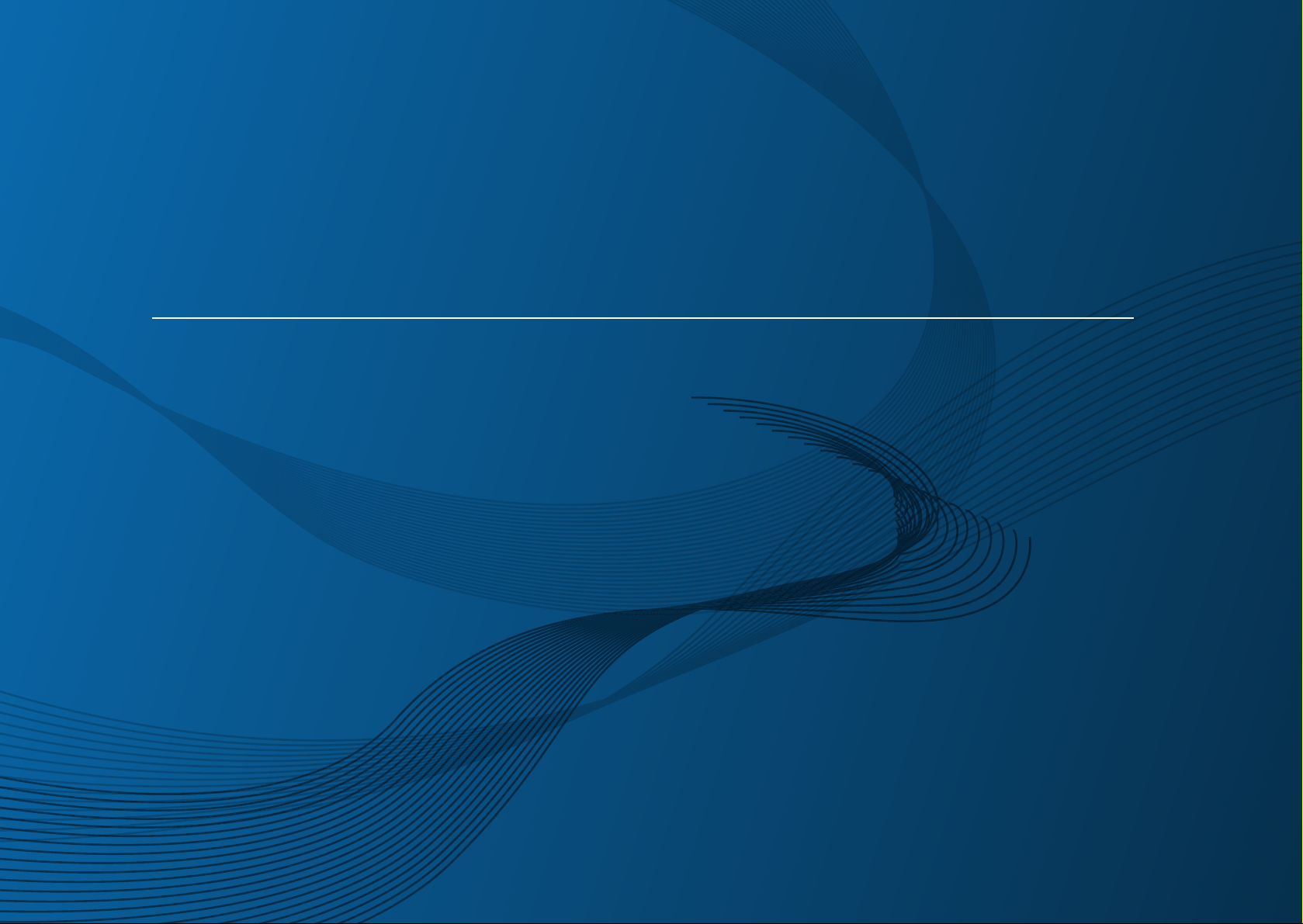
Brukerhåndbok
Brukerhåndbok
GRUNNLEGGENDE
GRUNNLEGGENDE
Denne brukerhåndboken gir informasjon vedrørende installasjon,
grunnleggende bruk og feilsøking på Windows.
AVANSERT
Brukerhåndboken gir informasjon om installasjon avansert konfigurasjon, drift og
feilsøking for flere typer operativsystem.
Dell B1160
Dell B1160w
Det kan hende at enkelte funksjoner ikke er tilgjengelige, avhengig av modell og land.
Page 2
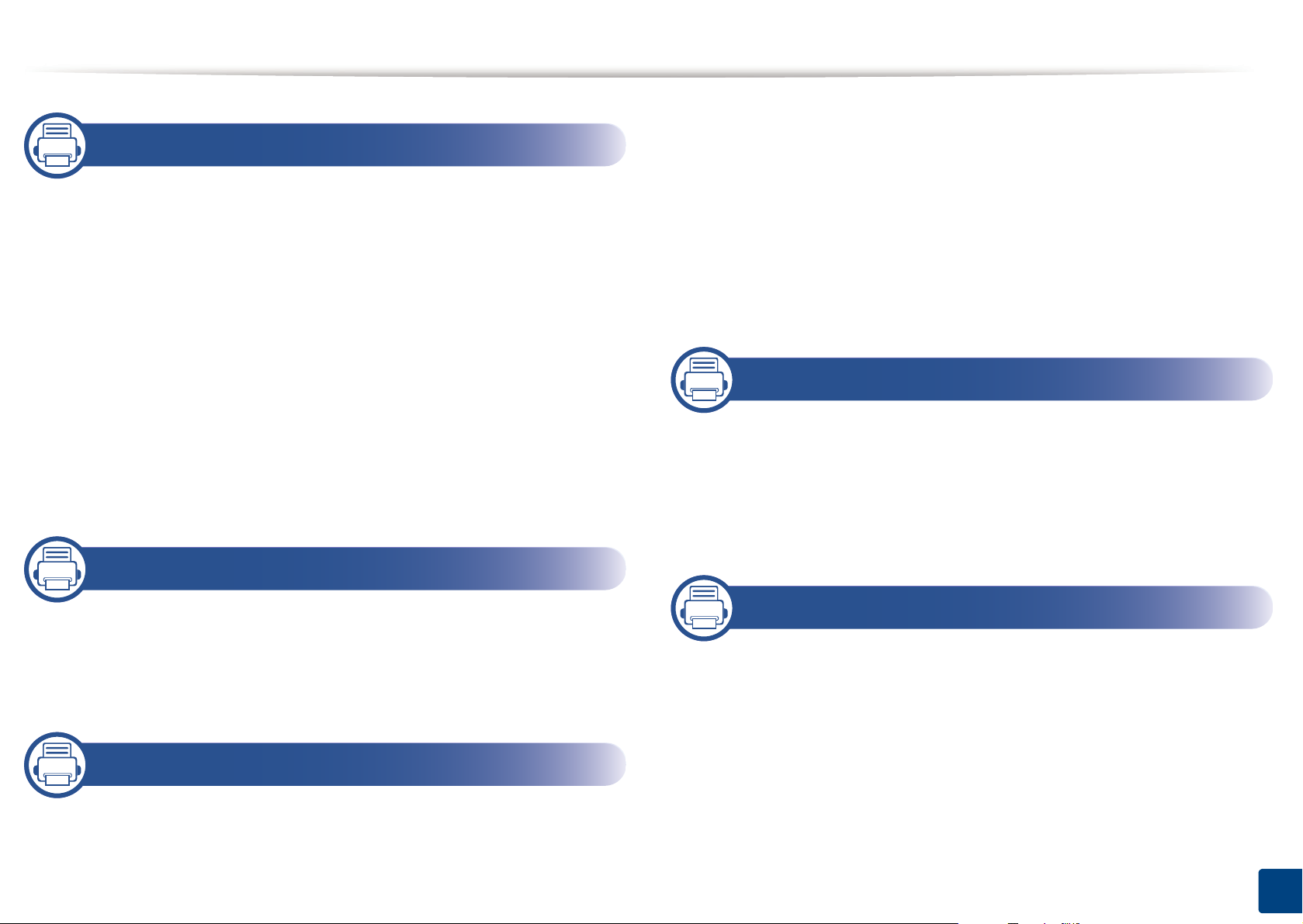
Tilgjengelig rekvisita 37
1. Innledning
Nøkkelfordeler 4
Funksjoner etter modell 6
Nyttig informasjon 7
Om denne brukerhåndboken 8
Sikkerhetsinformasjon 9
Oversikt over maskinen 14
Oversikt over kontrollpanelet 16
Slå på maskinen 18
Installerer driveren lokalt 19
Slik reinstallerer du driveren 21
2. Vi ser på grunnleggende bruk
Oppbevaring av tonerkassetter 38
Fordeling av toner 40
Skifte tonerkassett 41
Rengjøre maskinen 43
Tips for flytting og oppbevaring av
maskinen 47
4. Feilsøking
Tips for å unngå papirstopp 49
Løsning for tomt-for-papir-feil 50
Fjerne papirstopp 51
Forklaring av statuslampene 54
Skriver ut en testside 23
Medier og skuffer 24
Grunnleggende utskrift 32
3. Vedlikehold
Bestille rekvisita og tilleggsutstyr 36
5. Tillegg
Spesifikasjoner 57
Dells retningslinjer for teknisk støtte 66
Slik tar du kontakt med Dell 67
Garanti og returrett 68
Copyright 69
2
Page 3
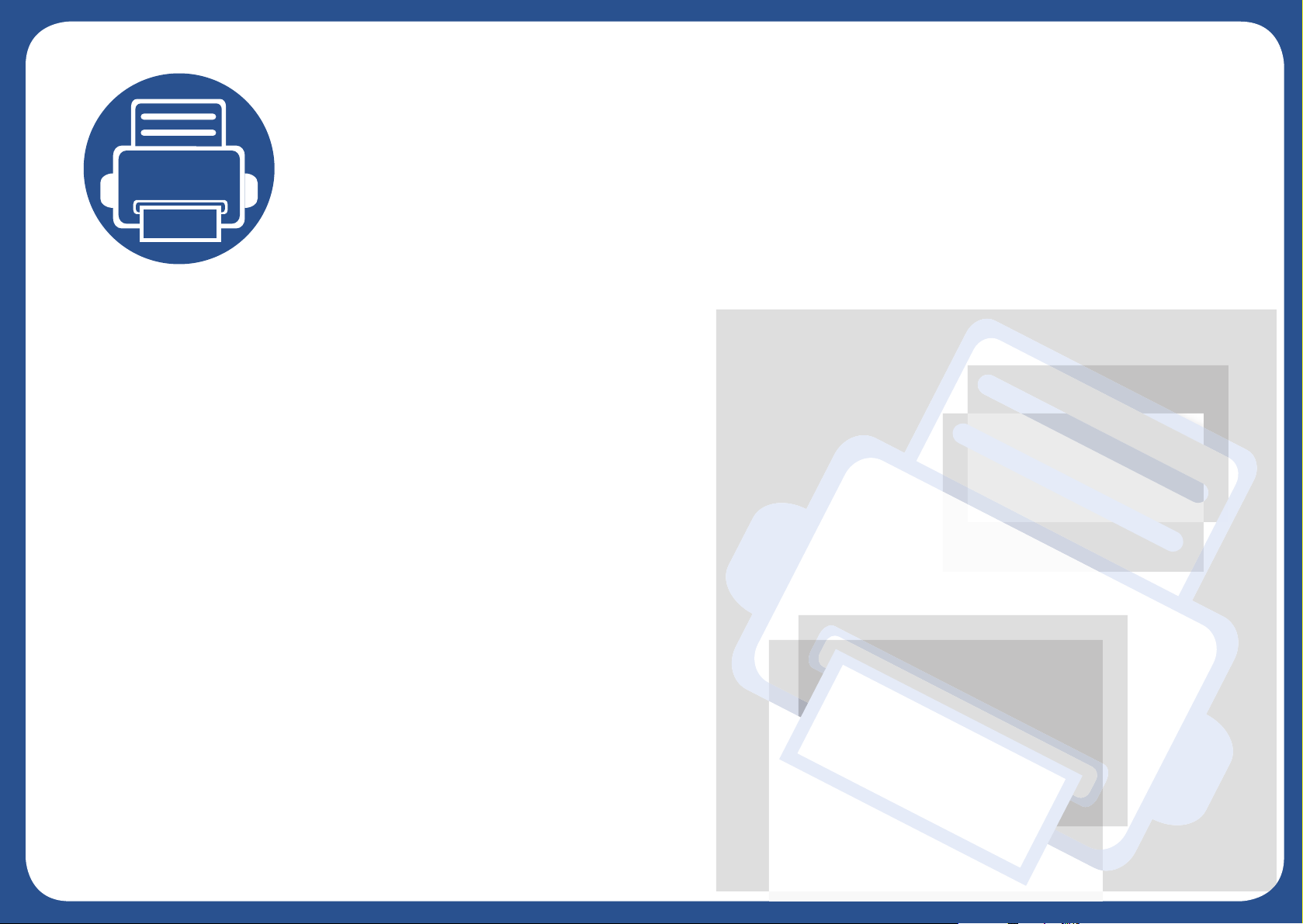
1. Innledning
Dette kapittelet gir informasjon du trenger å vite før du bruker maskinen.
• Nøkkelfordeler 4
• Funksjoner etter modell 6
• Nyttig informasjon 7
• Om denne brukerhåndboken 8
• Sikkerhetsinformasjon 9
• Oversikt over maskinen 14
• Oversikt over kontrollpanelet 16
• Slå på maskinen 18
• Installerer driveren lokalt 19
• Slik reinstallerer du driveren 21
Page 4
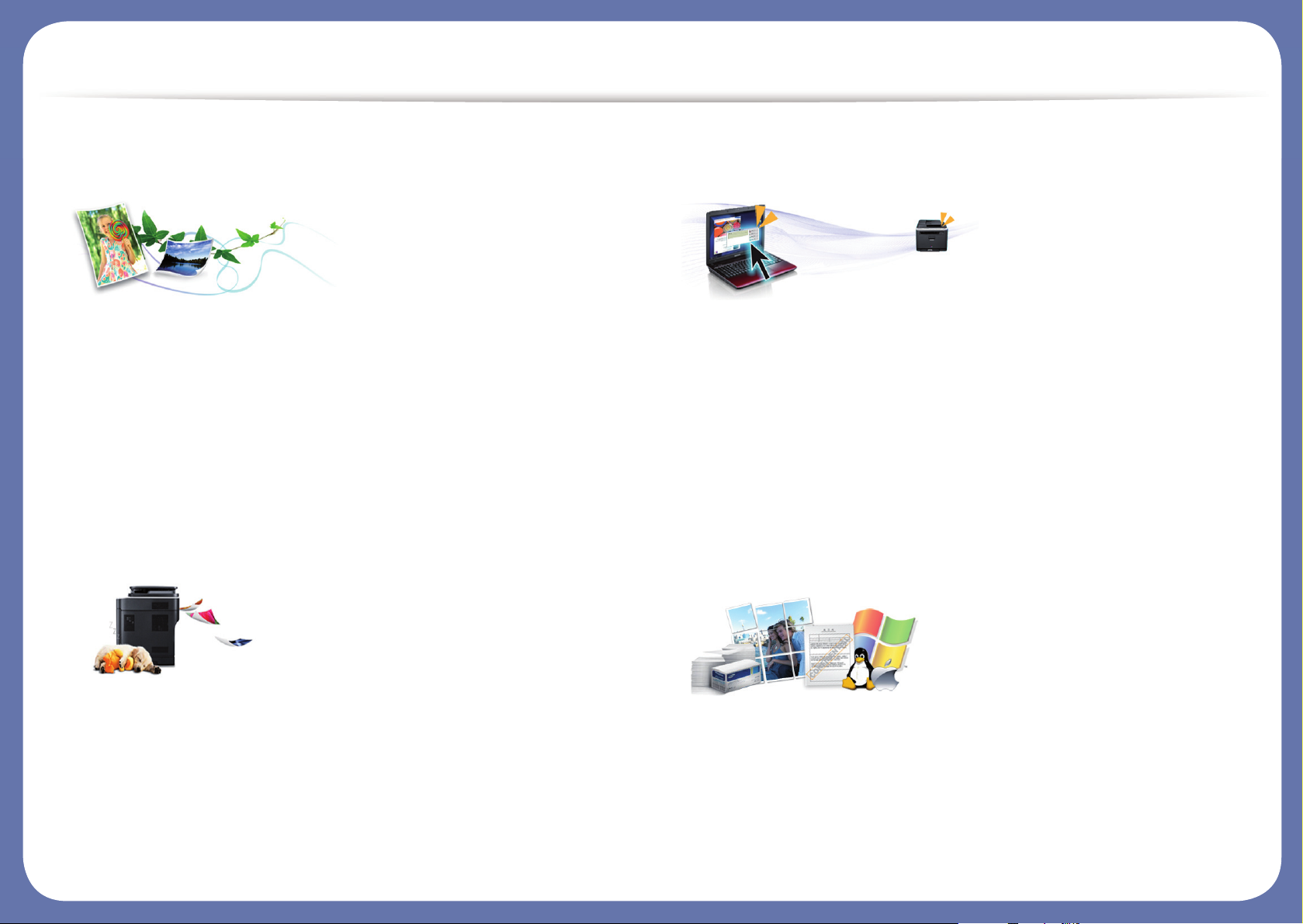
Nøkkelfordeler
Miljøvennlig
• Du kan skrive ut flere sider på ett enkelt ark for å spare papir (se "Bruke
avanserte utskriftsfunksjoner" på side 113).
• Du kan skrive ut på begge sider av arket for å spare papir (manuell
dobbeltsidig utskrift) (se "Bruke avanserte utskriftsfunksjoner" på side
113).
• Denne maskinen har automatisk strømsparing, og reduserer
strømforbruket betraktelig når den er i ventemodus.
Skrive ut med høy hastighet og høy kvalitet
• Du kan skrive ut med en effektiv oppløsning på opptil 1 200 × 1 200 dpi.
• Hurtig utskrift på forespørsel.
- For enkeltsidig utskrift, 20 ppm (A4) eller 21 ppm (Letter).
Bekvemmelighet
• Dell Printer Manager og Dell-skriverstatus er program som overvåker
og informerer deg om maskinens status og lar deg tilpasse maskinens
innstillinger (se "Slik bruker du Dell Printer Manager" på side 128).
• Du kan få tilgang til Dell Support på www.dell.com eller
support.dell.com. Velg region på siden VELKOMMEN TIL DELL
SUPPORT, og fyll ut nødvendig informasjon for å få tilgang til
hjelpeverktøy og informasjon.
Støtte for et bredt spekter av funksjoner og
programmer
• Støtter flere papirstørrelser (se "Spesifikasjoner for utskr iftsmedier" på
side 59).
• Skriv ut vannmerker: Du kan merke dokumenter med tekst, f. eks.
"Konfidensielt" (se "Bruke avanserte utskriftsfunksjoner" på side 113).
Page 5
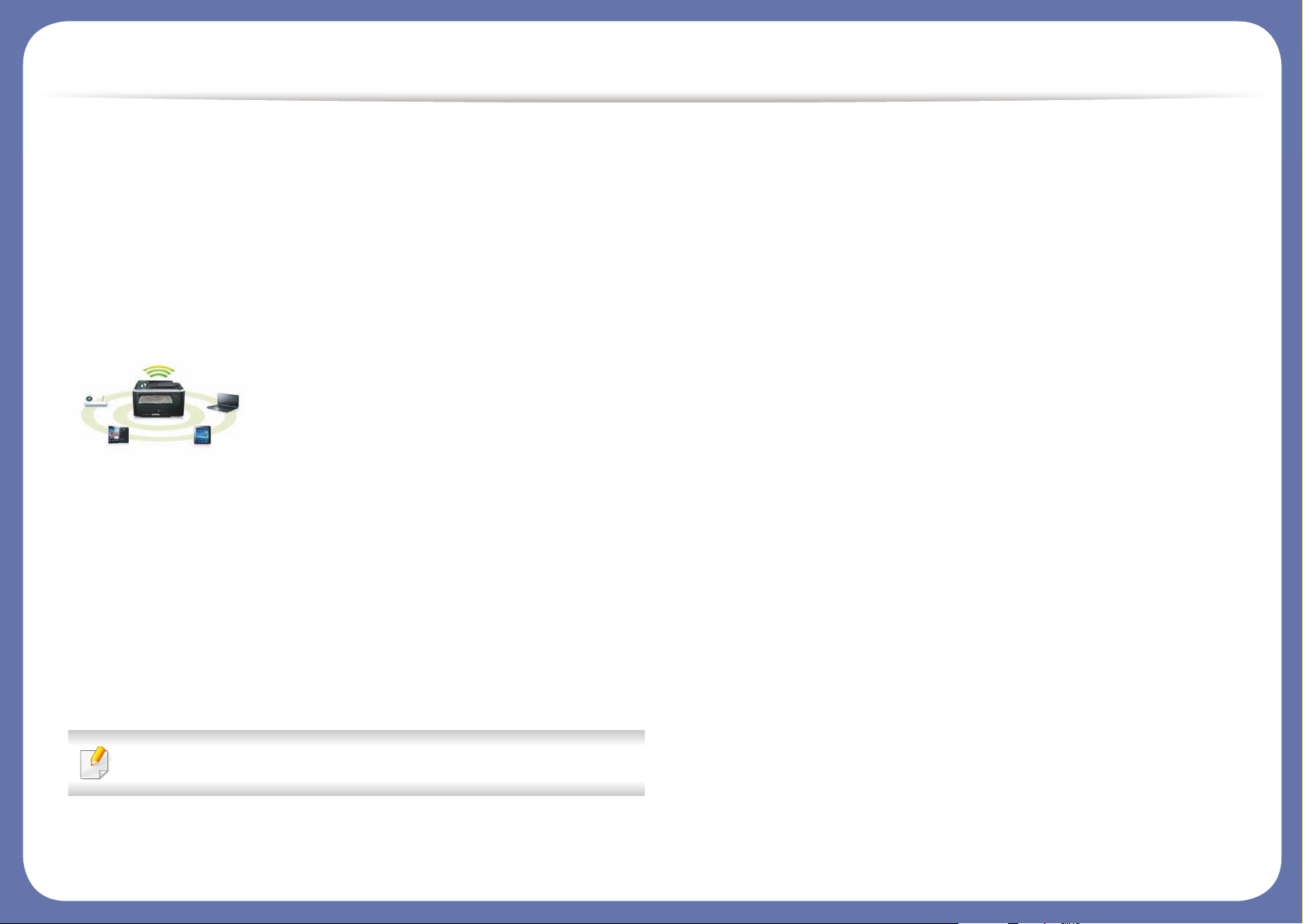
Nøkkelfordeler
• Skriv ut plakater: Teksten og bildene på hver dokumentside forstørres
og skrives ut på tvers av arket. Arkene kan deretter limes sammen til en
plakat (Se "Bruke avanserte utskriftsfunksjoner" på side 113).
• Du kan skrive ut i flere operativsystemer (se "Systemkrav" på side 62).
• Maskinen er utstyrt med et USB-grensesnitt.
Støtter forskjellige trådløse innstillingsmetoder
• Bruk av knappen WPS (Wi-Fi Protected Setup™)
- Du kan enkelt koble til et trådløst nettverk ved bruk av WPS-knap pen
på maskinen og tilgangspunktet (en trådløs ruter).
• Slik bruker du USB-kabelen
- Du kan koble til og stille inn flere trådløse nettverksinnstillinger ved
bruk av en USB-kabel.
• Bruk av Wi-Fi Direct
- Du kan enkelt skrive ut fra din mobile enhet ved bruk av Wi-Fi eller
Wi-Fi Direct.
Se "Fremgangsmåter for trådløst oppsett." på side 87.
Page 6
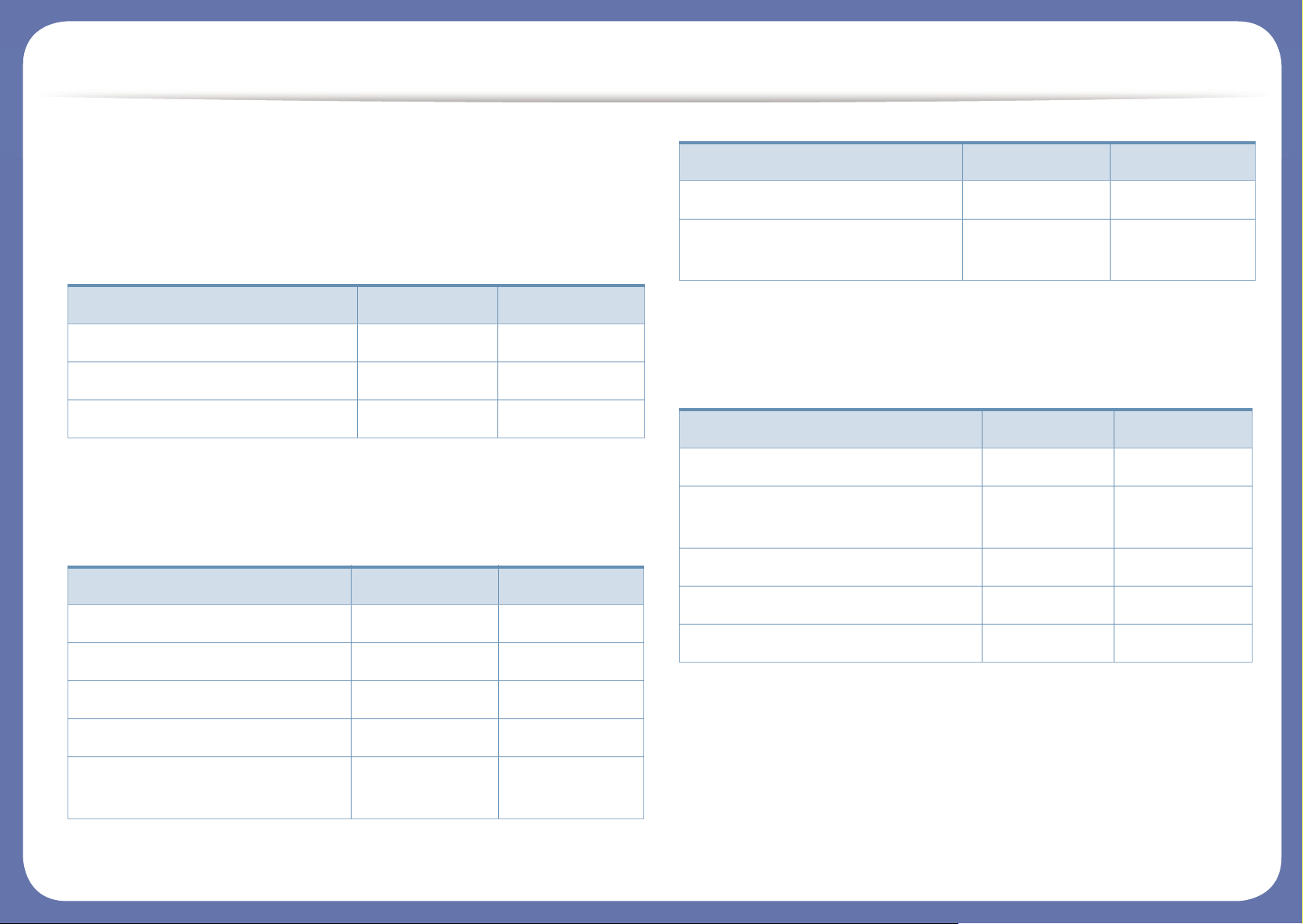
Funksjoner etter modell
Det kan hende at enkelte funksjoner og tilbehør ikke er
tilgjengelige, avhengig av modell eller land.
Operativsystem
(●: inkludert, tomt: ikke tilgjengelig)
Programvare
(●: inkludert, tomt: ikke tilgjengelig)
Variety feature
(●: inkludert, tomt: ikke tilgjengelig)
Operativsystem B1160 B1160w
Windows ● ●
Macintosh ● ●
Linux ● ●
Programvare B1160 B1160w
SPL skriverdriver ● ●
XPS skriverdriver ● ●
Dell Printer Manager ● ●
Embedded Web Service ●
Bestillingsverktøy for Dell-
forbruksvarer
● ●
Dell-skriverstatus ● ●
Verktøy for
fastvareoppdatering
● ●
Funksjoner B1160 B1160w
Høyhastighets USB 2.0 ● ●
Nettverksgrensesnitt 802.11b/g/n
trådløst LAN
●
IPv6 ●
Wi-Fi Protected Setup™ (WPS) ●
Manuell dobbeltsidig utskrift ● ●
Programvare B1160 B1160w
Page 7
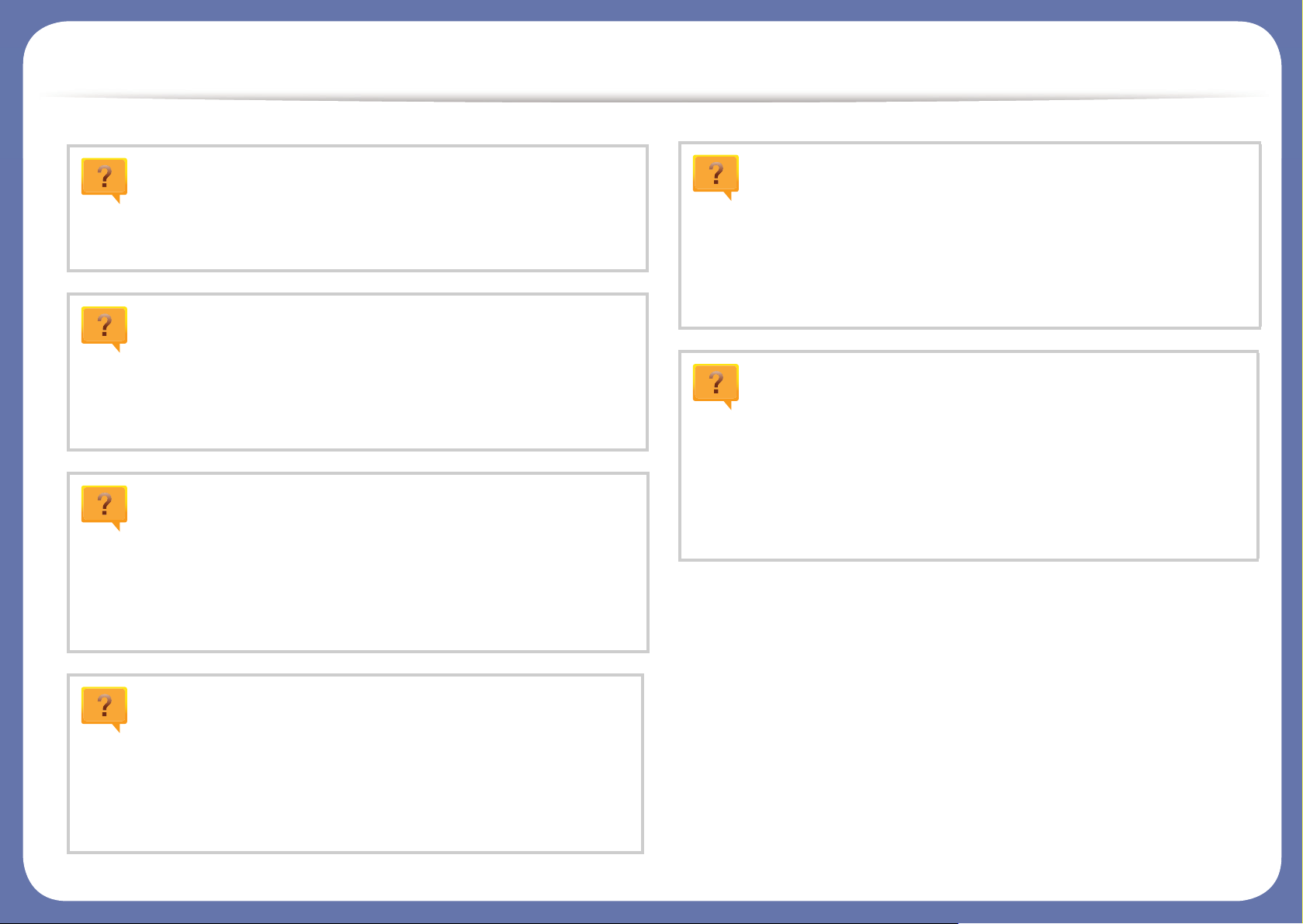
Nyttig informasjon
Hvor kan jeg laste ned maskinens driver?
•Besøk www.support.dell.com for å laste ned maskinens
driver, og installere den i systemet ditt.
Hvor kan jeg kjøpe tilbehør og rekvisita?
• Spør en Dell distributør eller din forhandler.
•Besøk www.support.dell.com. Velg land/område for å se
informasjon om produkttjenester.
Statuslampen blinker eller lyser konstant.
• Slå produktet av og på igjen.
• Finn betydningen av strømlampens indikasjoner i denne
brukerhåndboken og feilsøk deretter (se "Forklaring av
statuslampene" på side 54).
Uskarp utskrift.
• Nivå for toner kan være lavt eller ujevnt fordelt. Rist
tonerkassetten.
• Prøv en annen utskriftsoppløsning.
• Skift tonerkassett.
Maskinen skriver ikke ut.
• Åpne utskriftskøen og fjern dokumentet fra køen (se
"Avbryte en utskriftsjobb" på side 33).
• Fjern driveren og installer den igjen (se "Installerer driveren
lokalt" på side 19).
• Velg din maskin som standardmaskin i Windows.
Det har oppstått papirstopp.
• Åpne og lukke toppdekselet (se "Sett forfra" på side 15).
• Finn betydningen av strømlampens indikasjoner i denne
brukerhåndboken og feilsøk deretter (se "Fjerne
papirstopp" på side 51).
Page 8
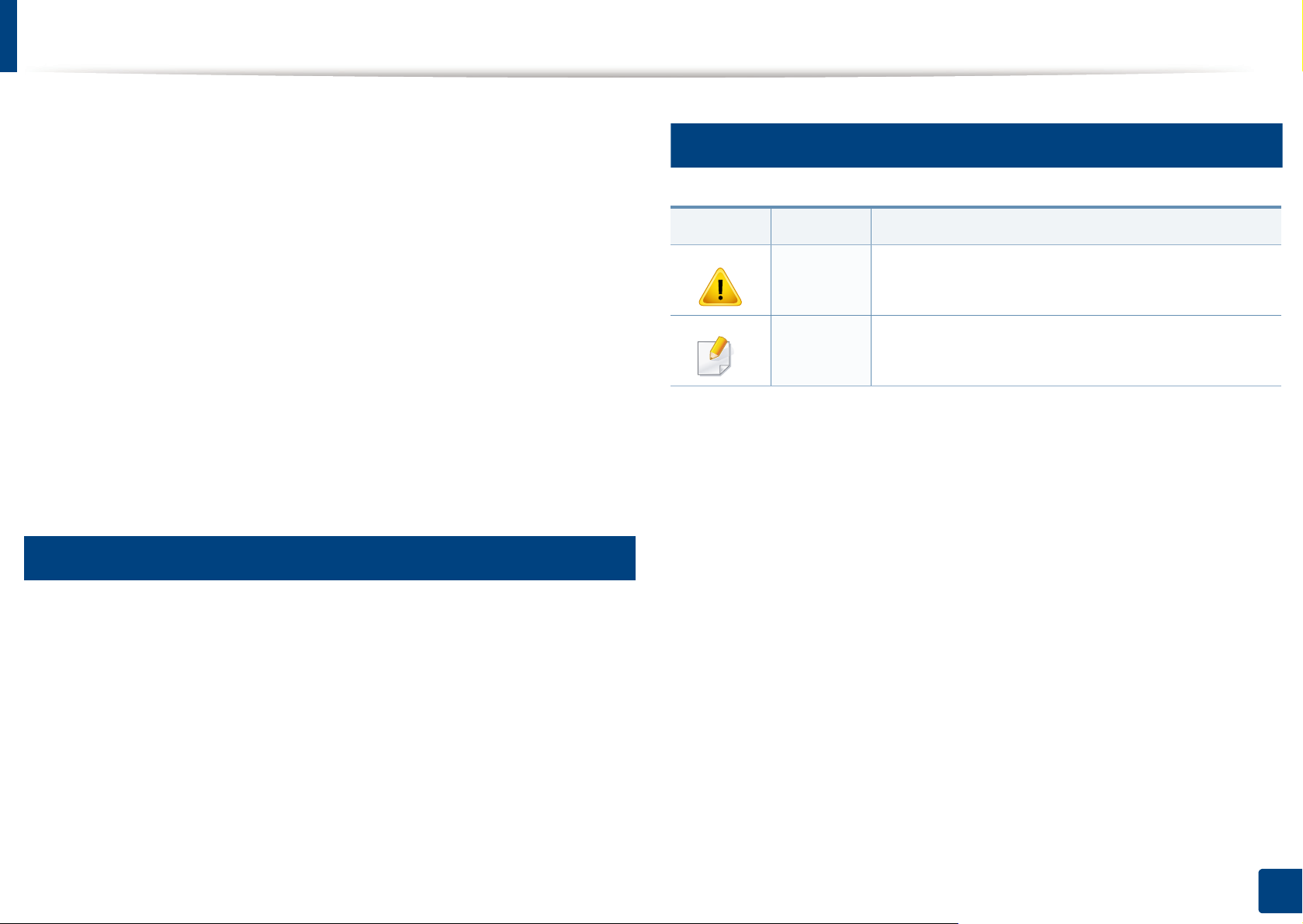
Om denne brukerhåndboken
Denne brukerhåndboken inneholder grunnleggende informasjon om
maskinen og detaljerte forklaringer om hvordan du bruker den.
• Les sikkerhetsinformasjonen før du tar i bruk maskinen.
• Hvis du får problemer med å bruke maskinen, kan du lese
feilsøkingskapitlet.
• Begreper som brukes i denne håndboken, er beskrevet i ordlisten.
• Illustrasjonene i denne brukerhåndboken kan være forskjellige fra din
maskin, avhengig av tilleggsutstyr eller modell.
• Skjermdumpene i denne bruksanvisningen kan variere fra din maskin
avhengig av maskinens fastvare/driverversjon.
• Prosedyrene i denne brukerhåndboken hovedsaklig baseret på
Windows 7.
1
2
Sjenerelle ikoner
Ikon Tekst Beskrivelse
Gir brukere informasjon for å beskytte maskinen
Forsiktig
Merk
mot mulige mekaniske skader eller andre feil.
Gir utfylledende informasjon eller detaljerte
spesifikasjoner for funksjonene til maskinen.
Konvensjoner
Noen begreper i denne brukerhåndboken brukes om hverandre, som
beskrevet nedenfor.
• Dokument er synonymt med original.
• Papir er synonymt med medier eller utskriftsmedier.
• Maskin refererer til skriveren eller MFP-enheten.
1. Innledning
8
Page 9
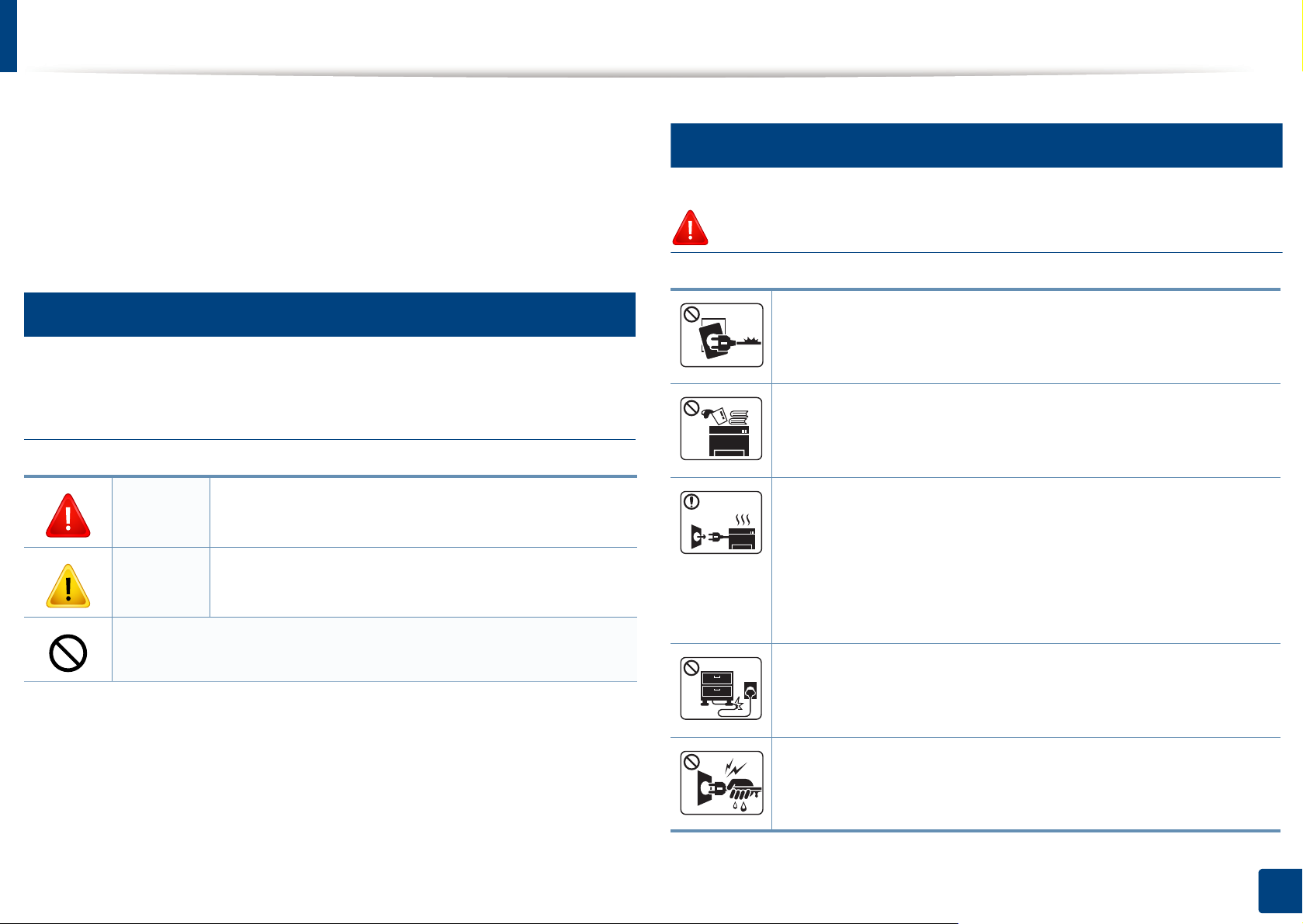
Sikkerhetsinformasjon
Disse advarslene og forholdsreglene er inkludert for å hindre at du skader
deg selv eller andre, samt forhindre mulig skade på maskinen. Pass på at
du har lest og forstått alle disse instruksjonene før du bruker maskinen.
Etter at du har lest denne delen, bør du oppbevare den på et trygt sted for
å kunne lese den igjen senere.
3
Viktige sikkerhetssymboler
Forklaring for alle ikoner og tegn brukt i dette
kapittel
Advarsel
Farer eller risikable handlinger som kan medføre
alvorlig personskade eller død.
4
Driftsmiljø
Advarsel
Må ikke brukes hvis strømledningen er skadet eller
stikkontakten ikke er jordet.
Det kan føre til elektrisk støt eller brann.
Ikke plasser ting oppå maskinen (vann, små metallobjekter eller
tunge ting, lys, tente sigaretter osv.).
Det kan føre til elektrisk støt eller brann.
• Hvis maskinen blir overopphetet, vil den slippe ut røyk eller
lage rare lyder eller lukter. Slå av strømmen øye blikkel ig og
trekk ut støpselet til maskinen.
Forsiktig
Ikke forsøk.
Farer eller risikable handlinger som kan medføre
lettere personskade eller materielle skader.
• Brukeren må ha tilgang til strømuttaket i tilfelle uventede
hendelser som krever at brukeren må trekke ut kontakten.
Det kan føre til elektrisk støt eller brann.
Ikke bøy eller legg tunge gjenstander på strømledningen.
Hvis du trår på strømledningen eller lar den b li klemt av en tung
gjenstand, kan dette føre til elektrisk støt eller brann.
Ikke trekk ut støpselet ved å dra i ledningen. Du må ikke ta i
støpselet med våte hender.
Det kan føre til elektrisk støt eller brann.
1. Innledning
9
Page 10
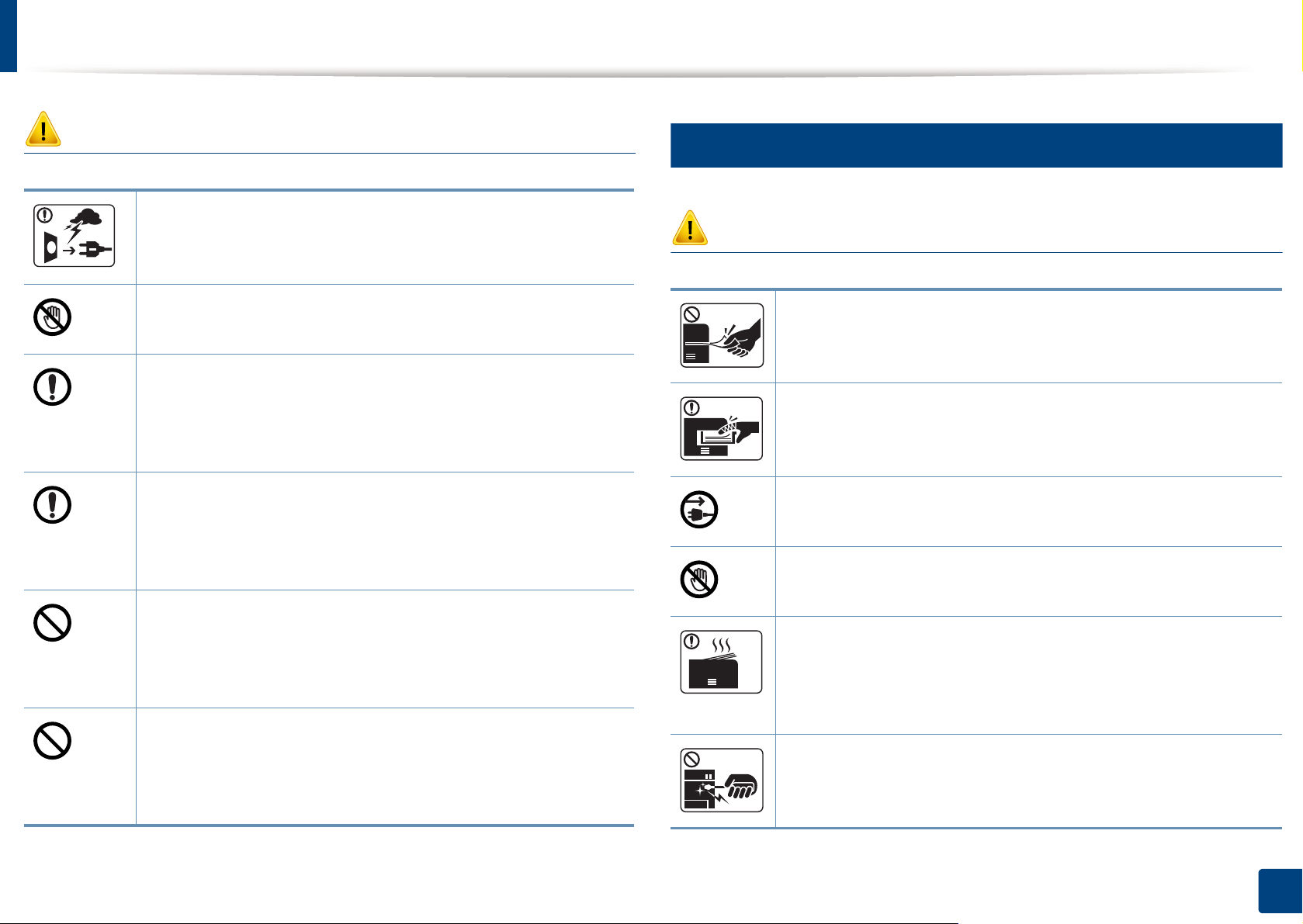
Sikkerhetsinformasjon
5
Forsiktig
Trekk ut støpselet fra stikkontakten ved tordenvær eller hvis
maskinen ikke brukes på en stund.
Det kan føre til elektrisk støt eller brann.
Vær forsiktig. Området hvor papiret kommer ut er varmt.
Du kan få brannskader.
Hvis du har mistet maskinen i gulvet, eller hvis kabinettet ser
skadet ut, må du trekke ut alle ledninger fra maskinen og be
om hjelp fra en kvalifisert servicetekniker.
Ellers kan det føre til elektrisk støt eller brann.
Hvis maskinen ikke virker etter at du har fulgt disse
instruksjonene, trekker du ut alle ledninger fra maskinen og
ber om hjelp fra en kvalifisert servicetekniker.
Ellers kan det føre til elektrisk støt eller brann.
Driftsmetode
Forsiktig
Ikke trekk ut papiret med makt under utskrift.
Det kan skade maskinen.
Pass på at du ikke plasserer hånden mellom maskinen og
papirskuffen.
Du kan skade deg.
Strømledning er maskinens strømavbruddsenhet.
Trekk ut støpselet for å slå av strømforsyningen.
Vær forsiktig når du legger inn papir eller fjerner papirstopp.
Hvis støpselet ikke passer lett i stikkontakten, må du ikke
tvinge det på plass.
Ring en elektriker eller bytt til en annen stikkontakt. Hvis ikke
kan det oppstå elektrisk støt.
Pass på at ikke kjæledyr tygger på strømledningen,
telefonledningen eller grensesnittkablene til datamaskinen.
Det kan føre til elektrisk støt eller brann og/eller at kjæledyret
ditt blir skadet.
Nytt papir har skarpe kanter og kan forårsake smertefulle kutt.
Når du skriver ut store mengder, kan nedre del av området,
hvor papiret kommer ut, bli varmt. Ikke la barn berøre
overflaten.
Du kan få brannskader.
Bruk ikke pinsett eller skarpe metallgjenstander når du fjerner
papir som sitter fast.
Det kan skade maskinen.
1. Innledning
10
Page 11
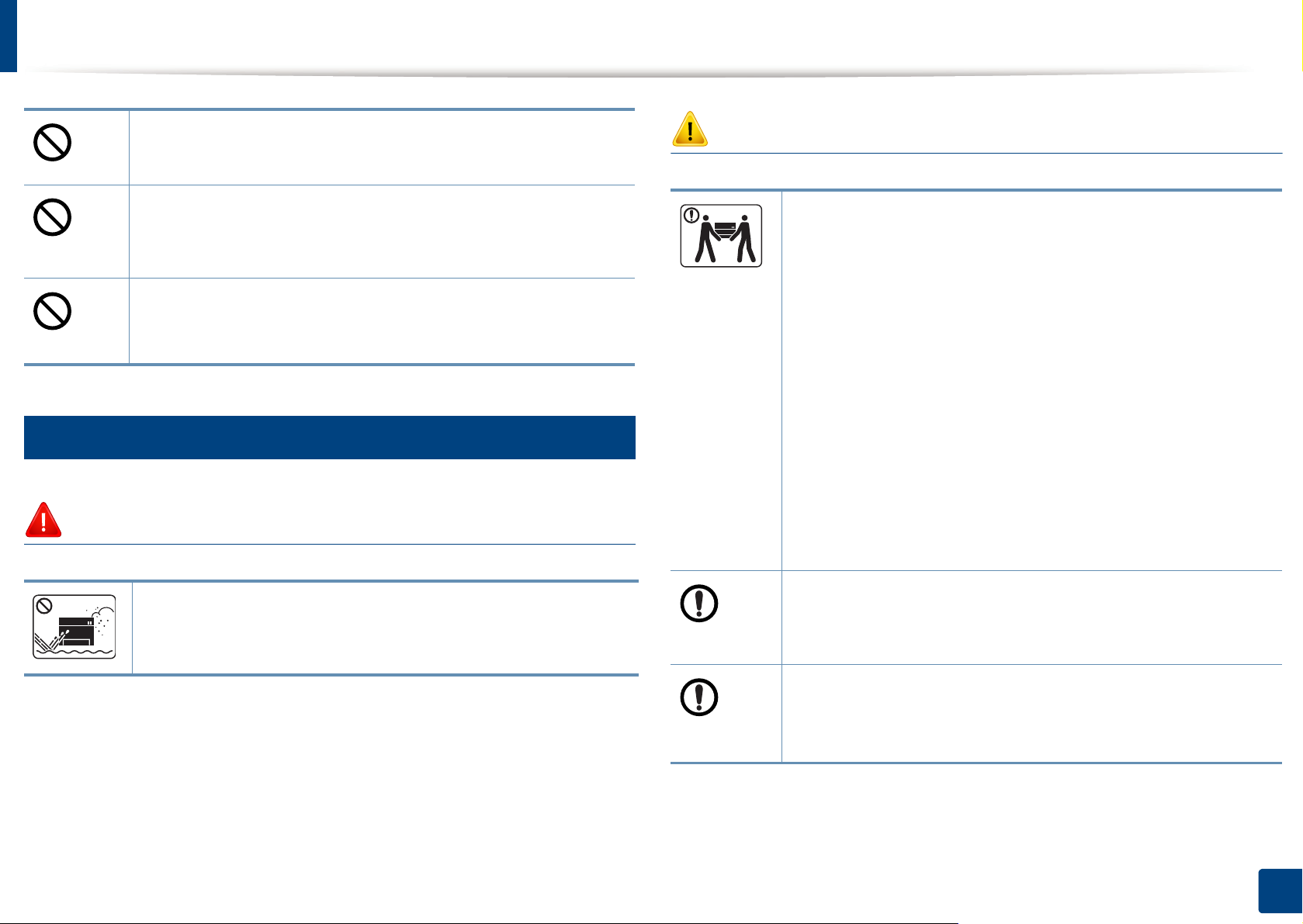
Sikkerhetsinformasjon
La ikke for mange ark samle seg opp i utskuffen.
Det kan skade maskinen.
Ikke blokker eller dytt gjenstander inn i lufteåpningen.
Dette kan føre til høyere komponenttemperatur, noe som kan
forårsake skade eller brann.
Bruk av anordninger eller justeringer eller utførelse av andre
prosedyrer enn de som er beskrevet her, kan føre til at det
avgis farlig stråling.
6
Installasjon/flytting
Advarsel
Forsiktig
Slå av strømmen og koble fra alle ledninger før du flytter
maskinen. Informasjonen nedenfor er forslag basert på
enhetene vekt. Ikke løft maskinen hvis du har en medisinsk
tilstand som hindrer deg fra å løfte. Be om hjelp. Bruk alltid
hensiktsmessig antall mennesker for løfte enheten sikkert.
Løft deretter maskinen:
• Hvis maskinen veier under 20 kg, kan den løftes av 1
person.
• Hvis maskinen veier under 20-40 kg, bør den løftes av 2
personer.
• Hvis maskinen veier mer enn 40 kg, må den løftes av 4 eller
flere personer.
Maskinen kan falle og forårsake personskade r eller ma teriell
skader.
Ikke plasser maskinen i et område med støv, fuktighet eller
vannlekkasjer.
Det kan føre til elektrisk støt eller brann.
Ikke plasser maskinen på et ustabilt underlag.
Maskinen kan falle og forårsake personskade r eller ma teriell
skader.
a
Bruk kun Nr. 26 AWG
nødvendig.
Ellers kan maskinen skades.
eller større, telefonkabel, hvis
1. Innledning
11
Page 12
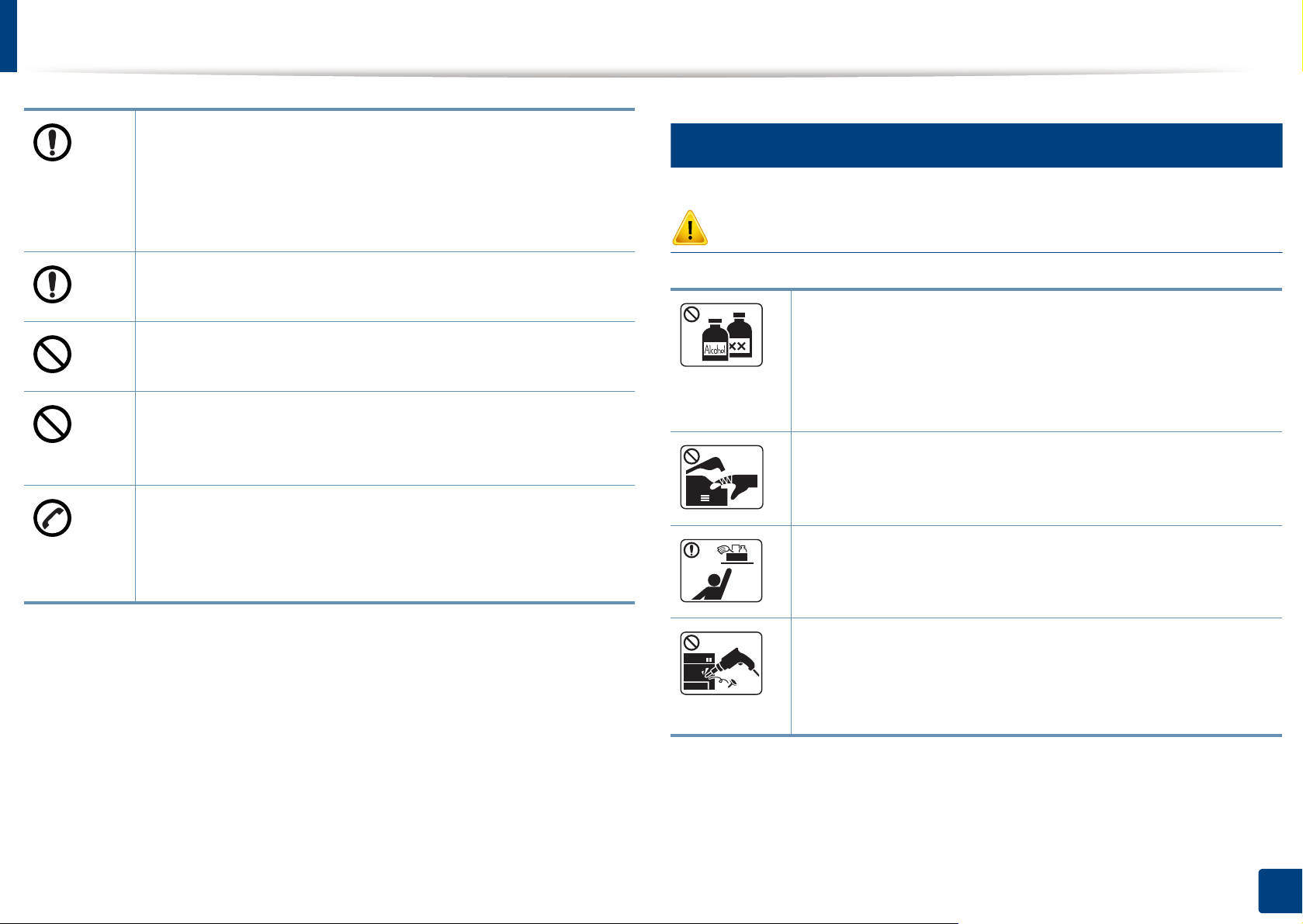
Sikkerhetsinformasjon
Bruk strømledningen som fulgte med maskinen for trygg bruk.
Bruker du en ledning som er lenger enn 2 meter sammen med
en 110 V-maskin, må tykkelsen være 16 AWG eller større.
Ellers kan det oppstå skader på maskinen som kan for årsake
elektrisk støt eller brann.
Pass på at du setter støpselet inn i en jordet stikkontakt.
7
Vedlikehold/kontroll
Forsiktig
Ellers kan det føre til elektrisk støt eller brann.
Ikke overbelast stikkontakter og skjøteledninger.
Dette kan redusere ytelsen og føre til e lektrisk støt eller bran n.
Ikke legg noe over maskinen eller plasser den i et lufttett rom,
som et skap.
Hvis maskinen ikke har god ventilasjon, kan de t oppstå brann.
Maskinen skal kobles til strømnivået som er spesifisert på
etiketten.
Hvis du er usikker og vil kontrollere strømnivået som du
bruker, tar du kontakt med strømleverandøren.
a. AWG: American Wire Gauge (amerikansk standard for ledningsdiameter)
Trekk ut støpselet for produktet før du rengjør innsiden av
maskinen. Ikke bruk benzen, løsemidler elle r alko holhol dige
produkter til å rengjøre maskinen. Ikke spray vann direkte inn
i maskinen.
Det kan føre til elektrisk støt eller brann.
Ikke bruk maskinen mens du jobber inne i den for å gjøre rent
eller skifte ut deler.
Du kan skade deg.
Rengjøringsmidler holdes utilgjengelig for barn.
Barna kan skade seg.
Ikke demonter, reparer eller rekonstruer maskinen på egen
hånd.
Det kan skade maskinen. Ring en autorisert tekniker når
maskinen må repareres.
1. Innledning
12
Page 13

Sikkerhetsinformasjon
• Ikke fjern deksler eller beskyttelsesanordninger som er
festet med skruer.
• Maskinen skal kun repareres av en Samsung
servicetekniker. Reparasjoner utført av serviceteknikere
som ikke er tilsluttet Samsung kan resultere i brann eller
elektrisk støt.
• Reparasjoner må kun utføres av teknikere autorisert av
Dell.
Følg brukerhåndboken som følger med maskinen, nøye når
du rengjør og bruker den.
I motsatt fall kan du skade maskinen.
Hold strømledningen og støpselets kontaktoverflate rent for
støv og vann.
Ellers kan det føre til elektrisk støt eller brann.
8
Ikke brenn rekvisita, for eksempel tonerkassetter eller
fikseringsenheter.
Det kan føre til en eksplosjon eller ukontrollerbar brann.
Tonerkassetter og annen rekvisita må oppbevares
utilgjengelig for barn.
Tonerstøv kan være farlig hvis det inhaleres eller svelges.
Pass på at tonerstøv ikke kommer i kontakt med kropp eller
klær når du skifter tonerkassett eller fjerner tilstoppet papir.
Tonerstøv kan være farlig hvis det inhaleres eller svelges.
Når du får toner på klærne, må du ikke bruke varmt vann til å
skylle det av.
Varmt vann får toneren til å feste seg på stoffet. Bruk kaldt
vann.
Bruk av resirkulert rekvisita, f.eks. tonerkassetter, ka n skade
maskinen.
Rekvisitabruk
Forsiktig
Ikke demonter tonerkassetten.
Tonerstøv kan være farlig hvis det inhaleres eller svelges.
Du må betale serviceavgift dersom det oppstår skader etter
bruk av resirkulert rekvisita.
1. Innledning
13
Page 14
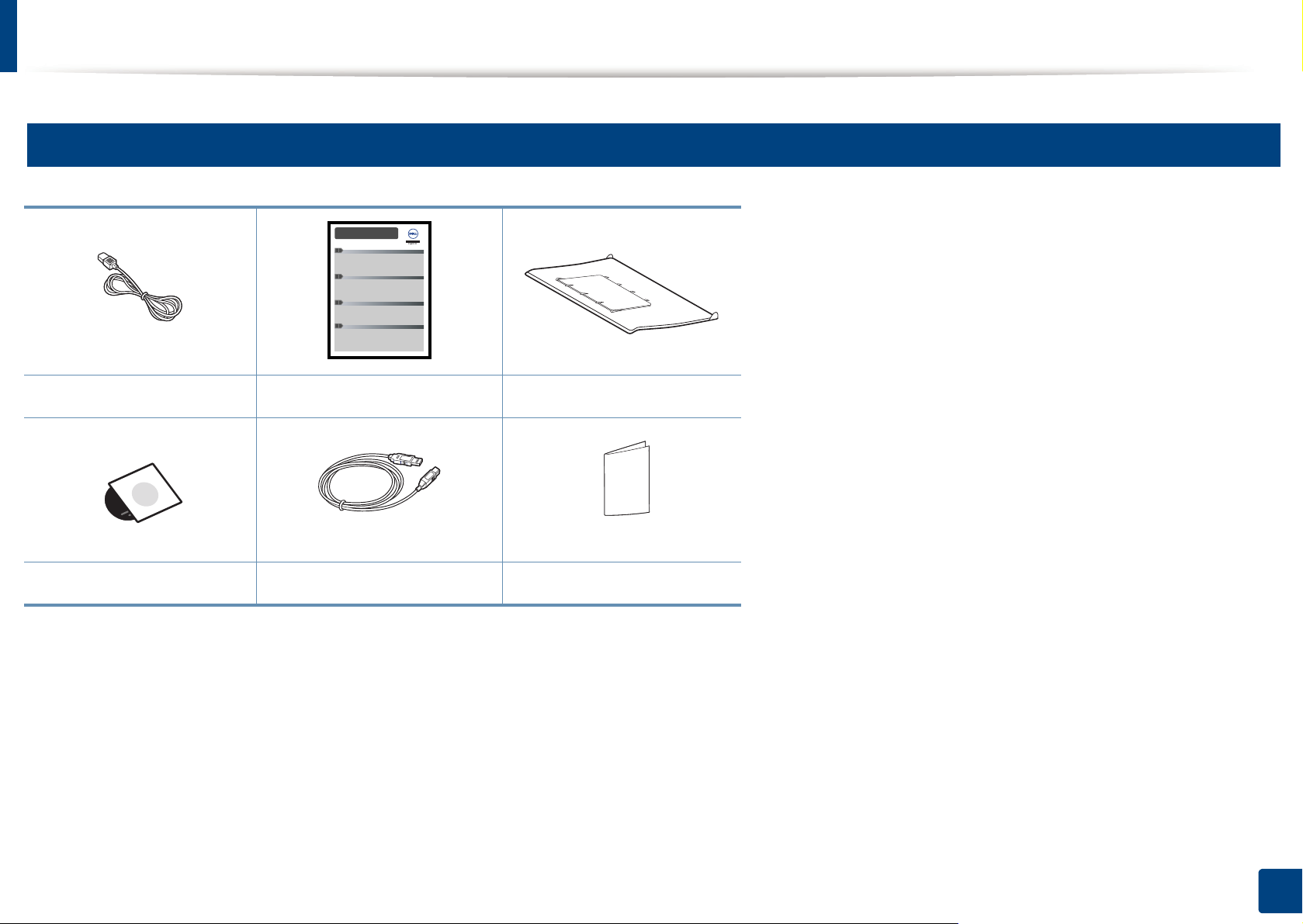
Oversikt over maskinen
9
Tilbehør
Strømledning Hurtiginstallasjonsguide
Programvare-CD
a. I hurtiginstallasjonsguiden kan du lese mer om sortereren på maskinen.
b. Programvare-CD-en inneholder skriverdrivere, applikasjoner og brukerveiledning.
c. Diverse tilbehør inkludert med din maskin kan variere i henhold til land og modell.
b
USB-kabel (kun B1160w)
Sorterer
Diverse tilbehør
a
c
1. Innledning
14
Page 15
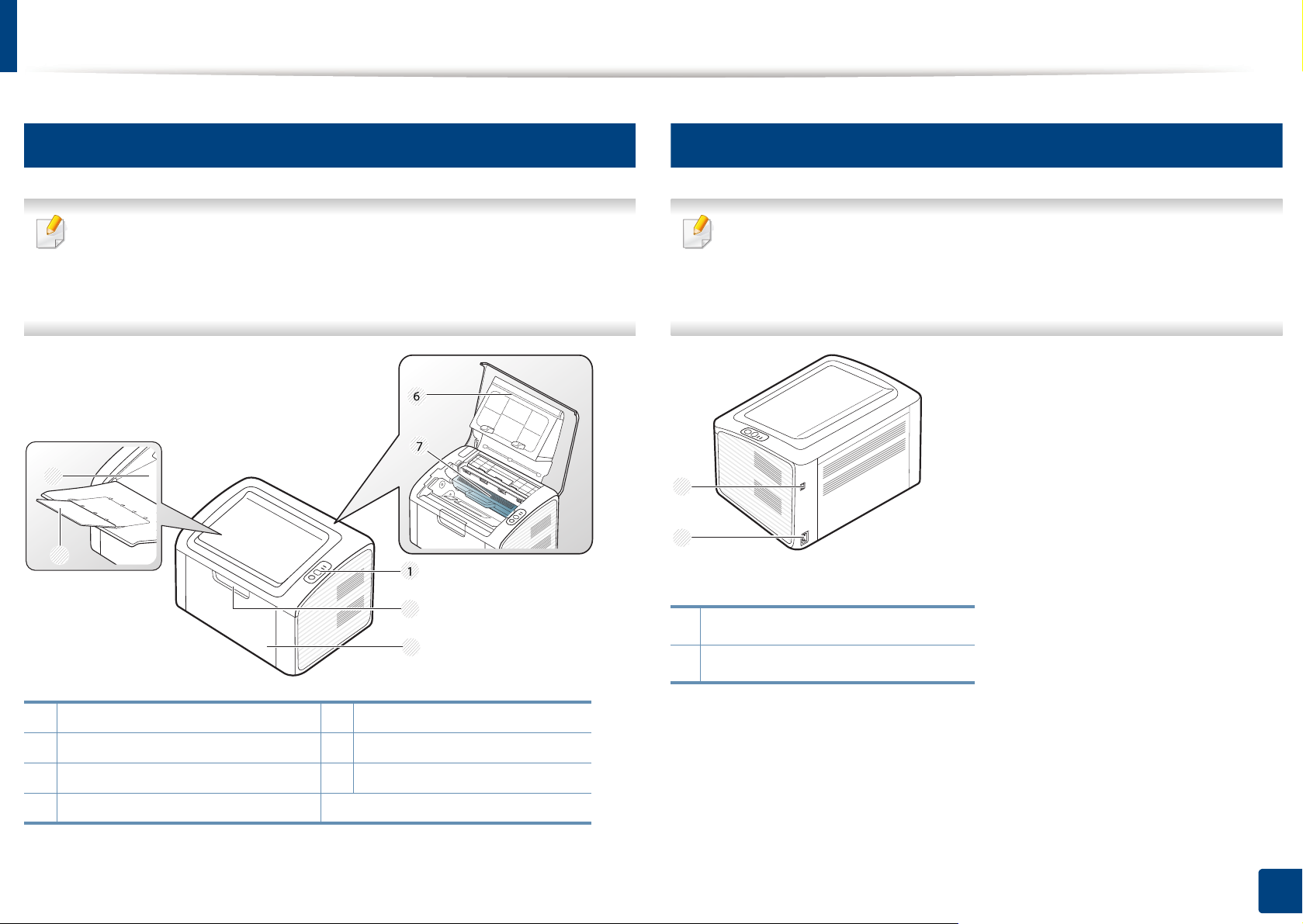
Oversikt over maskinen
10
Sett forfra
• Denne illustrasjonen kan være forskjellig fra din maskin, avhengig av hvilken
modell du har.
• Det kan hende at noen funksjoner og ekstra varer ikke er tilgjengelig. Dette
avhenger av modeller eller land (se "Funksjoner etter modell" på side 6).
4
5
11
Sett bakfra
• Denne illustrasjonen kan være forskjellig fra din maskin, avhengig av hvilken
modell du har.
• Det kan hende at noen funksjoner og ekstra varer ikke er tilgjengelig. Dette
avhenger av modeller eller land (se "Funksjoner etter modell" på side 6).
1
2
2
3
1 Kontrollpanel 5 Utgangsstøtte
2 Håndtak til skuff 6 Toppdeksel
3 Skuff 7 T onerkassett
4Utskuff
1 USB-port
2Strømkontakt
1. Innledning
15
Page 16
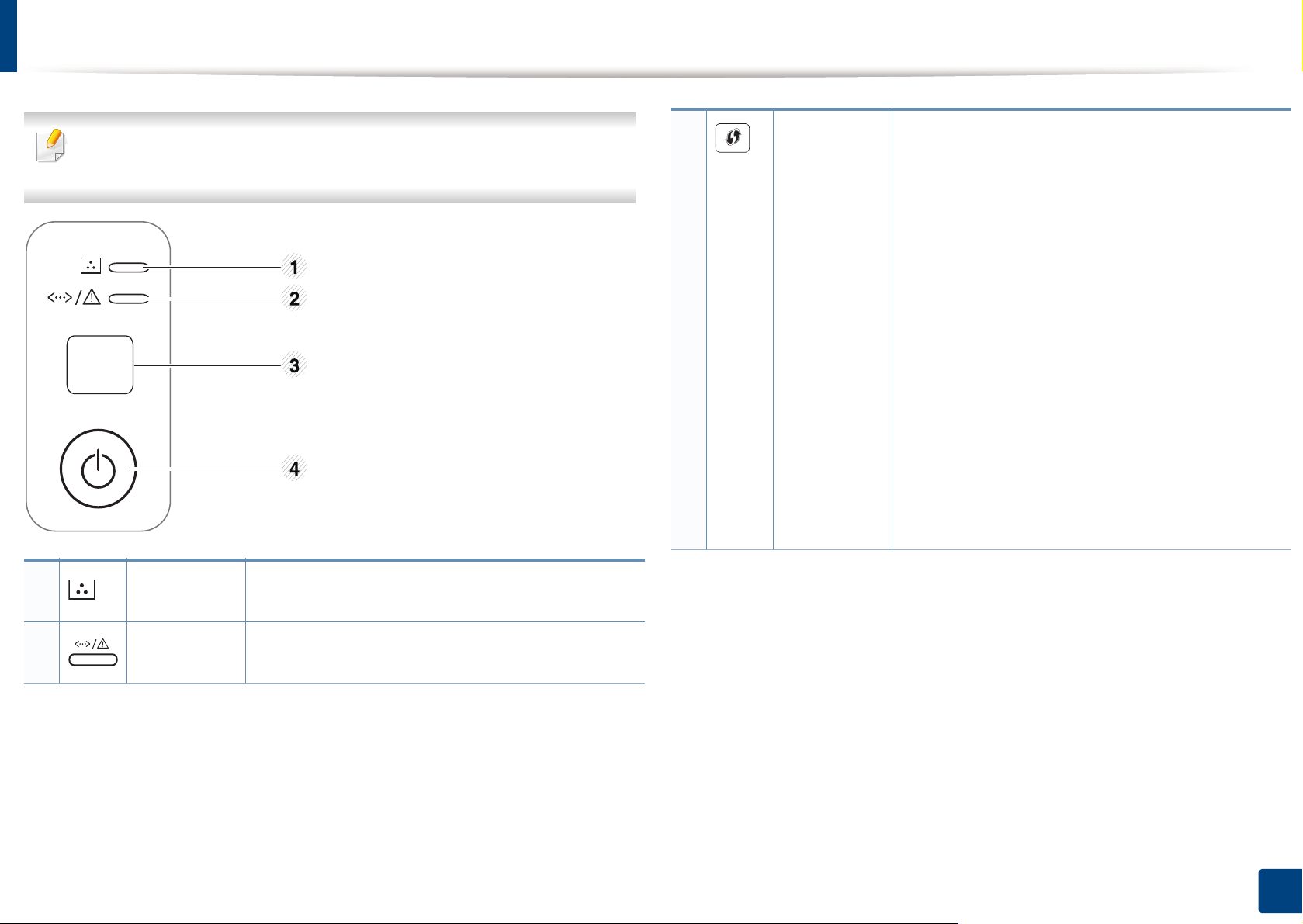
Oversikt over kontrollpanelet
Dette kontrollpanelet kan være forskjellig fra din maskin, avhengig av
hvilken modell du har. Det er flere typer kontrollpaneler.
3
WPS (kun
B1160w)
Konfigurerer enkelt det trådløse nettverket uten
datamaskin (se "Trådløst nettverksoppsett" på
side 86).
• Skriver ut konfigurasjonssider
- Trykk og hold inne denne knappen i ca. 10
sekunder til den grønne statuslampen
blinker sakte, og slipp knappen.
• Skriver ut rapport/feilrapport om info om
forbruksvarer
- Trykk og hold denne knappen i ca. 15
sekunder til den grønne statuslampen
blinker, og slipp knappen.
• Skriver ut brukerveiledning
- Trykk på denne knappen hver gang du
legger inn et ark i skuffen, hvis du har valgt
Manuell mating som Kilde i
skriverdriveren.
1
2
Tonerlampe
Statuslampe
Viser tonerkassettens status (se "Statuslampe"
på side 54).
Viser maskinens status (se "Statuslampe" på
side 54).
1. Innledning
16
Page 17
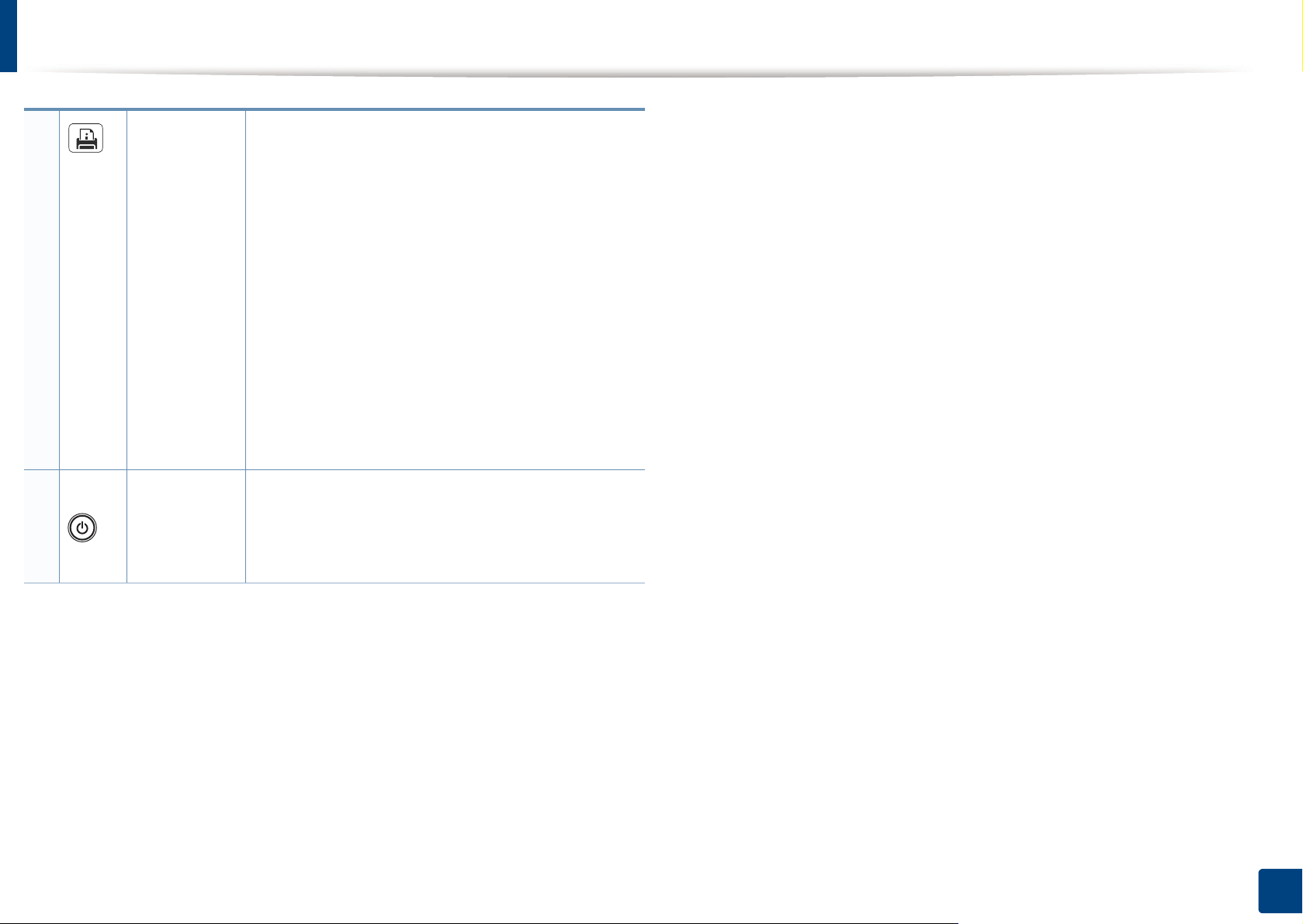
Oversikt over kontrollpanelet
3
4 Strøm/
Info (kun
B1160)
Avbryt
• Skriver ut konfigurasjonssider
- Trykk og hold inne denne knappen i ca. 10
sekunder til den grønne statuslampen
blinker sakte, og slipp knappen.
• Skriver ut rapport/feilrapport om info om
forbruksvarer
- Trykk og hold denne knappen i ca. 15
sekunder til den grønne statuslampen
blinker, og slipp knappen.
• Skriver ut brukerveiledning
- Trykk på denne knappen hver gang du
legger inn et ark i skuffen, hvis du har valgt
Manuell mating som Kilde i
skriverdriveren.
• Du kan også slå strømmen på, eller frigjøre
maskinen fra strømsparingsmodus med
denne knappen.
• Stanser en operasjon når som helst.
1. Innledning
17
Page 18
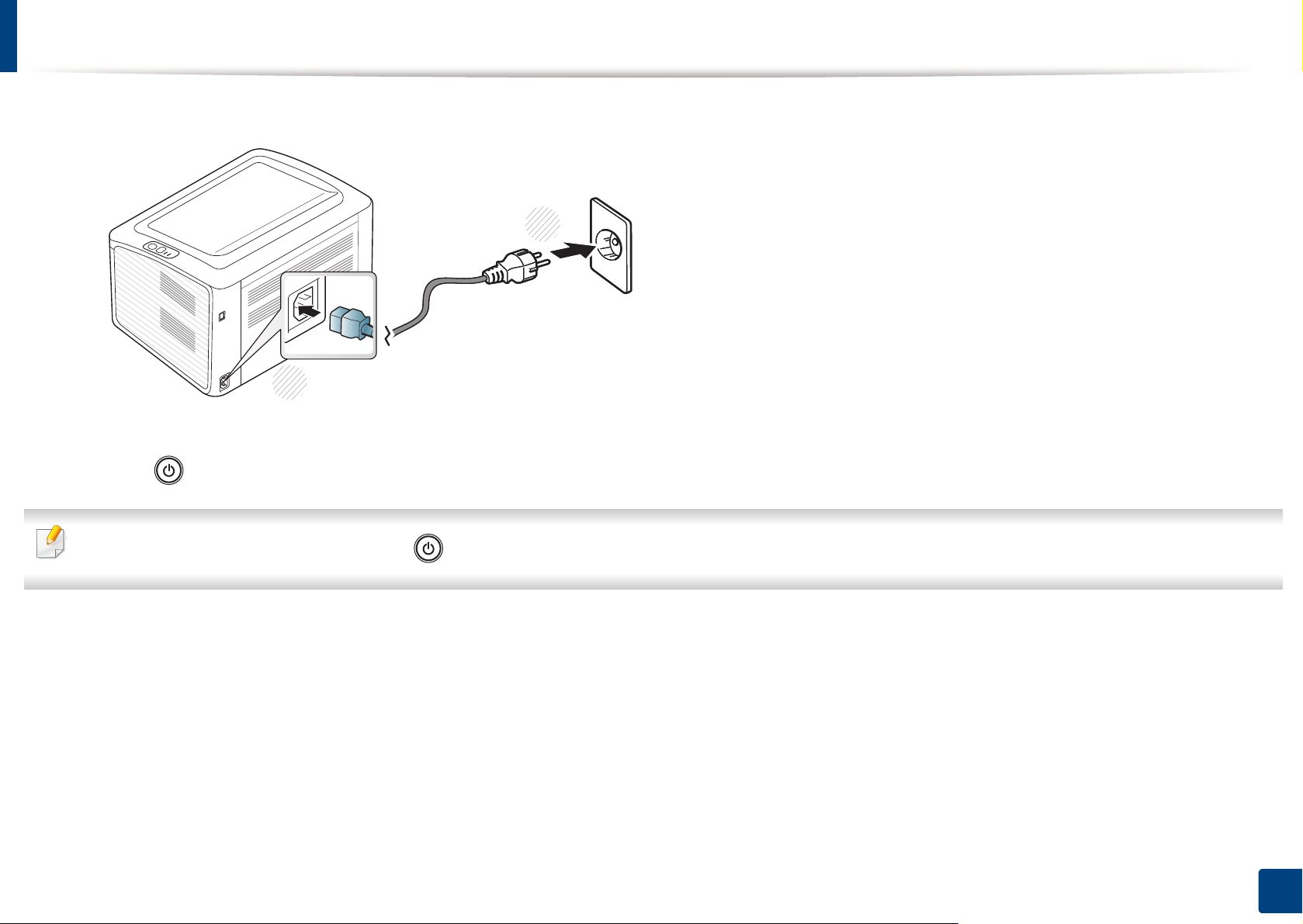
Slå på maskinen
Koble først maskinen til strømforsyningen.
1
1
Trykk på (strømknappen) på kontrollpanelet.
2
2
Hvis du vil slå av strømmen trykker du på (strøm/avbryt) på kontrollpanelet.
1. Innledning
18
Page 19
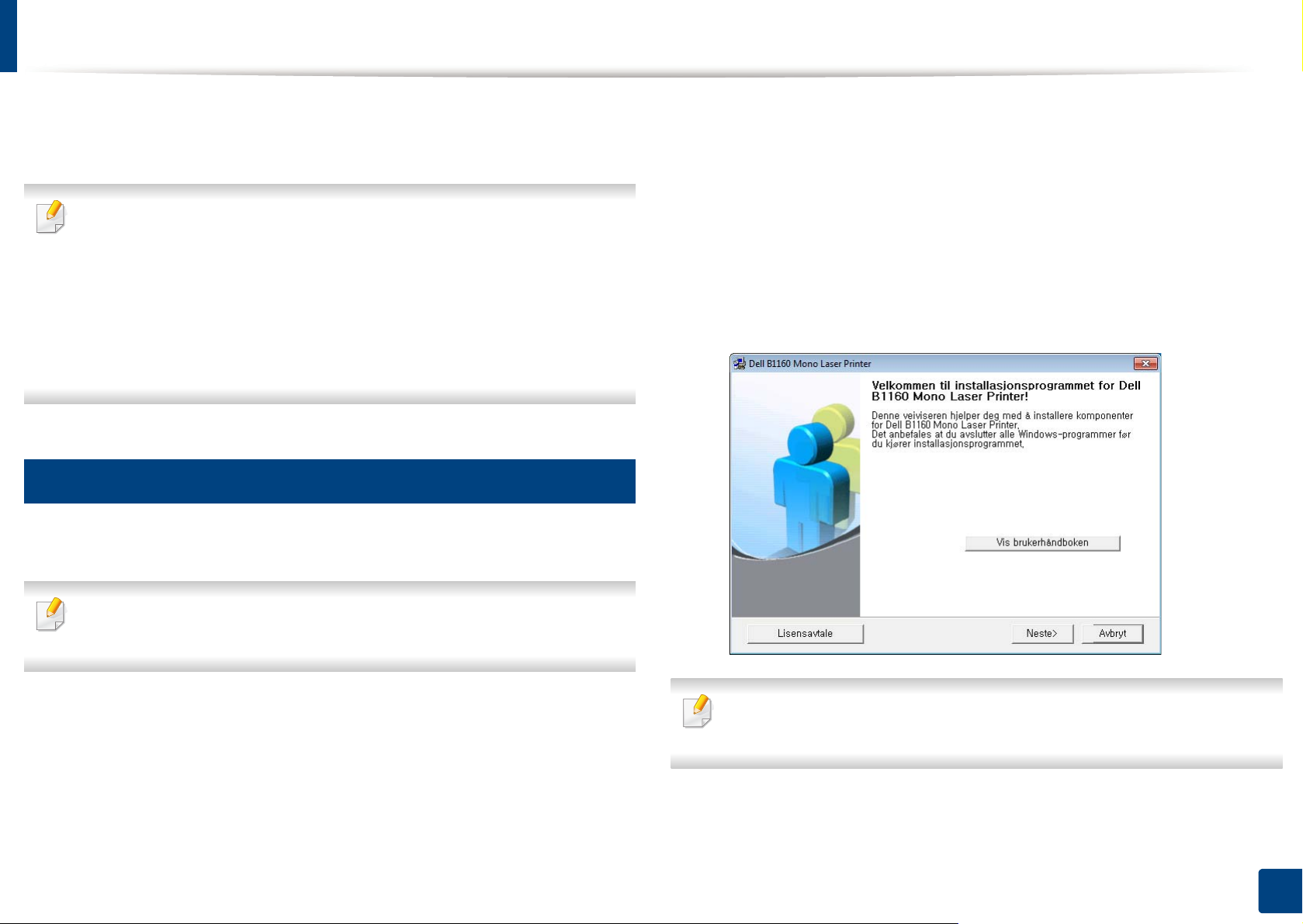
Installerer driveren lokalt
En lokaltilkoblet maskin er en maskin som er koblet direkte til datamaskinen
med en kabel.
• Hvis du bruker Macintosh eller Linux operativsystemer, se
"Installasjon av programvare" på side 72.
• Installasjonsvinduet i denne Brukerhåndbok kan variere, avhengig
av maskinen og grensesnittet som brukes.
• Velg Tilpasset installasjon hvis du vil bestemme hvilke
programmer du vil installere.
• Bruk kun USB-kabel som er lengre enn 3 meter.
12
Windows
Kontroller at maskinen er koblet til datamaskinen og slått på.
1
Sett inn den medfølgende programvare-CD-en i CD-stasjonen.
2
CD-en skal starte automatisk, og et installeringsvindu vil åpnes.
Hvis installasjonsskjermen ikke vises, klikk Start > Alle
programmer > Tilbehør > Kjør.
Skriv inn X:\Setup.exe, og bytt ut "X" med bokstaven som
representerer din CD-ROM-stasjon. Klikk deretter på OK.
Velg Neste.
3
Hvis "Veiviser for funnet maskinvare" vises under
installeringsprosessen, må du klikke Avbryt for å lukke vinduet.
Skjermbildet for utskriftsinnstillinger som vises i denne
brukerhåndboken, kan se annerledes ut enn på din maskin.
1. Innledning
19
Page 20
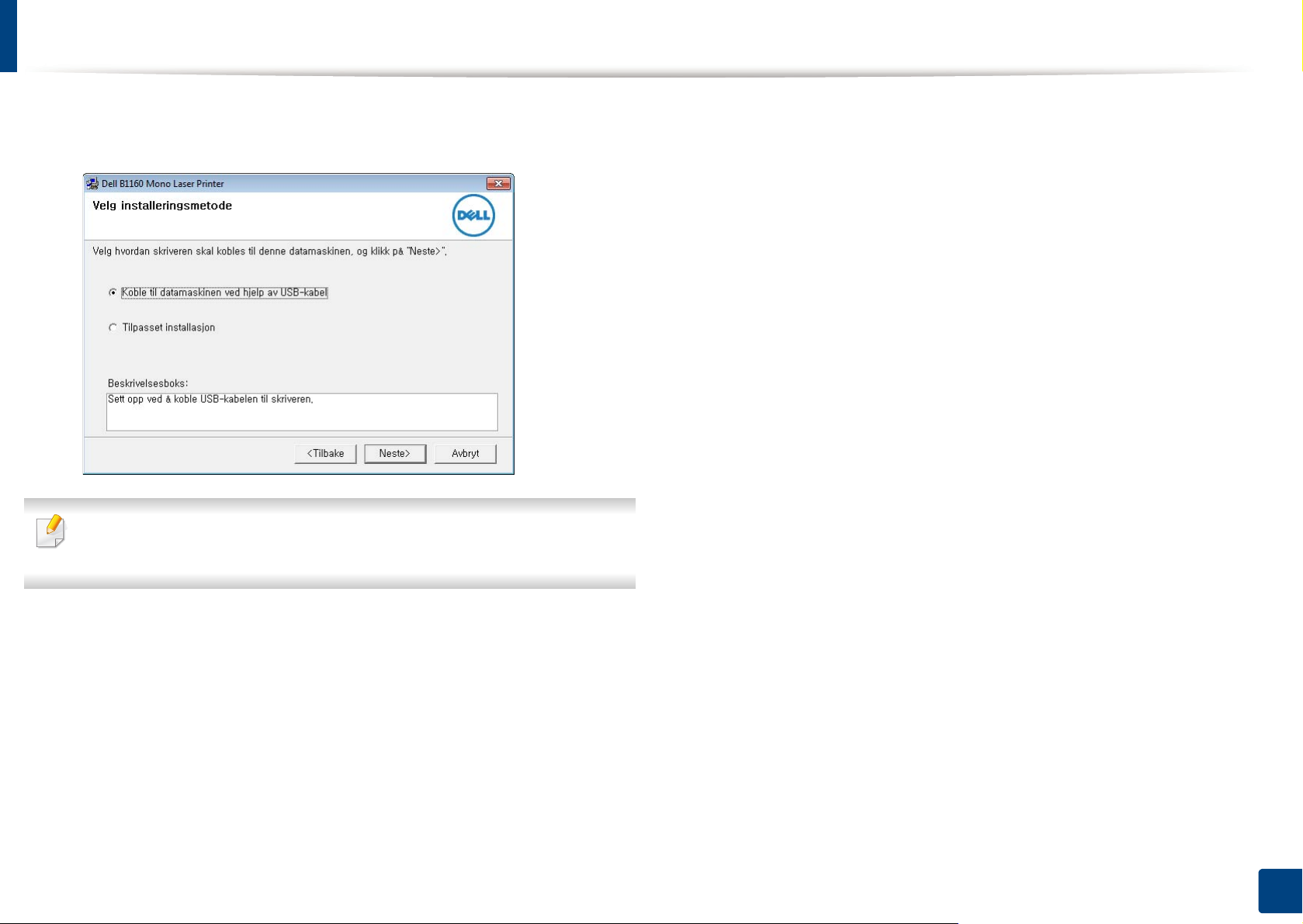
Installerer driveren lokalt
Velg Koble til datamaskinen ved hjelp av USB-kabel. Klikk på
4
Neste.
Skjermbildet for utskriftsinnstillinger som vises i denne
brukerhåndboken, kan se annerledes ut enn på din maskin.
Følg instruksjonene i vinduet for å fullføre installasjonen.
5
1. Innledning
20
Page 21
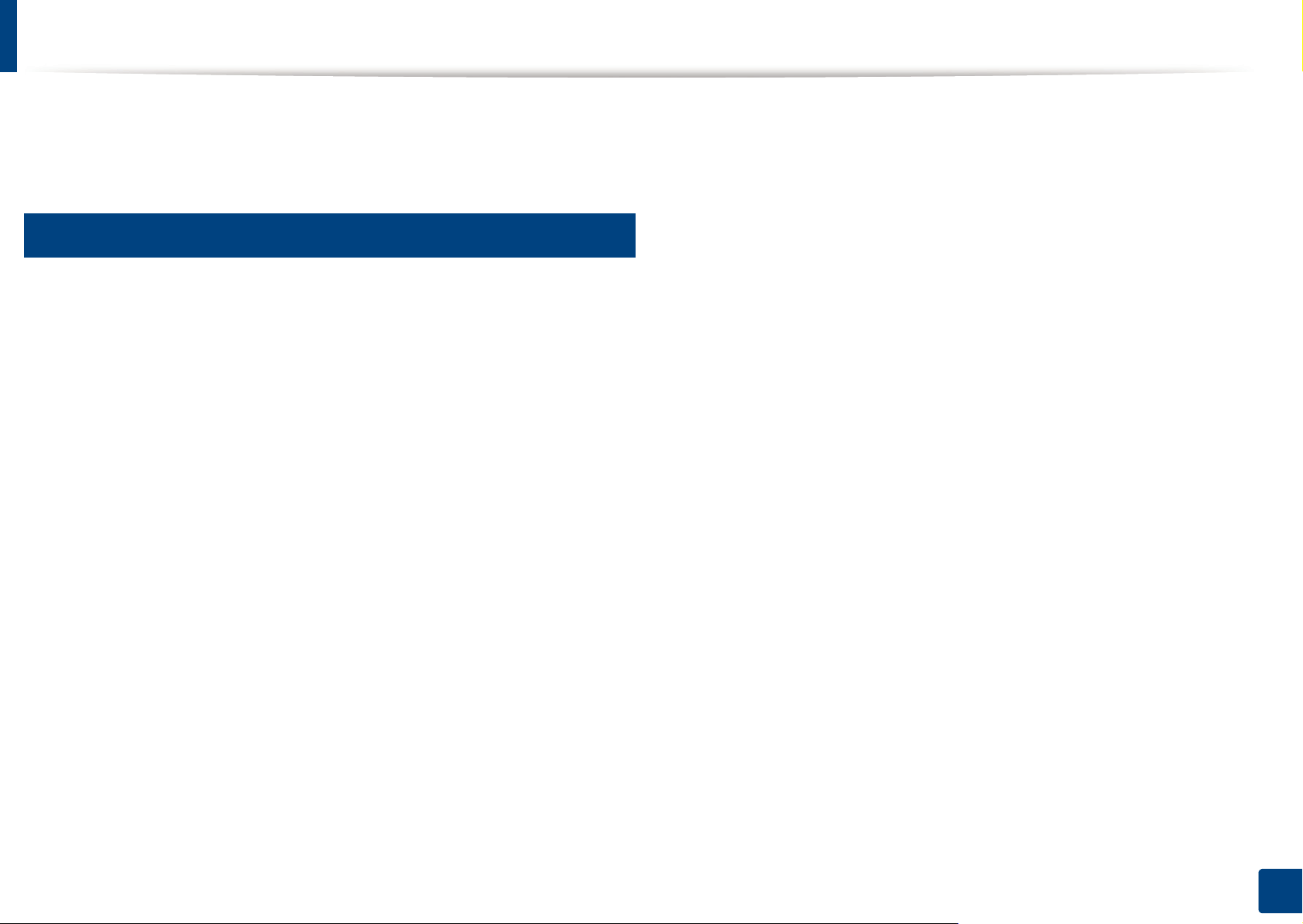
Slik reinstallerer du driveren
Hvis skriverdriveren ikke fungerer som den skal, følger du fremgangsmåten
nedenfor for installere driveren på nytt.
13
Windows
Kontroller at maskinen er koblet til datamaskinen og slått på.
1
Fra Start-menyen velger du Programmer eller Alle programmer >
2
Dell > Dell Printers > skriverens drivernavn > Vedlikehold.
Velg Reparer og klikk Neste.
3
Følg instruksene i skjermbildet.
4
Sett inn programvare-CD-en og installer driveren igjen (se
5
"Installerer driveren lokalt" på side 19).
1. Innledning
21
Page 22
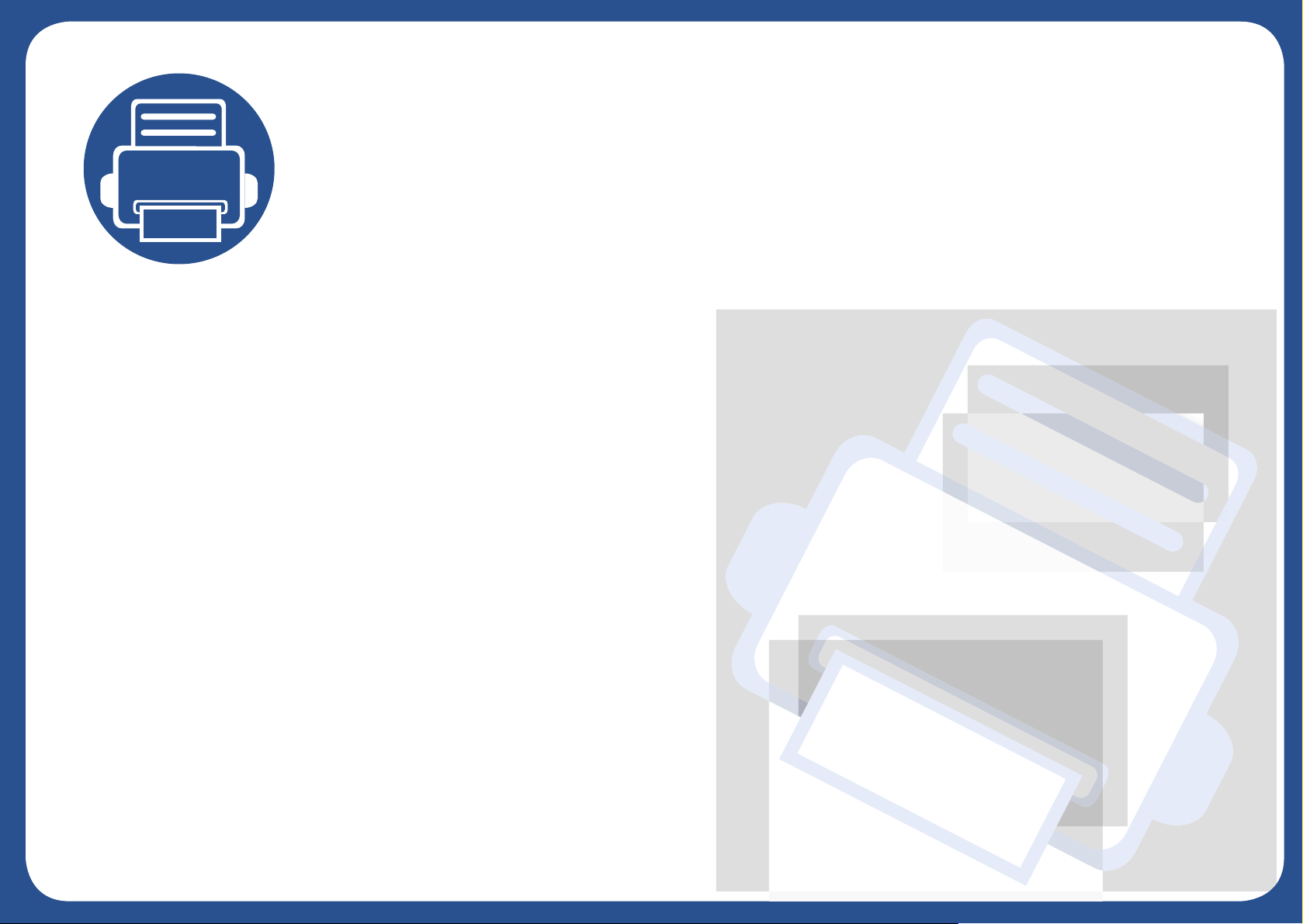
2. Vi ser på grunnleggende bruk
Når installasjonen er fullført, kan du angi standardinnstillinger for maskinen. Se neste avsnitt hvis du vil angi eller
endre verdier. Dette kapittelet gir informasjon om den totale menystrukturen og grunnleggende innstillinger.
• Skriver ut en testside 23
• Medier og skuffer 24
• Grunnleggende utskrift 32
Page 23
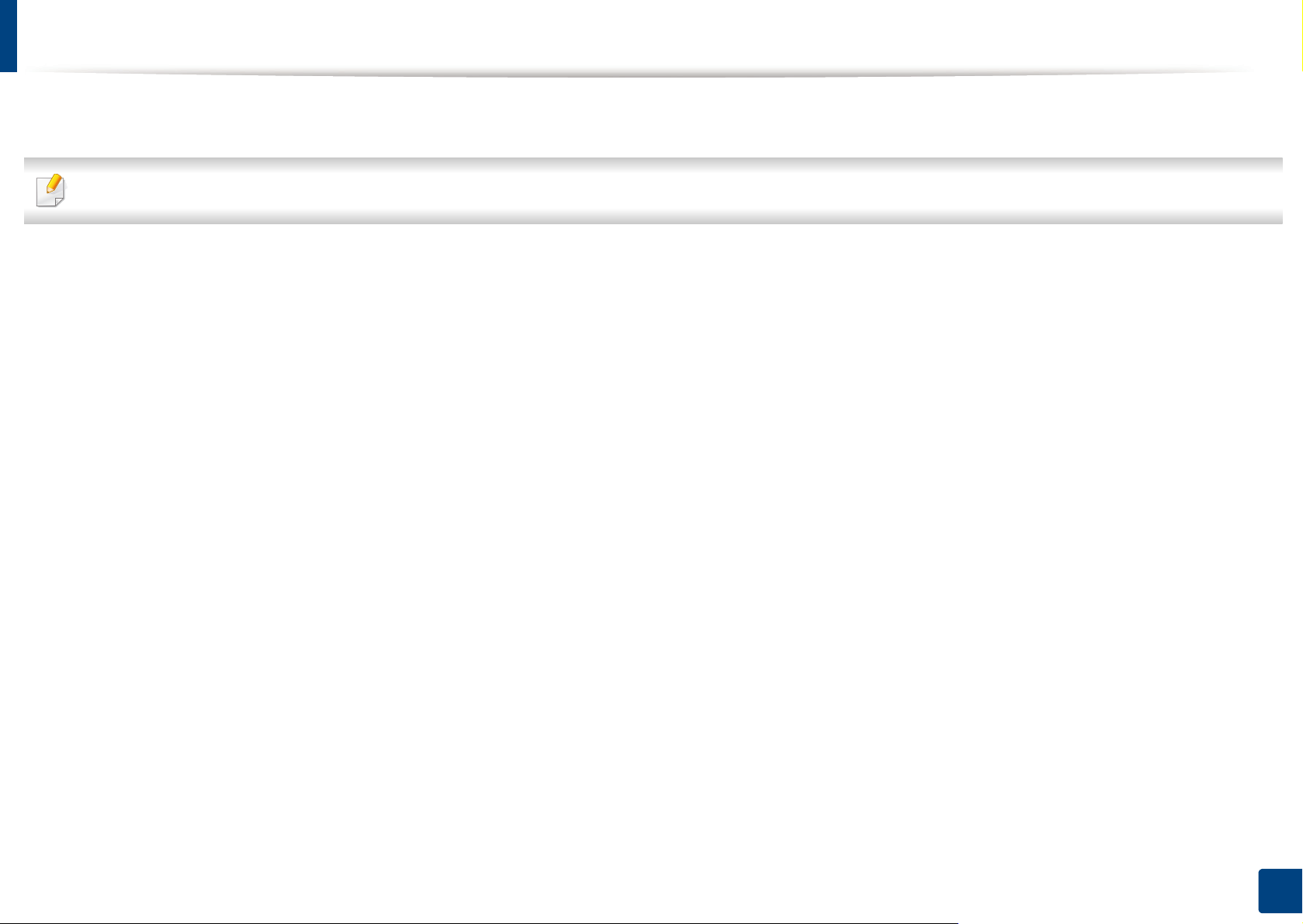
Skriver ut en testside
Skriv ut en demoside for å kontrollere at maskinen fungerer som den skal.
Tilgjengelig kun for brukere av Windows operativsystem.
Slik skriver du ut en demoside:
Åpne dokumentet som du vil skrive ut.
1
Velg Skriv ut på Fil-menyen.
2
Velg maskinen fra Velg skriver.
3
Klikk på Egenskaper eller Innstillinger.
4
Klikk på alternativet Dell > Testside.
5
2. Vi ser på grunnleggende bruk
23
Page 24
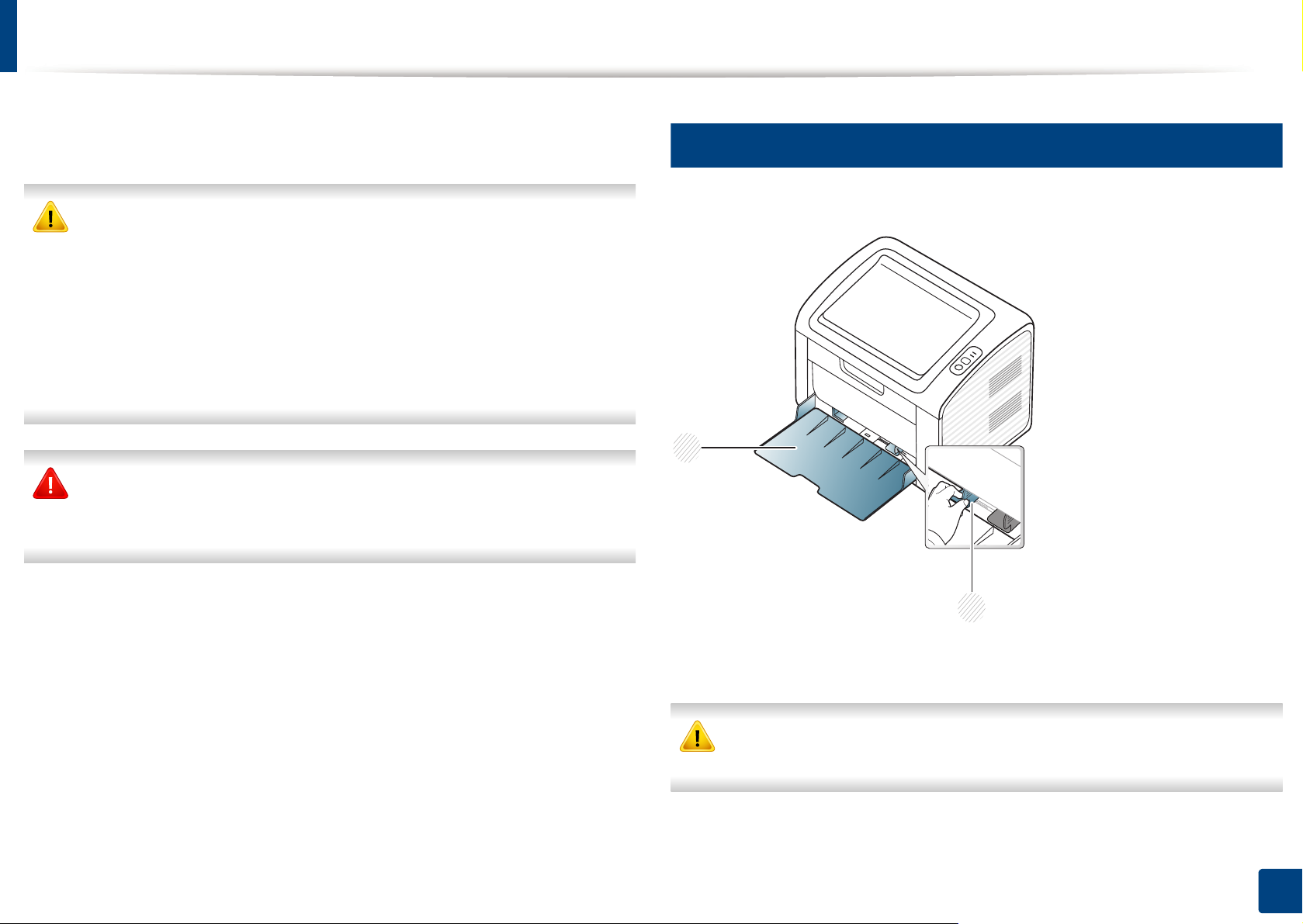
Medier og skuffer
Dette kapitlet inneholder informasjon om hvordan du legger
utskriftsmateriale inn i maskinen.
• Bruk av utskriftsmedier som ikke imøtekommer disse
spesifikasjonene kan føre til problemer eller reparasjoner. Slike
reparasjoner dekkes ikke av Dells garanti eller serviceavtaler.
• Se til at fotopapir for blekkskrivere ikke brukes i denne maskinen.
Det kan skade maskinen.
• Bruk av ildsfarlige utskriftsmedia kan føre til brann.
• Bruk bare anbefalte utskriftsmedier (se "Spesifikasjoner for
utskriftsmedier" på side 59).
Bruk av ildsfarlige medier eller fremmedlegemer avglemt inne i
skriveren kan føre til overoppheting av enheten, og i sjeldne tilfeller føre
til brann.
1
Oversikt over skuffene
Hvis du vil endre størrelsen, må du justere papirførerne.
2
1
1 Papirbreddefører
2 Skuff
Hvis du ikke justerer papirbreddeføreren, kan papirregistrering, skjeve
bilder, eller papirstopp.
2. Vi ser på grunnleggende bruk
24
Page 25
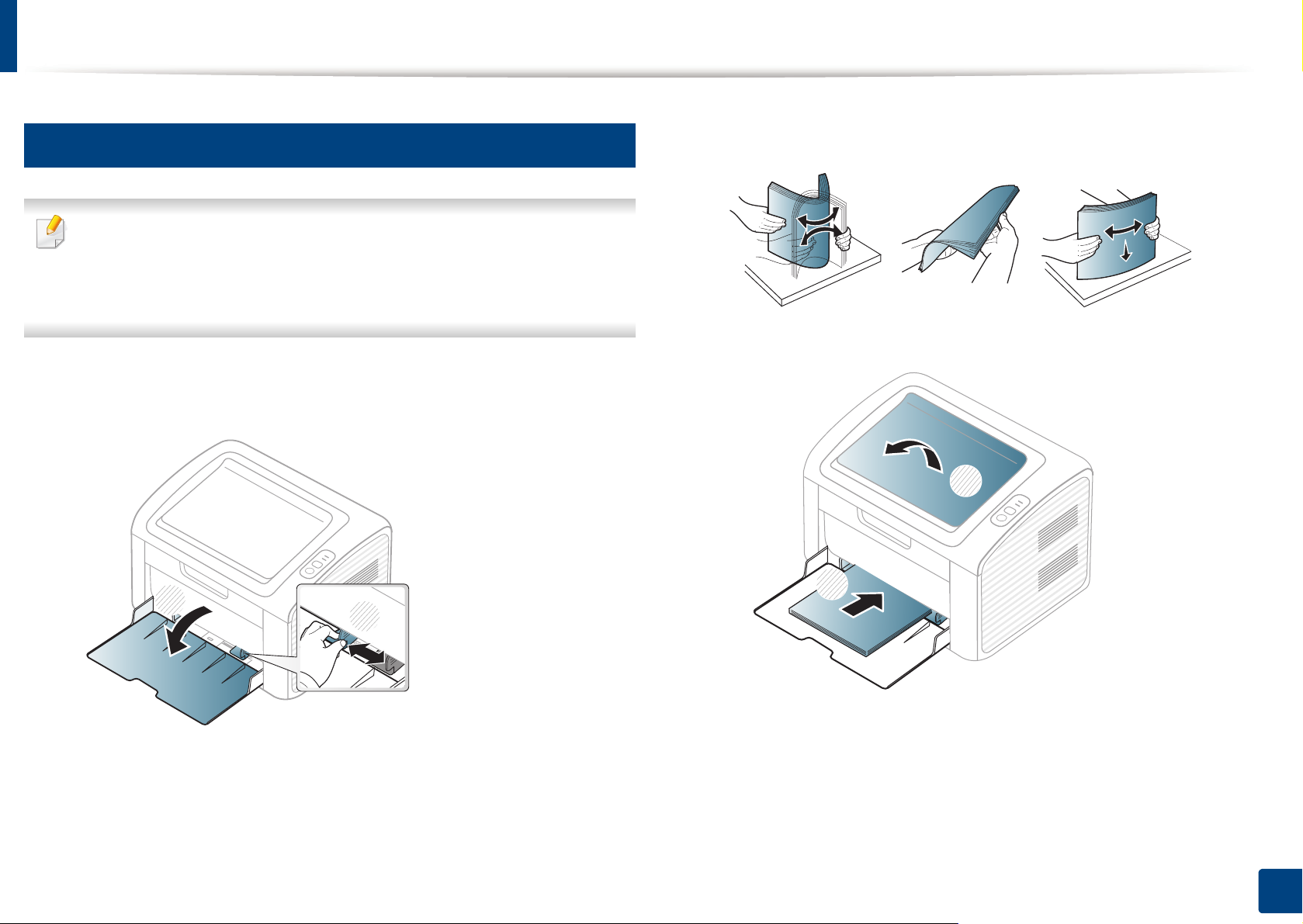
Medier og skuffer
2
Legg papir i papirskuffen
Når papirskuffen er tom eller det er oppstått papirstopp, åpnes og
lukkes toppdekselet for å fortsette utskriften etter retting av feil (se
"Løsning for tomt-for-papir-feil" på side 50 eller "Fjerne papirstopp" på
side 51).
Åpne skuffen. Juster deretter skuffstørrelsen til mediestørrelsen
1
som du legger i (Se "Oversikt over skuffene" på side 24).
Bøy eller luft kanten av papirbunken for å skille sidene fra hverandre
2
før du legger dem i skuffen.
Legg i papiret med utskriftssiden opp og åpne utskuffen.
3
2
1
1
2
2. Vi ser på grunnleggende bruk
25
Page 26
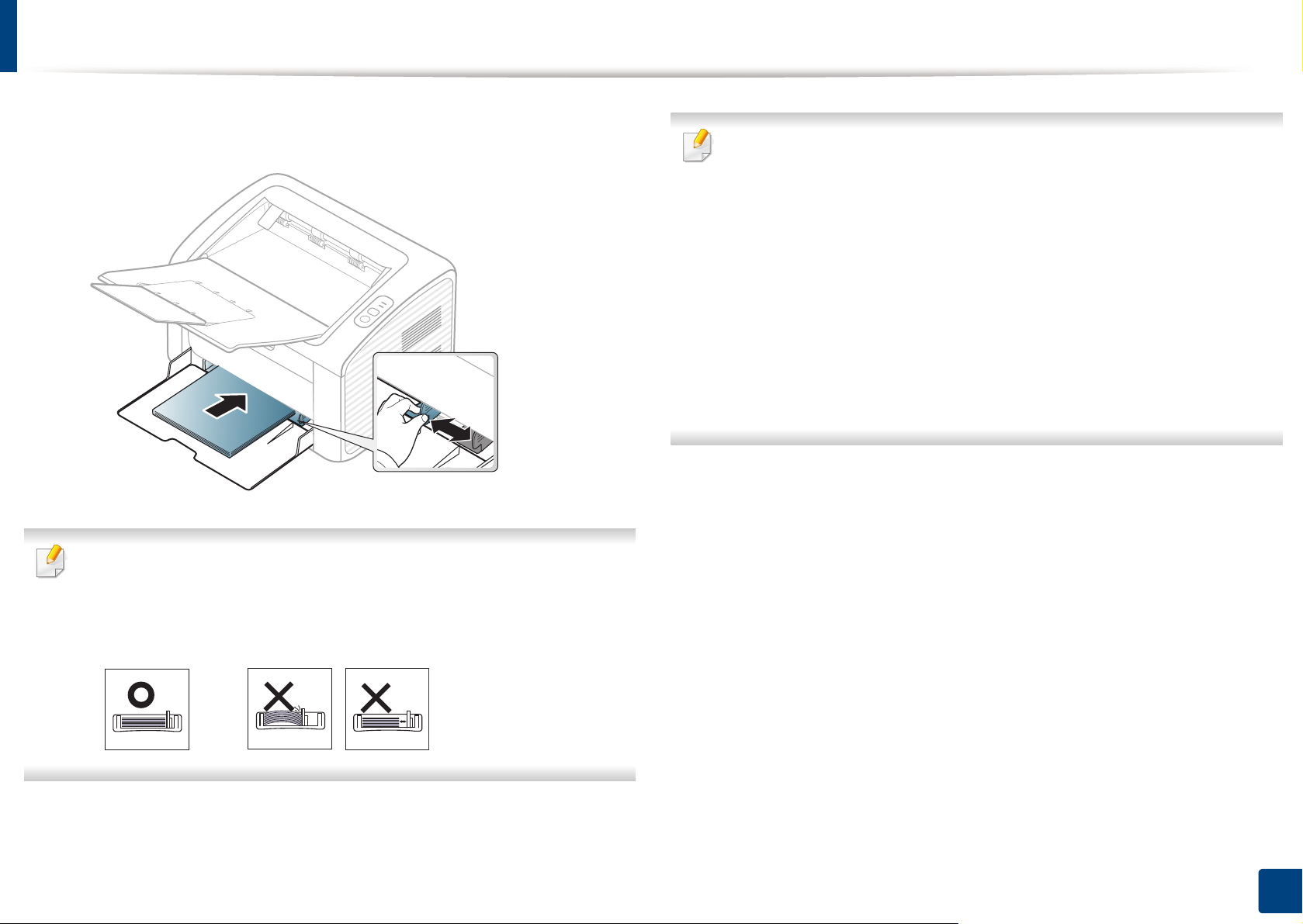
Medier og skuffer
Skyv breddeføringen og skyv den mot kanten av papirbunken uten
4
at den bøyes.
• Ikke skyv breddeføreren så langt at utskriftsmediet bøyes.
Innstillinger som angis via maskindriveren overstyrer innstillingene på
kontrollpanelet.
a For å skrive ut fra et program, må du åpne programmet og gå til
utskriftsmenyen.
b Åpne Utskriftsinnstillinger (se "Åpne utskriftsinnstillinger" på side
33).
c Klikk på kategorien Papir i Utskriftsinnstillinger og velg
hensiktsmessig papirtype.
Eksempel: Hvis du vil skrive ut på etiketter, velger du Etiketter.
d Velg Automatisk valg (eller Manuell mating) i papirkilde og trykk
deretter OK.
e Start utskrift fra programmet.
• Bruk ikke et ark med krumming på kanten som går først inn i
maskinen. Det kan føre til papirstopp eller at papiret krølles.
• Hvis du ikke justerer breddeføreren, kan det oppstå papirstopp.
Når du skal skrive ut et dokument, angir du papirkilde og -type for
5
skuffen (se "Angi papirformat og papirtype" på side 31).
2. Vi ser på grunnleggende bruk
26
Page 27
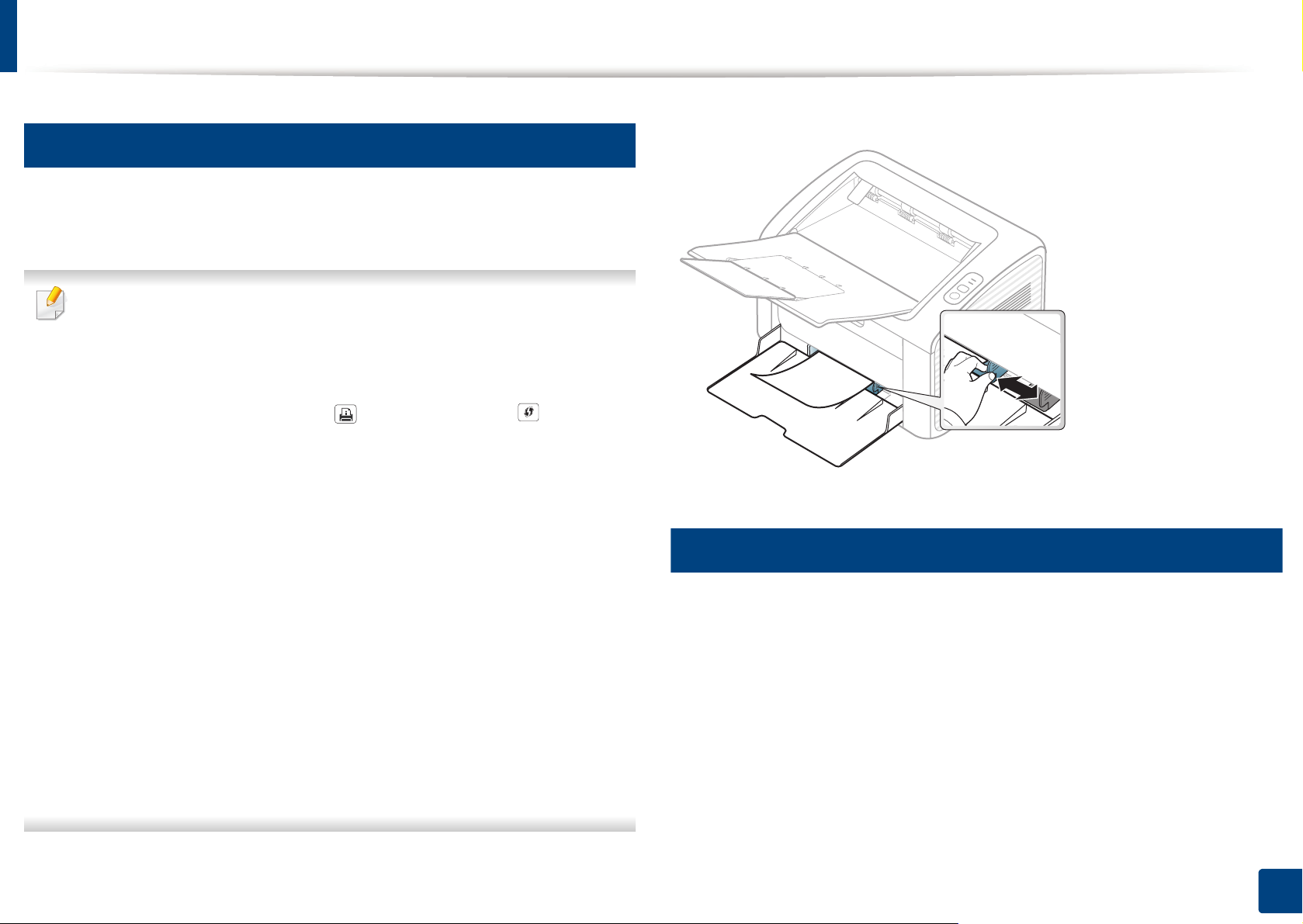
Medier og skuffer
3
Manuell mating i skuffen
Maskinen støtter utskriftsmaterialer i spesialformater og -typer, som kort og
konvolutter (se "Spesifikasjoner for utskriftsmedier" på side 59).
Tips for bruk av den manuelle materen
• Legg i utskriftsmedier av bare én type, størrelse og vekt om gangen
i den manuelle materen.
• Hvis du velger Papir > Kilde > Manuell mating som papirkilde i
programmet, må du trykke på (Info) eller knappen (WPS) hver
gang du skriver ut en side og legge inn utskr iftsmedia av kun én type,
størrelse og vekt hver gang på den manuelle skuffen.
• For å unngå papirstopp må du ikke legge i papir un der utskrift mens
det fortsatt er papir i den manuelle materen.
4
• Utskriftsmedier skal legges midt i den manuelle materen med
forsiden opp og den øvre kanten først.
Utskrift på spesialpapir
• Legg i kun tilgjengelig papir for å sikre utskriftskvalitet og hindre
papirstopp (se "Spesifikasjoner for utskriftsmedier" på side 59).
• Rett ut bøyde postkort, konvolutter og etiketter før du legger dem i
den manuelle materen.
• Når du skriver ut spesielle medier, må du følge retningslinjen e for
Tabellen under viser spesialpapiret som er tilgjengelig for hver skuff.
Medietypene vises i Utskriftsinnstillinger. Velg korrekt medietype fra
vinduet Utskriftsinnstillinger > alternativet Papir > Papirtype for å få best
mulig utskriftskvalitet (se "Åpne utskriftsinnstillinger" på side 33).
hvordan du legger dem i (se "Utskrift på spesialpapir" på side 27).
Velg Etiketter for Papirtype hvis du for eksempel vil skrive ut etiketter.
• Maskinen mater ikke papir fra den manuelle materen når den er i
strømsparermodus Maskinen kan startes fra strømsparemodus ved
å trykke på strømknappen før bruk av manuell mater.
2. Vi ser på grunnleggende bruk
27
Page 28
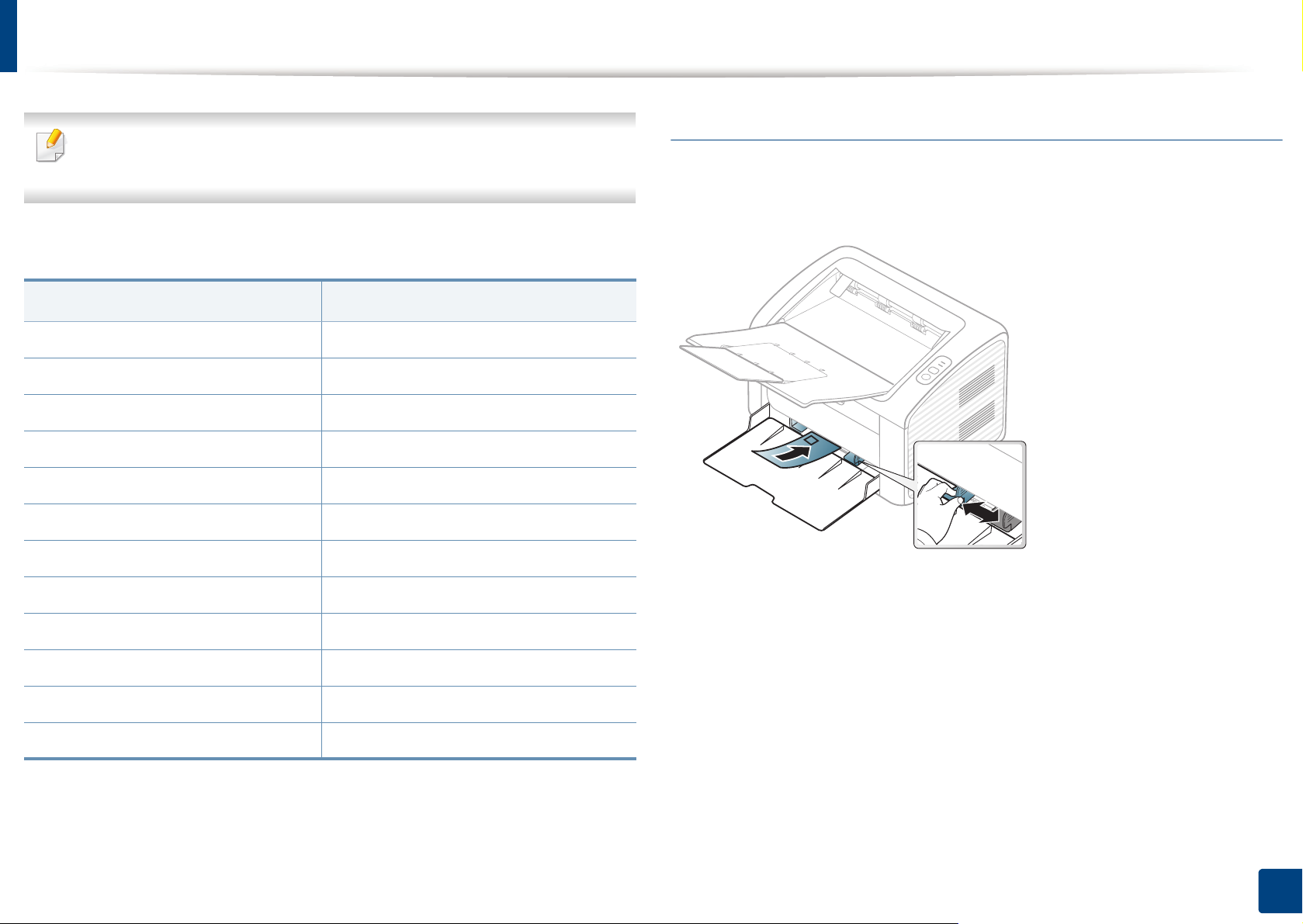
Medier og skuffer
Når du bruker spesialpapir, anbefaler vi at du mater inn ett ark om
gangen (se "Spesifikasjoner for utskriftsmedier" på side 59).
Se "Spesifikasjoner for utskriftsmedier" på side 59 for vekt og størrelser på papir.
Konvolutt
Kvaliteten på konvoluttene må være god for at utskriften skal bli vellykket.
Plasser konvolutten som vist i følgende figur for utskrift på konvolutt.
Typer
Vanlig ●
Tykt papir ●
Tynt papir ●
Fint papir ●
Farge ●
Kartong ●
Etiketter ●
Konvolutt ●
Forhåndstrykt ●
Bomullspapir ●
Resirkulert ●
Arkivpapir ●
a. Papirtyper tilgjengelig manuell mating i skuff.
Skuff
a
Hvis du velger Konvolutt fra vinduet Utskriftsinnstillinger, og bildene er
for dårlige, kan du velge Tykk konvolutt og bestille én gang til. Dette kan
imidlertid føre til noe støy under utskrift.
• Ta hensyn til følgende når du velger konvolutter:
- Vekt: bør ikke overskride 90 g/m2 hvis ikke, kan det oppstå
papirstopp.
- Utførelse: bør ligge flatt med mindre enn 6 mm krumming og bør
ikke inneholde luft.
(●: støttes)
- Tilstand: må ikke ha skrukker, hakk eller andre skader.
2. Vi ser på grunnleggende bruk
28
Page 29
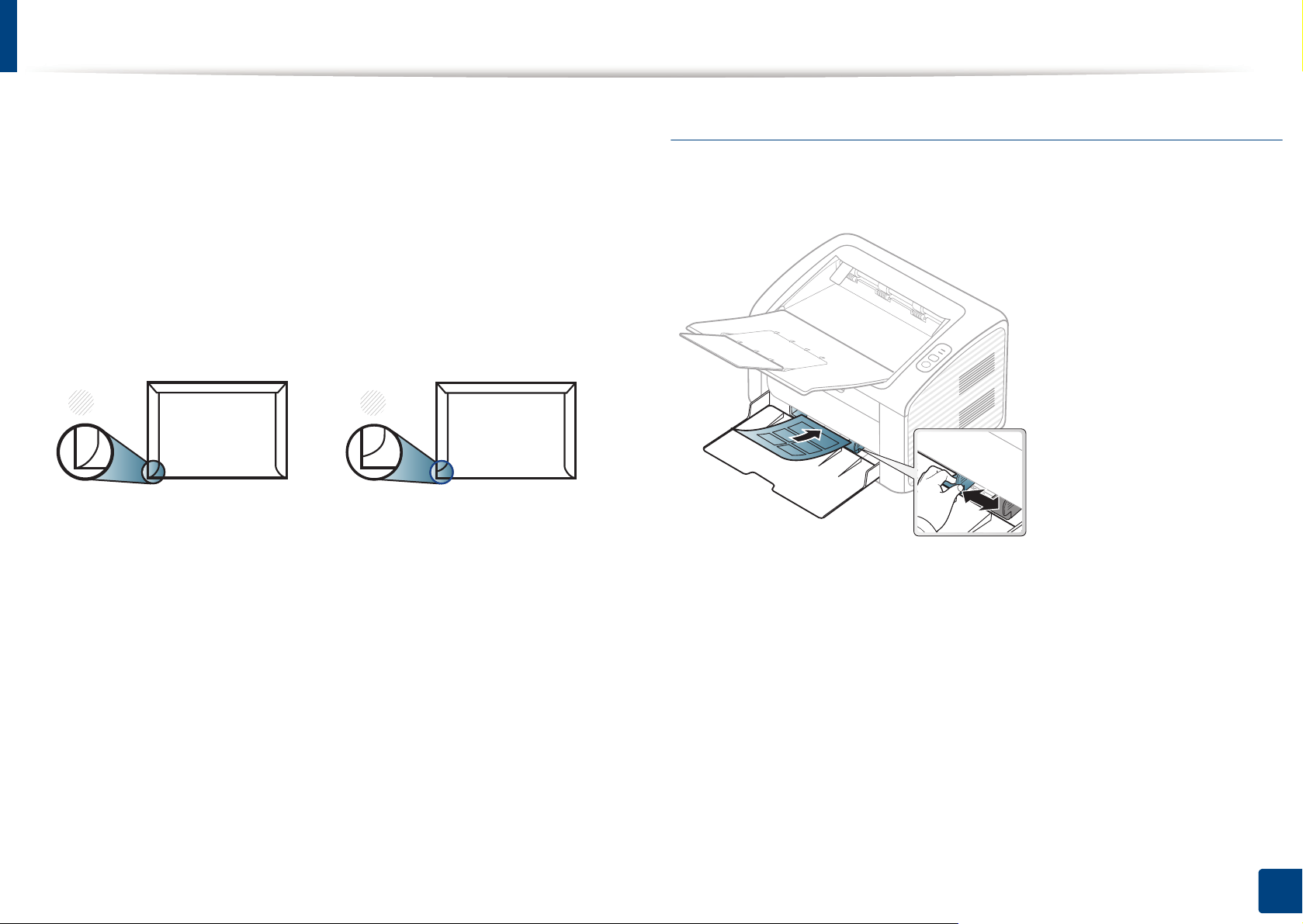
Medier og skuffer
- Temperatur: bør tåle varmen og trykket fra maskinen under
utskriften.
• Bruk bare riktig utformede konvolutter med skarpe, godt falsede bretter.
• Ikke bruk pregede konvolutter.
• Ikke bruk konvolutter med klips- eller snapplukking, vindu, belagt fôr,
selvklebende lukking eller andre syntetiske materialer.
• Ikke bruk skadede konvolutter eller konvolutter av dårlig kvalitet.
• Pass på at sømmen på begge sider av konvolutten går helt ut til hjørnet
av konvolutten.
1
1 Akseptabelt
2 Uakseptabelt
• For konvolutter med limstriper eller flere klaffer som brettes over
hverandre, må det brukes lim som tåler maskinens fikseringstemperatur
(ca. 170 ºC) i 0,1 sekunder. Ekstra klaffer og remser kan føre til
skrukker, bretter og papirstopp som kan skade fikseringsenheten.
2
Etiketter
For å unngå skade på skriveren bør du bare bruke etiketter som er utviklet
for laserskrivere.
• Ta hensyn til følgende når du velger etiketter:
- Lim: Må være stabilt ved maskinens fikseringstemperatur. Les
maskinens spesifikasjoner for informasjon om
fikseringstemperaturen (ca. 170 °C).
• For at utskriftskvaliteten skal bli best mulig, bør avstanden mellom
margene og konvoluttkantene ikke være under 15 mm.
• Unngå å skrive ut på området der konvoluttsømmene møtes.
- Oppsett: Bruk bare etiketter uten synlige områder med
underlagspapir. Hvis det er mellomrom mellom etikettene, kan de
løsne fra arket. Dette kan føre til alvorlig papirstopp.
- Krumming: Må ligge flatt med ikke mer enn 13 mm krumming i
noen retning.
- Tilstand: ikke bruk etiketter med skrukker, bobler eller andre tegn
som tyder på at de er i ferd med å løsne.
2. Vi ser på grunnleggende bruk
29
Page 30
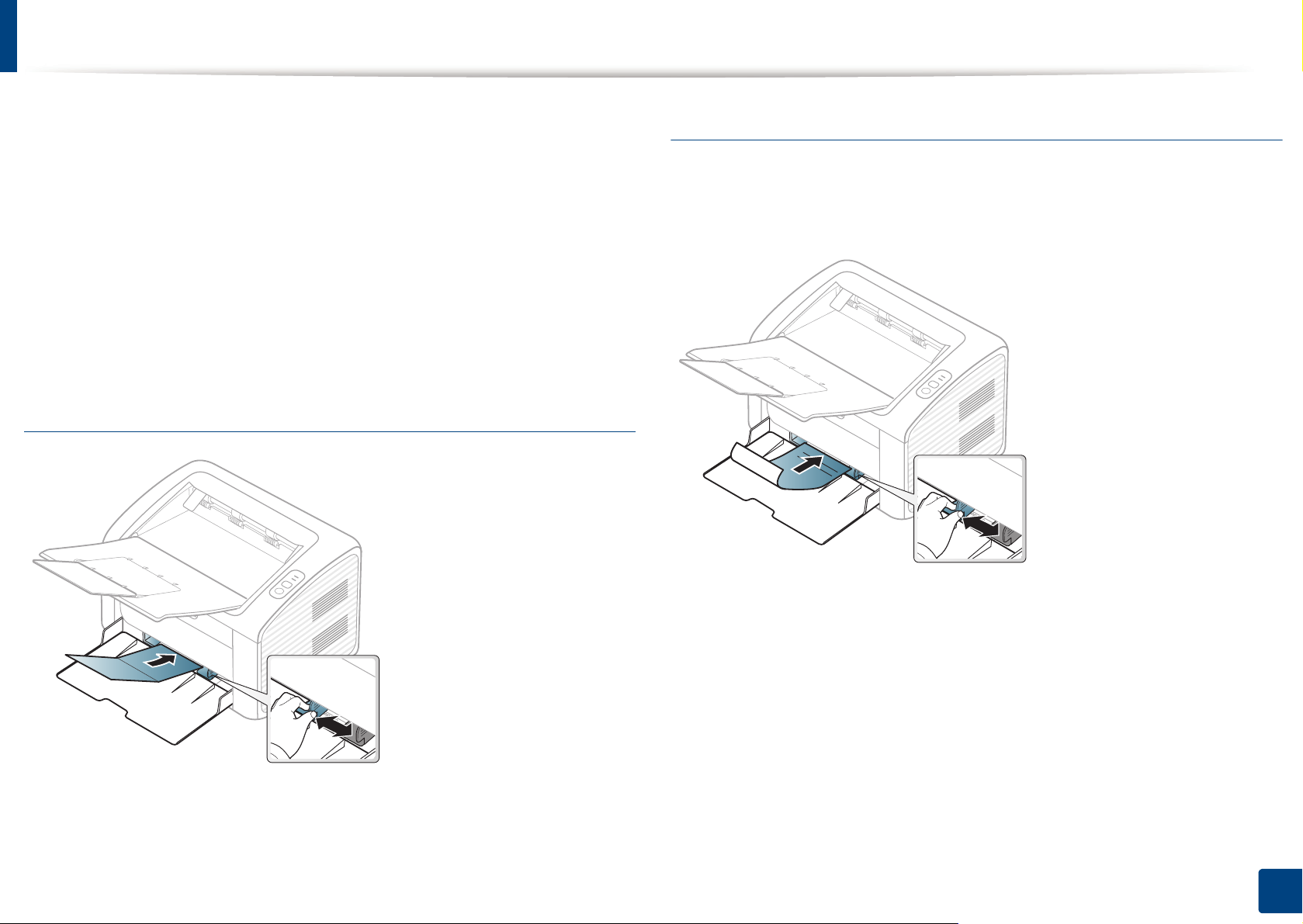
Medier og skuffer
• Kontroller at limflatene mellom etikettene ikke er synlige. Slike områder
kan føre til at etiketter løsner under utskrift, noe som kan forårsake
papirstopp. Synlig lim kan også føre til skader på maskinens
komponenter.
• Ikke send et etikettlark gjennom maskinen mer enn én gang. Limet på
baksiden av etikettene er kun beregnet for én kjøring gjennom
maskinen.
• Ikke bruk etiketter som har løsnet fra underlagsarket, eller som har
skrukket, bobler eller andre skader.
Kort/papir med egendefinerte størrelser
Forhåndstrykt papir
Når du legger i forhåndstrykt papir, skal den trykte siden ligge opp og ha en
ubrettet kant foran. Hvis det oppstår problemer med papirmating, må du
snu papiret. Vær oppmerksom på at utskriftskvaliteten kan variere.
• Still inn margen minst 6,4 mm fra kanten av utskriftsmediet i
programmet du skriver ut fra.
• Ark med brevhode må trykkes med varmebestandig blekk som ikke
smelter, fordamper eller avgir farlige stoffer når det utsettes for
maskinens fikseringstemperatur i 0,1 sekund.
• Blekket som brukes for forhåndstrykt papir, må være flammesikkert og
må ikke skade skrivervalsene.
• Før du legger i forhåndstrykt papir, må du kontrollere at blekket på
papiret er tørt. Under fikseringsprosessen kan vått blekk smitte fra det
forhåndstrykte papiret og på den måten redusere utskriftskvaliteten.
2. Vi ser på grunnleggende bruk
30
Page 31

Medier og skuffer
5
Angi papirformat og papirtype
Når du har lagt papir i papirskuffen, må du angi papirformat og -type.
Åpne Utskriftsinnstillinger (se "Åpne utskriftsinnstillinger" på side 33) og
angi papirformat og -type i kategorien Papir.
Hvis du vil velge papir i spesialformater, som fakturapapir, velger du
Egendefinert på kategorien Papir i Utskriftsinnstillinger (se "Åpne
utskriftsinnstillinger" på side 33).
2. Vi ser på grunnleggende bruk
31
Page 32

Grunnleggende utskrift
Se avansert brukerhåndbok for spesielle utskriftsfunksjoner se
Avansert brukerhåndbok (se "Bruke avanserte utskriftsfunksjoner" på
side 113).
6
Utskrift
Hvis du bruker Macintosh eller Linux operativsystemer, se "Skrive ut i
Macintosh" på side 119 eller "Linux-utskrift" på side 121.
Følgende Utskriftsinnstillinger-vindu er for Notisblokk i Windows 7.
Åpne dokumentet som du vil skrive ut.
1
Velg maskinen fra Velg skriver-listen.
3
Velg Skriv ut på Fil-menyen.
2
De grunnleggende utskriftsinnstillinger, herunder antall kopier og
4
utskriftsområde, velges i vinduet Skriv ut.
For å velge den avanserte funksjonen, klikker du på Egenskaper eller
Innstillinger fra Skriv ut vinduet (se "Åpne utskriftsinnstillinger" på
side 33).
Klikk på OK eller Skriv ut i Skriv ut-vinduet for å starte
5
utskriftsjobben.
2. Vi ser på grunnleggende bruk
32
Page 33

Grunnleggende utskrift
7
Avbryte en utskriftsjobb
Hvis utskriftsjobben venter i en skrive- eller utskriftskø, kan du annullere
jobben som følger:
• Du kan også åpne dette vinduet ved å dobbeltklikke på maskinikonet
( ) i oppgavelinjen i Windows.
• Du kan også avbryte jobben ved å trykke (avbruddknappen) på
kontrollpanelet.
8
Åpne utskriftsinnstillinger
Åpne dokumentet som du vil skrive ut.
1
Velg Skriv ut på Fil-menyen.
2
Velg maskinen fra Velg skriver.
3
Klikk på Egenskaper eller Innstillinger.
4
• Utskriftsinnstillinger-vinduet som vises i denne brukerhåndboken,
kan se annerledes ut enn på din maskin. Sammensetningen av
Utskriftsinnstillinger-vinduet er imidlertid lik.
• Når du velger et alternativ i Utskriftsinnstillinger, kan det hende det
vises en advarsel, eller . Et betyr at du kan velge det
spesielle alternativet, men at det ikke anbefales, og et betyr at du
ikke kan velge det alternativet på grunn av maskinens innstillinger
eller miljøet.
Du kan sjekke maskinens aktuelle status ved bruk av knappen
Skriverstatus (se "Slik bruker du Dell-skriverstatus" på side 131).
2. Vi ser på grunnleggende bruk
33
Page 34

Grunnleggende utskrift
Bruke en favorittinnstilling
Under alternativet Favoritter, som er tilgjengelig i alle kategorier bortsett fra
Dell, kan du lagre gjeldende egenskapsinnstillinger for senere bruk.
Slik lagrer du et Favoritter-element:
Velg ønskede innstillinger i de enkelte kategoriene.
1
Angi et navn i feltet Favoritter.
2
Velg flere alternativer, og klikk på (Oppdater) . Flere innstillinger vil
bli lagt til forhåndsdefi neringene du har gjort. Hvis du vil bruke en lag ret
innstilling, velger du den fra Favoritter-rullegardinlisten. Maskinen er
nå innstilt til å skrive ut i henhold til innstillingene du har valgt. Velg
lagrede innstillinger fra rullegardinlisten Favoritter og klikk på
(Slett) for å slette lagrede innstillinger.
Du kan også tilbakestille skri veren til standardinnstillingene ved å ve lge
Standard favoritt på rullegardinlisten Favoritter
9
Bruke hjelp
Klikk på (Tilføy). Når du lagrer Favoritter, lagres alle gjeldende
3
driverinnstillinger.
Klikk på alternativet du ønsker å vite i vinduet Utskriftsinnstillinger og
trykk F1 på tastaturet.
2. Vi ser på grunnleggende bruk
34
Page 35

3. Vedlikehold
Dette kapittelet inneholder informasjon om innkjøp av rekvisita, tilbehør og utskiftbare deler til maskinen.
• Bestille rekvisita og tilleggsutstyr 36
• Tilgjengelig rekvisita 37
• Oppbevaring av tonerkassetter 38
• Fordeling av toner 40
• Skifte tonerkassett 41
• Rengjøre maskinen 43
• Tips for flytting og oppbevaring av maskinen 47
Page 36

Bestille rekvisita og tilleggsutstyr
Tilgjengelig tilleggsutstyr kan variere fra land til land. Ta kontakt med en salgsrepresentant for å få en liste med tilgjengelige dele r og tilleggsutstyr.
Bestill produkter og tilbehør godkjent av Dell på www.dell.com/supplies, eller kontakt en lokal Dell-forhandler eller forretningen hvor du kjøpte maskinen.
Du kan også besøke www.dell.com eller support.dell.com, velge region og få informasjon om hvordan be om service.
3. Vedlikehold
36
Page 37

Tilgjengelig rekvisita
Når levetiden til rekvisitaene nærmer seg slutten, kan du bestille følgene typer rekvisita for maskinen:
Type
Gjennomsnittlig kapasitet
a
Delnavn
Ca. 1 500 sider YK1PM (Alle land unntatt Kina)
Tonerkassett
15RRN (kun Kina)
a. Angitt kapasitet i samsvar med ISO/IEC 19752. Antall sider kan påvirkes av driftsmiljø, utskriftsintervaller, grafikk, medietype og
mediestørrelse.
Levetiden til tonerkassetten kan variere avhengig av hvilke alternativer og hvilken jobbmodus som brukes.
Tonerkassetter eller annen rekvisita må kjøpes i samme land som maskinen ble kjøpt. Ellers vil i kke rekvisit aene eller utsk riftskassetten være komp atibel
med maskinen, fordi konfigurasjonen til rekvisitaene eller utskriftskassetten varierer i ulike land.
Dell anbefaler ikke bruk av uoriginale Dell tonerkas setter, for eksempel etterfylt eller reprodusert toner. Dell garanterer ikke kvaliteten påDell uoriginal toner.
Service eller reparasjon som skyldes bruk av uoriginale Delltonerkassetter dekkes ikke av maskinens garanti.
3. Vedlikehold
37
Page 38

Oppbevaring av tonerkassetter
Tonerkassetter inneholder komponenter som er følsomme for lys,
temperatur og fuktighet. Dell foreslår at brukere følger disse anbefalingene
for å sikre optimal ytelse, beste kvalitet og lengst levetid for Dell
tonerkassetter.
Oppbevar denne kassetten i samme miljøtype som skriveren skal benyttes
i. Dette bør være i kontrollert temperatur og luftfuktighet. Tonerkassetten
skal oppbevares i uåpnet originalemballasje frem til installasjon. Hvis ikke
originalemballasjen er tilgjengelig, skal toppåpningen til kassetten tildekkes
med papir og den skal oppbevares i et mørkt skap.
Kassettens levetid reduseres drastisk hvis du åpner emballasjen lang tid før
bruk. Ikke oppbevar kassetten på gulvet. Hvis du tar ut tonerkassetten fra
skriveren, må du følge instruksjonene nedenfor for korrekt oppbevaring av
tonerkassetten.
• Kassetten skal oppbevares i beskyttelsesposen fra originalemballasjen.
• Oppbevares liggende (ikke stående på høykant), med den samme
siden opp som når den er installert i maskinen.
- omgivelser med salt luft.
1
Håndteringsinstruksjoner
• Ikke berør overflaten på den lysfølsomme trommelen i kassetten.
• Ikke utsett kassetten for unødvendige vibrasjoner eller støt.
• Ikke roter trommelen manuelt, spesielt i motsatt retning, da dette kan
føre til innvendige skader og tonerlekkasje.
2
Bruk av tonerkassetter
Dell Inc. verken anbefaler eller godkjenner bruk av uoriginale
tonerkassetter i skriveren, slik som generiske, butikkmerker, etterfylte eller
reproduserte tonerkassetter.
• Ikke lagre forbruksartikler under noen av disse forholdene:
- Temperaturer høyere enn 40 °C.
- Fuktighetsnivå lavere enn 20 % eller høyere enn 80 %.
- Omgivelser med ekstreme svingninger i fuktighet eller temperatur.
- Lys og sollys.
- Støvete omgivelser.
- En bil over lengre tid;
- Omgivelser der det finnes etsende gasser.
Dells skrivergaranti dekker ikke skader på maskinen som skyldes bruk
av etterfylte, reproduserte eller uoriginale tonerkassetter.
3. Vedlikehold
38
Page 39

Oppbevaring av tonerkassetter
3
Forventet kassettlevetid
Den anslåtte levetiden for en tonerkassett, kapasitet for kassett (eller for
bildeenhet), avhenger av hvor mye toner de forskjellige utskriftsjobbene
bruker. Det faktiske utskriftsantallet kan variere avhengig av
utskriftstettheten på sidene du skriver ut, driftsmiljø, prosenten av
bildeområdet, utskriftsintervall, medietype og/eller mediestørrelse. Hvis du
for eksempel skriver ut mye grafikk, er tonerforbruket høyt, og du må
kanskje skifte kassett oftere.
3. Vedlikehold
39
Page 40

Fordeling av toner
1
2
Følgende kan være tegn på at tonerkassetten begynner å bli tom:
• Hvite streker eller svakt trykk og/eller variasjon i tetthet fra side til side.
• Toner-lampen blinker oransje.
I så fall kan du forbedre utskriftskvaliteten midlertidig ved å omfordele den gjenværende toneren i kassetten. I noen tilfeller vil hvite streker eller svakt trykk
fortsatt forekomme selv etter omfordeling av toner.
• Lukk utgangsstøtten før du åpner toppdekselet.
• Hvis du får toner på tøyet, må du tørke den av med en tørr klut og vaske tøyet i kaldt vann. Varmt vann får toneren til å feste seg på stoffet.
3. Vedlikehold
40
Page 41

Skifte tonerkassett
• Lukk utgangsstøtten før du åpner toppdekselet.
• Bruk ikke skarpe gjenstander, slik som kniv eller saks, til å åpne esken til tonerkassetten. De kan skrape tonerkassettens trommel.
• Hvis du får toner på tøyet, må du tørke den av med en tørr klut og vaske tøyet i kaldt vann. Varmt vann får toneren til å feste seg på stoffet.
• Rist tonerkassetten godt. Dette vil påvirke kvaliteten for første utskrift.
• Ikke berør den grønne undersiden av tonerkassetten. Bruk håndtaket på kassetten for å unngå å berøre dette området.
Når en tonerkassett er tom, vil maskinen stoppe utskriften.
3. Vedlikehold
41
Page 42

Skifte tonerkassett
3. Vedlikehold
42
Page 43

Rengjøre maskinen
Hvis det oppstår problemer med utskriftskvaliteten eller maskinen benyttes i støvete omgivelser, må du rengjøre maskinen regelmessig slik at
utskriftsbetingelsene er optimale og maskinens levetid forlenges.
• Bruk av rengjøringsmidler som inneholder store mengder alkohol, løsemidler eller andre sterke stoffer, kan føre til at kabinettet blir misfarget eller
sprekker.
• Hvis maskinen eller omgivelsene er tilsmusset med toner, anbefale r vi at du rengjør med en fuktig klut eller serviett. Hvis du bruker støvsuger, kan toner
blåses ut i luften. Dette kan være skadelig.
• Under utskrift kan det samle seg partikler av papir, toner og støv inne i maskinen. Dette kan føre til problemer med utskriftskvaliteten, for eksempel
tonerflekker eller -søl. Innvending rengjøring av maskinen fjerner og reduserer disse problemene.
4
Utvendig rengjøring
Rengjør maskinkabinettet med en myk, lofri klut. Fukt kluten forsiktig med vann, men pass på at det ikke drypper vann på eller inn i maskinen.
3. Vedlikehold
43
Page 44

Rengjøre maskinen
1
2
5
Innvendig rengjøring
Under utskrift kan det samle seg partikler av papir, toner og støv inne i maskinen. Dette kan føre til problemer med utskriftskvaliteten, for eksempel
tonerflekker eller -søl. Innvending rengjøring av maskinen fjerner og reduserer disse problemene.
• Bruk en tørr og lofri klut for å rengjøre maskinen.
• Slå av strømbryteren hvis maskinen har en, før du rengjør maskinen.
• Lukk utgangsstøtten før du åpner toppdekselet.
3. Vedlikehold
44
Page 45

Rengjøre maskinen
3. Vedlikehold
45
Page 46

Rengjøre maskinen
6
Slik gjør du rent pickup-valsen
• Bruk en tørr og lofri klut for å rengjøre maskinen.
• Slå av strømbryteren hvis maskinen har en, før du rengjør maskinen.
• Lukk utgangsstøtten før du åpner toppdekselet.
3. Vedlikehold
46
Page 47

Tips for flytting og oppbevaring av maskinen
• Unngå å vippe maskinen eller holde den opp-ned under flytting. Ellers kan maskinen bli tilsmusset av toner på innsiden, noe som kan føre til skade på
maskinen eller dårlig utskriftskvalitet.
• Sørg for at minst to personer har et fast grep om maskinen når den flyttes.
3. Vedlikehold
47
Page 48

4. Feilsøking
Dette kapittelet inneholder nyttig informasjon om hva du skal gjøre hvis det oppstår en feil.
• Tips for å unngå papirstopp 49
• Løsning for tomt-for-papir-feil 50
• Fjerne papirstopp 51
• Forklaring av statuslampene 54
Dette kapitlet gir nyttig informasjon om hva du skal gjøre når det oppstår feil. Hvis du ikke
finner løsningen på problemet i dette kapittelet, les kapittelet Feilsøking in Avansert
Brukerhåndbok (se "Feilsøking" på side 137). Hvis du ikke finner løsningen i
Brukerhåndbok eller problemet vedvarer, ring service.
Page 49

Tips for å unngå papirstopp
Du kan unngå de fleste papirstopp ved å velge riktig medietype. Følg disse retningslinjene for å unngå papirstopp:
• Kontroller at de justerbare papirførerne er riktig innstilt (se "Oversikt over skuffene" på side 24).
• Ikke legg for mye papir i skuffen. Kontroller at papirnivået er under papirkapasitetsmerket på innsiden av skuffen.
• Ikke ta papir ut av skuffen mens maskinen skriver ut.
• Bøy, luft og rett ut papir før du legger det i skuffen.
• Ikke bruk brettet, fuktig eller svært krøllete papir.
• Ikke legg flere typer papir i en skuff samtidig.
• Bruk bare anbefalte utskriftsmedier (se "Spesifikasjoner for utskriftsmedier" på side 59).
4. Feilsøking
49
Page 50

Løsning for tomt-for-papir-feil
Hvis det er tomt for papir i skuffen eller status-lampen lyser rødt. Problemet løses ved at papir fylles i skuffen og at toppdekselet åpnes og lukkes.
2
1
4. Feilsøking
50
Page 51

Fjerne papirstopp
• Når papirskuffen er tom eller det er oppstått papirstopp, åpnes og lukkes toppdekselet for å fortsette utskriften etter retting av feil.
• Trekk det fastkjørte papiret sakte og forsiktig ut for å unngå at det rives i stykker.
1
I skuff
2
1
4. Feilsøking
51
Page 52

Fjerne papirstopp
2
Inni maskinen
• Varmeelementet er varmt. Vær forsiktig når du fjerner papir fra maskinen.
• Lukk utgangsstøtten før du åpner toppdekselet.
4. Feilsøking
52
Page 53

Fjerne papirstopp
Hvis du ikke ser papir i dette området, kan du gå til neste trinn:
4. Feilsøking
53
Page 54

Forklaring av statuslampene
Fargen på LED-lampene angir maskinens gjeldende status.
• Det kan hende at enkelte LED-lamper ikke er tilgjengelige, avhengig av modell og land.
• Les feilmeldingen og dens instruksjoner fra feilsøkingsdelen for å løse problemet.
• Du kan også rette feil med retningslinjene i skjermbildet for programmet Dell-skriverstatus.
• Hvis problemet vedvarer, må du be om service.
3
Statuslampe
Status Beskrivelse
(Statuslampe)
Av Maskinen er koblet fra eller i sparemodus.
Blinker
Grønn
Pa Maskinen er tilkoblet og kan brukes.
Blinker
Rød
Pa
Blinker Oppgradere fastvare.
Oransje
Pa Det har oppstått papirstopp (se "Fjerne papirstopp" på side 51).
• Når bakgrunnslyset blinker langsomt, mottas data fra datamaskinen.
• Når lampen blinker raskt, skrives data ut.
Venter på at en (Info) eller (WPS) knapp skal trykkes på for manuell utskrift.
• Dekselet er åpent. Lukk dekselet.
• Skuffen er tom ved mottak eller utskrift av data. Legg papir i skuffen. Deretter åpnes og lukkes
toppdekselet for å fortsette utskriften (se "Løsning for tomt-for-papir-feil" på side 50).
• Maskinen har stanset på grunn av en større feil.
4. Feilsøking
54
Page 55

Forklaring av statuslampene
4
Tonerlampe / WPSlampe
Status Beskrivelse
Det er lite toner i kassetten. Den anslåtte levetiden til tonerkassetten er over. Klargjør en ny
(Tonerlampe)
(WPS-lampe)
Blinker
Oransje
Pa
Av Alle tonerkassetter har normal kapasitet.
Blinker Maskinen kobler seg til et trådløst nettverk.
b
Blå
Pa Maskinen kobler seg til et trådløst nettverk (se "Bruk av WPS-knappen" på side 88).
Av Maskinen er koblet fra det trådløse nettverket.
kassett for å bytte kassett. Du kan forbedre utskriftskvaliteten midlertidig ved å omfordele
toneren (se "Fordeling av toner" på side 40).
En tonerkassett har nesten nådd forventet levetid
"Skifte tonerkassett" på side 41).
a
Det anbefales å bytte tonerkassett (se
Pa Maskinen er i strømsparingsmodus.
(Strømlampe)
a. Anslått kassettlevetid betyr forventet eller estimert levetid for tonerkassetten og angir gjennomsnittska pasiteten for utskri fte r, definert i h enhold til ISO/IEC 19752. Antall sider kan
påvirkes av driftsmiljø, utskriftshyppighet, medietype og mediestørrelse. Det kan fortsatt finnes noe toner igjen i kassetten når den røde LED-lampen er tent og skriveren stopper
utskriften.
b. Kun trådløs modell (se "Funksjoner etter modell" på side 6).
Blå
Av
Maskinen er klar eller strømmen er avslått.
4. Feilsøking
55
Page 56

5. Tillegg
I dette kapittelet får du produktspesifikasjoner og informasjon om gjeldende forskrifter
• Spesifikasjoner 57
• Dells retningslinjer for teknisk støtte 66
• Slik tar du kontakt med Dell 67
• Garanti og returrett 68
• Copyright 69
Page 57

Spesifikasjoner
1
Generelle spesifikasjoner
Spesifikasjonsverdiene, som er angitt nedenfor, kan endres uten forvarsel. Se www.dell.com eller support.dell.com for mulige endringer i informasjon.
Elementer Beskrivelse
Mål Bredde x lengde x høyde 331 x 215 x 178 mm (14,96 x 8,46 x 7,01 tommer)
Vekt Maskin med rekvisita 4,0 kg
Støynivå
a
Temperatur
Fuktighet
Strømforsyning
Klarmodus Mindre enn 26 dB(A)
Utskriftsmodus Mindre enn 50 dB(A)
Drift
Lagring (Pakket)
10 til 32
-20 til 40
°C
°C
Drift 10 til 80% relativ fuktighet
Lagring (Pakket) 20 til 95% relativ fuktighet
b
110 volt-modeller AC 110 - 127 V
220 volt-modeller AC 220 - 240 V
5. Tillegg
57
Page 58

Spesifikasjoner
Elementer Beskrivelse
Gjennomsnitt i driftsmodus Mindre enn 310 W
Strømforbruk
Trådløs
a. Lydtrykknivå, ISO 7779. Konfigurasjonstestet: Grunnleggende maskininstallasjon, A4-papir, enkeltsidig utskrift.
b. Se merknader på maskinen for riktig spenning (V), frekvens (Hertz) og strømtype (A) for maskinen.
c. Kun trådløs modell (se "Funksjoner etter modell" på side 6).
c
Klarmodus Mindre enn 30 W
Strømsparingsmodus Mindre enn 0,9 W (B1160). Mindre enn 1,3 W (B1160w)
Strøm av-modus Mindre enn 0,3 W
Network Standby-modus
(portaktivering)
Modul
Mindre enn 0,9 W (B1160). Mindre enn 1,3 W (B1160w)
SPW-B4319S
5. Tillegg
58
Page 59

Spesifikasjoner
2
Spesifikasjoner for utskriftsmedier
Type Størrelse Mål
Vanlig papir
Letter 216 x 279 mm (8,5 x 11 tommer)
Legal 216 x 356 mm (8,5 x 14 tommer)
US Folio 216 x 330 mm (8,5 x 13 tommer)
A4 210 x 297 mm (8,27 x 11,69 tommer)
Oficio 216 x 343 mm (8,5 x 13,5 tommer)
JIS B5 182 x 257 mm (7,17 x 10,12 tommer)
ISO B5 176 x 250 mm (6,93 x 9,84 tommer)
Executive 184 x 267 mm (7,25 x 10,5 tommer)
A5 148 x 210 mm (5,83 x 8,27 tommer)
Konvolutt Monarch 98 x 191 mm (3,87 x 7,5 tommer)
Utskriftsmedievekt/Kapasitet
Skuff
71 til 85 g/m
2
(19 til 23 lbs)
• 150 ark med 80 g/m
lbs)
2
75 til 90 g/m
(20 til 24 lbs)
2
(21
a
Manuell mating i skuff
71 til 85 g/m
2
(19 til 23 lbs)
•1 ark
75 til 90 g/m2 (20 til 24 lbs)
b
Konvolutt
Konvolutt No. 10 105 x 241 mm (4,12 x 9,5 tommer)
Konvolutt DL 110 x 220 mm (4,33 x 8,66 tommer)
C5-konvolutt 162 x 229 mm (6,38 x 9,02 tommer)
• 10 ark
•1 ark
5. Tillegg
59
Page 60

Spesifikasjoner
Type Størrelse Mål
Tykt papir
Tynt papir
Bomullspapir
Farget
Se informasjonen
om vanlig papir
Se informasjonen
om vanlig papir
Se informasjonen
om vanlig papir
Se informasjonen
om vanlig papir
Se informasjonen om vanlig papir
Se informasjonen om vanlig papir
Se informasjonen om vanlig papir
Se informasjonen om vanlig papir
Utskriftsmedievekt/Kapasitet
Skuff
86 til 120 g/m
2
(23 til 32 lbs)
• 50 ark med 120 g/m
lbs)
2
60 til 70 g/m
(16 til 19 lbs)
• 160 ark med 60 g/m
lbs)
2
75 til 90 g/m
(20 til 24 lbs)
• 150 ark med 80 g/m
lbs)
2
75 til 90 g/m
(20 til 24 lbs)
• 150 ark med 80 g/m
lbs)
2
(32
2
(16
2
(21
2
(21
Manuell mating i skuff
86 til 120 g/m
•1 ark
60 til 70 g/m
•1 ark
75 til 90 g/m
•1 ark
75 til 90 g/m
•1 ark
a
2
(23 til 32 lbs)
2
(16 til 19 lbs)
2
(20 til 24 lbs)
2
(20 til 24 lbs)
b
Fortrykt
Resirkulert
Se informasjonen
om vanlig papir
Se informasjonen
om vanlig papir
Se informasjonen om vanlig papir
Se informasjonen om vanlig papir
2
75 til 90 g/m
(20 til 24 lbs)
• 150 ark med 80 g/m
lbs)
2
60 til 90 g/m
(fint papir)
• 150 ark med 80 g/m
lbs)
2
(21
2
(21
75 til 90 g/m
•1 ark
60 til 90 g/m
•1 ark
2
(20 til 24 lbs)
2
(fint papir)
5. Tillegg
60
Page 61

Spesifikasjoner
Type Størrelse Mål
Etiketter
c
Kartong
Bond-papir
Arkivpapir
Letter, Legal,
Oficio, US Folio,
A4, JIS B5, ISO B5,
Executive, A5,
Letter, Legal,
Oficio, US Folio,
A4, JIS B5, ISO B5,
Executive, A5,
Postkort 4x6
Se informasjonen
om vanlig papir
Se informasjonen
om vanlig papir
Utskriftsmedievekt/Kapasitet
Skuff
Se informasjonen om vanlig papir
Se informasjonen om vanlig papir
120 til 150 g/m
• 10 ark
121 til 163 g/m
• 10 ark
2
(32 til 40 lbs)
2
(32 til 43 lbs)
120 til 150 g/m2 (32 til 40 lbs)
•1 ark
121 til 163 g/m2 (32 til 43 lbs)
•1 ark
Se informasjonen om vanlig papir • 10 ark • 1 ark
Se informasjonen om vanlig papir • 100 ark • 1 ark
a
Manuell mating i skuff
b
Minimumsstørrelse (egendefinert) 76 x 127 mm (3 x 5 tommer)
60 til 163 g/m
2
(16 til 43 lbs)
Maksimumsstørrelse (egendefinert) 216 x 356 mm (8,5 x 14 tommer)
a. Maksimal kapasitet kan variere avhengig av utskriftsmediets vekt og tykkelse samt miljøforhold.
b. Legg inn ett ark av gangen.
c. Jevnheten til etikettene som er benyttet i denne maskinen er 100 til 250 (sheffield). Dette henviser til den numeriske verdien til jevnheten.
5. Tillegg
61
Page 62

Spesifikasjoner
3
Systemkrav
Microsoft® Windows
Operativsystem
®
Windows
Windows
Windows Server
Windows Server
Windows Vista
Windows
Windows Server
2000 Intel® Pentium® II 400 MHz (Pentium III 933 MHz)
®
XP Intel® Pentium® III 933 MHz (Pentium IV 1 GHz)
®
2003 Intel® Pentium® III 933 MHz (Pentium IV 1 GHz)
®
2008 Intel® Pentium® IV 1 GHz (Pentium IV 2 GHz)
®
®
7 Intel® Pentium® IV 1 GHz 32-bit eller 64-bit prosessor eller mer
®
2008 R2 Intel® Pentium® IV 1 GHz (x86) eller 1,4 GHz (x64) prosessorer (2 GHz eller
®
Intel® Pentium® IV 3 GHz
®
• Støtte for DirectX
• DVD-R/W-stasjon
raskere)
9-grafikk med 128 MB minne (for å aktivere Aero-temaet).
Krav (anbefales)
Prosessor RAM
64 MB (128 MB) 600 MB
128 MB (256 MB) 1,5 GB
128 MB (512 MB) 1,25 - 2 GB
512 MB (2 GB) 10 GB
512 MB (1 GB) 15 GB
1 GB (2 GB) 16 GB
512 MB (2 GB) 10 GB
Ledig
harddiskplass
• Internet Explorer 6.0 eller nyere er minimumskravet for alle Windows-operativsystemer.
• Brukere med administratorrettigheter kan installere programvaren.
• Windows Terminal Services er kompatibel med maskinen din.
•For Windows 2000, kreves Services Pack 4 eller nyere.
5. Tillegg
62
Page 63

Spesifikasjoner
Macintosh
Operativsystem
Prosessor RAM Ledig harddiskplass
Krav (anbefales)
Mac OS X 10.4
Mac OS X 10.5
Mac OS X 10.6
Mac OS X 10.7
•Intel
•PowerPC G4/G5
•Intel
• 867 MHz eller raskere Power PC G4/G5
•Intel
•Intel
®
-prosessorer
®
-prosessorer
®
-prosessorer
®
-prosessorer
• 128 MB for en PowerPC-basert Mac-maskin
(512 MB)
• 512 MB for en Intel-basert Mac (1 GB)
512 MB (1 GB) 1 GB
1 GB (2 GB) 1 GB
2 GB 4 GB
1 GB
5. Tillegg
63
Page 64

Spesifikasjoner
Linux
Elementer Krav
Operativsystem
Prosessor Pentium IV 2,4GHz (Intel Core™ 2)
RAM 512 MB (1 GB)
Ledig harddiskplass 1 GB (2 GB)
RedHat
Fedora 5 ~ 13 (32/64-biters)
SuSE Linux 10,1 (32-biters)
OpenSuSE
Mandriva 2007, 2008, 2009, 2009.1, 2010 (32/64 bit)
Ubuntu 6.06, 6.10, 7.04, 7.10, 8.04, 8.10, 9.04, 9.10, 10.04 (32/64 bit)
SuSE Linux Enterprise Desktop 10, 11 (32/64 bit)
Debian 4.0, 5.0 (32/64 bit)
®
Enterprise Linux WS 4, 5 (32-/64-biters)
®
10.2, 10.3, 11.0, 11.1, 11.2 (32-/64-biters)
5. Tillegg
64
Page 65

Spesifikasjoner
4
Nettverksmiljø (kun B1160w)
Du må konfigurere nettverksprotokollene på maskinen for å kunne bruke den som nettverksmaskin. Tabellen nedenfor viser nettverksmiljøet som støttes
av maskinen.
Elementer Spesifikasjoner
Nettverksgrensesnitt • 802.11b/g/n trådløst LAN
• Windows 2000/Server 2003/Server 2008/XP/Vista/7/Server 2008 R2
Nettverksoperativsystem
Nettverksprotokoller
Trådløs sikkerhet
• Ulike Linux-operativsystemer
• Mac OS X 10.4 ~ 10.7
• TCP/IPv4
• DHCP, BOOTP
• DNS, WINS, Bonjour, SLP, UPnP
• Standard TCP/IP-utskrift (RAW), LPR, IPP, WSD
• SNMPv 1/2/3, HTTP
• TCP/IPv6 (DHCP, DNS, RAW, LPR, SNMPv 1/2/3, HTTP)
• Autentisering: Åpent system, Delt nøkkel, WPA personlig, WPA2 personlig (PSK)
• Kryptering: WEP64, WEP128, TKIP, AES
5. Tillegg
65
Page 66

Dells retningslinjer for teknisk støtte
Teknisk support krever samarbeid og deltakelse fra kunden i feilsøkings-prosessen og sørger for gjenoppretting av operativsystemet, programvare og
maskinvare drivere til opprinnelig standardkonfigurasjon som leveres fraDell, samt verifikasjon av riktig funksjonalitet for skriveren og all Dell-installert
maskinvare. Online teknisk support er tilgjengelig på Dell Support i tillegg til ordinær teknisk support. Ytterligere alternativer for teknisk support er tilgjengelig
for kjøp.
Dell gir begrenset teknisk support for skriveren og øvrig Dell-installert programvare og utstyr. Support for tredjeparts programvare og tilbehør leveres av
den opprinnelige produsenten, inkludert de som er kjøpt og/eller installert via Software & Peripherals (DellWare), Readyware og Custom Factory Integration
(CFI / DellPlus).
5. Tillegg
66
Page 67

Slik tar du kontakt med Dell
Du har tilgang til Dell Support på support.dell.com. Velg region på siden
VELKOMMEN TIL DELL SUPPORT, og fyll ut nødvendig informasjon for å
få tilgang til hjelpeverktøy og informasjon.
Du kan kontakte Dell elektronisk ved bruk av følgende adresser:
• Verdensveven
- www.dell.com/
- www.dell.com/ap/ (kun land i Asia/Stillehavet)
- www.dell.com/jp/ (kun Japan)
- www.euro.dell.com (kun Europa)
- www.dell.com/la/ (Latin-Amerika og Karibia)
- www.dell.ca (kun Canada)
• FTP (File Transfer Protocol)
- ftp.dell.com
Logg inn som bruker: anonymt. Bruk e-postadressen din som
passord.
- support.euro.dell.com (kun Europa)
• Elektronisk tilbudservice
- apmarketing@dell.com (kun land i Asia/Stillehavet)
- sales_canada@dell.com (kun Canada)
• Elektronisk support-service
- mobile_support@us.dell.com
- support@us.dell.com
- la-techsupport@dell.com (kun Latin-Amerika og Karibia)
- apsupport@dell.com (kun land i Asia/Stillehavet)
- support.jp.dell.com (kun Japan)
5. Tillegg
67
Page 68

Garanti og returrett
Dell Inc. (“Dell”) produserer sine maskinvareprodukter fra deler og komponenter som er nye eller tilsvarende nye i overensstemmelse med industri-standard
praksis. For informasjon om Dells garanti for skriveren din, se dokumentet Produktinformasjon.
5. Tillegg
68
Page 69

Copyright
Informasjon i dette dokumentet kan endres uten varsel.
©2012 Dell Inc. Med enerett.
Gjengivelse av disse materialene på noen som helst måte uten skriftlig tillatelse fra Dell Inc. er strengt forbudt.
Varemerker brukt i dette dokumentet: Dell, Dell-logoen og Bestillingsverktøy for Dell forbruksvarer er varemerker for Dell Inc.; Microsoft, Windows, Windows
Vista og Windows Server er registrerte varemerker for Microsoft Corporation i USA og/eller andre land, Adobe og Acrobat Reader er enten registrerte
varemerker eller varemerker for Adobe Systems Incorporated i USA og/eller andre land.
Andre varemerker og varenavn kan være brukt i dette dokumentet for å referere til enheter som krever merker og navn på sine produkter.
Dell Inc. fraskriver seg enhver eierinteresse i andre varemerker og varenavn enn sine egne.
Se i "LICENSE.txt"-filen på den medfølgende CD-en for lisensinformasjonen som omhandler åpen kildekode.
REV. 3.00
5. Tillegg
69
Page 70

Brukerhåndbok
Brukerhåndbok
AVANSERT
AVANSERT
Brukerhåndboken gir informasjon om installasjon avansert konfigurasjon,
drift og feilsøking for flere typer operativsystem.
Det kan hende at enkelte funksjoner ikke er tilgjengelige, avhengig av
modell og land.
Dell B1160
Dell B1160w
GRUNNLEGGENDE
Denne brukerhåndboken gir informasjon vedrørende installasjon, grunnleggende bruk
og feilsøking på Windows.
Page 71

AVANSERT
Skrive ut i Macintosh 119
1. Installasjon av programvare
Installasjon for Macintosh 73
Reinstallasjon for Macintosh 74
Installasjon for Linux 75
Reinstallasjon for Linux 76
2. Kun for nettverktilkoblet maskin
(B1160w)
Nyttig nettverksprogram 78
Skrive ut en nettverkskonfigurasjonsrapport
Slik installerer du driver i nettverket 80
IPv6-konfigurasjon 84
79
Linux-utskrift 121
4. Nyttig vedlikeholdsverktøy
Slik bruker du verktøy for fastvareoppdatering
Slik bruker du bestillingsverktøy for Dell
forbruksvarer 125
Slik bruker du Embedded Web Service
(gjelder kunB1160w) 126
Slik bruker du Dell Printer Manager 128
Slik bruker du Dell-skriverstatus 131
Slik bruker du Linux Unified Driver
Configurator 133
124
Trådløst nettverksoppsett 86
3. Spesialfunksjoner
Høydejustering 110
Endre standard utskriftsinnstillinger 111
Indstilling af maskinen til standardmaskine
Bruke avanserte utskriftsfunksjoner 113
112
5. Feilsøking
Papirmatingsproblemer 138
Tilkoblingsproblemer med strøm og kabler
Utskriftsproblemer 140
Problemer med utskriftskvalitet 144
Problemer med operativsystemet 152
139
71
Page 72

1. Installasjon av programvare
Dette kapittelet gir instruksjoner for installasjon essensiell og nyttig programvare for bruk i et miljø hvor maskinen
er tilkoblet via kabel. En lokaltilkoblet maskin er en maskin som er koblet direkte til datamaskinen med en kabel.
• Installasjon for Macintosh 73
• Reinstallasjon for Macintosh 74
• Installasjon for Linux 75
• Reinstallasjon for Linux 76
• Hvis du bruker Windows operativsystem, se "Installerer driveren lokalt" på side 19 om
installasjon av maskinens driver.
• Ikke bruk USB-kabel som er lengre enn 3 meter.
Page 73

Installasjon for Macintosh
Kontroller at maskinen er koblet til datamaskinen og slått på.
1
Sett inn den medfølgende programvare-CD-en i CD-stasjonen.
2
Dobbeltklikk på CD-ikonet på Macintosh-skrivebordet.
3
Dobbeltklikk på MAC_Installer-mappen > ikonet Installer OS X
4
Klikk på Continue.
5
Les lisensavtalen, og klikk på Continue.
6
Klikk på Agree for å godta lisensavtalen.
7
Når du ser meldingen om at alle åpne programmer på datamaskinen
8
vil bli lukket, klikker du på Continue.
Klikk Continue på User Options Pane.
9
14
15
16
17
Åpne Applications-mappen > Utilities > Print Setup Utility.
• For Mac OS X 105-10.7: Åpne mappen Applications > System
Preferences, og klikk på Print & Fax.
Klikk på Add i Printer List.
• For Mac OS X 10.5-10.7: trykk på "+"-ikonet. Et vindu åpnes.
Klikk på Default Browser og finn USB-tilkoblingen.
• For Mac OS X 10.5-10.7: Klikk på Default og finn USBtilkoblingen.
Hvis automatisk valg ikke fungerer som det skal for Mac OS X 10.4,
velger du Dell i Print Using og maskinnavnet i Model.
• Hvis automatisk valg ikke fungerer som det skal for Mac OS X
10.5-10.7, velger du Select a driver to use... og maskinnavnet
i Print Using.
10
11
12
13
Klikk på Install. Alle komponenter du trenger for å bruke maskinen,
blir installert.
Hvis du velger Customize, kan du velge hvilke komponenter som
skal installeres.
Angi passordet og klikk på OK.
Datamaskinen må startes på nytt etter installasjon av programvare.
Klikk på Continue Installation.
Når installasjonen er fullført, klikker du på Close.
18
Maskinen vises i Printer List og angis som standardmaskin.
Klikk på Add.
1. Installasjon av programvare
73
Page 74

Reinstallasjon for Macintosh
Hvis skriveren ikke fungerer som den skal, kan du avinstallere driveren og
deretter installere den på nytt.
Kontroller at maskinen er koblet til datamaskinen og slått på.
1
Sett inn den medfølgende programvare-CD-en i CD-stasjonen.
2
Dobbeltklikk på CD-ikonet på Macintosh-skrivebordet.
3
Dobbeltklikk på mappen MAC_Installer > ikonet Uninstaller OS X.
4
Angi passordet og klikk på OK.
5
Når avinstalleringen er ferdig, klikker du på OK.
6
Hvis en maskin allerede er lagt til , slett den fr a Print Setup Utility eller
Print & Fax.
1. Installasjon av programvare
74
Page 75

Installasjon for Linux
Du må laste ned Linux programvarepakker for Linux fra Dells webområde
for å installere skriverprogramvaren (www.dell.com eller
support.dell.com > finn produkt > Støtte eller Nedlastinger).
1
Installere Unified Linux-driveren
Kontroller at maskinen er koblet til datamaskinen og slått på.
1
Når vinduet Administrator Login vises, skriver du inn "root" i
2
Login-feltet og angir systempassordet.
Du må logge på som superbruker (root) for å installere
maskinprogramvaren. Hvis du ikke er superbruker, kontakter du
systemansvarlig.
Installasjonsprogrammet har tilføyd ikonet Unified Driver Configurator på
skrivebordet og gruppen Unified Driver på systemmenyen. Hvis det oppstår
problemer, kan du konsultere den elektroniske hjelpen, som er tilgjengelig
via systemmenyen eller fra Windows-programmene i driverpakken, for
eksempel Unified Driver Configurator eller Image Manager.
Fra Dell webområde laster du ned pakken Unified Linux Driver til
3
datamaskinen din.
Høyreklikk pakken Unified Linux Driver og pakk den ut.
4
Dobbeltklikk på cdroot > autorun.
5
Når velkomstskjermbildet vises, klikker du på Next.
6
Når installasjonen er fullført, klikker du på Finish.
7
1. Installasjon av programvare
75
Page 76

Reinstallasjon for Linux
Hvis skriveren ikke fungerer som den skal, kan du avinstallere driveren og
deretter installere den på nytt.
Kontroller at maskinen er koblet til datamaskinen og slått på.
1
Når vinduet Administrator Login vises, skriver du inn "root" i
2
Login-feltet og angir systempassordet.
Du må logge på som superbruker (root) for å kunne avinstallere
skriverdriveren. Hvis du ikke er superbruker, kontakter du
systemansvarlig.
Klikk på ikonet nederst på skrivebordet. Når terminalskjermbildet
3
vises, skriver du inn følgende:
[root@localhost root]#cd /opt/Dell/mfp/uninstall/[root@localhost
uninstall]#./uninstall.sh
Klikk på Uninstall.
4
Klikk på Next.
5
Klikk på Finish.
6
1. Installasjon av programvare
76
Page 77

2.
Kun for nettverktilkoblet maskin (B1160w)
Dette kapitlet inneholder trinnvise instrukser om hvordan du setter opp den nettverkstilkoblede maskinen og
programvaren.
• Nyttig nettverksprogram 78
• Skrive ut en nettverkskonfigurasjonsrapport 79
• Slik installerer du driver i nettverket 80
• IPv6-konfigurasjon 84
• Trådløst nettverksoppsett 86
Hvilke tilleggsenheter og funksjoner som støttes, kan variere avhengig av modell (se
"Funksjoner etter modell" på side 6).
Page 78

Nyttig nettverksprogram
Det finnes flere forskjellige programmer du kan bruke til å konfigurere nettverksinnstillingene på en enkel måte i nettverksmiljøet. Spesielt for
nettverksansvarlig er det mulig å administrere flere maskiner på nettverket.
Angi IP-adressen før du bruker programmene nedenfor.
1
Embedded Web Service
Webserveren som er innebygd i nettverksmaskinen, gjør det mulig å foreta følgende oppgaver (se "Slik bruker du Embedded Web Service" på side 85):
• Sjekk informasjon og status for rekvisita.
• Tilpasse maskininnstillingene.
• Sett alternativ for e-postvarsel. Når du velger dette alternativet, blir maskinens status (lavt nivå i tonerkassett eller maskinfeil) automatisk sendt til den
angitte e-postadressen.
• Konfigurere nettverksparameterne som er nødvendige for at maskinen skal kunne kobles til ulike nettverksmiljøer.
2. Kun for nettverktilkoblet maskin (B1160w)
78
Page 79

Skrive ut en nettverkskonfigurasjonsrapport
Du kan skrive ut en nettverkskonfigurasjonsrapport fra maskinens kontrollpanel som vil vise gjeldende maskins nettverksinnstillinger. Dette er nyttig når
du skal konfigurere et nettverk.
Trykk på knappen (WPS) på kontrollpanelet i mer enn ti sekunder.
Du kan bruke denne nettverkskonfigurasjonsrapporten til å finne maskinens MAC-adresse og IP-adresse.
Eksempel:
• MAC-adresse: 00:15:99:41:A2:78
• IP-adresse: 169.254.192.192
2. Kun for nettverktilkoblet maskin (B1160w)
79
Page 80

Slik installerer du driver i nettverket
2
Windows
Kontroller at maskinen er koblet til nettverket og slått på. IP-
1
adressen til maskinen må også være konfigurert.
Hvis "Veiviser for funnet maskinvare" vises under
installeringsprosessen, må du klikke Avbryt for å lukke vinduet.
Sett inn den medfølgende programvare-CD-en i CD-stasjonen.
2
CD-en skal starte automatisk, og et installeringsvindu vil åpnes.
Hvis installasjonsskjermen ikke vises, klikk Start > Alle
programmer > Tilbehør > Kjør.
Skriv inn X:\Setup.exe, og bytt ut "X" med bokstaven som
representerer din CD-ROM-stasjon. Klikk deretter på OK.
Velg Neste.
3
Velg Koble en nettverksskriver til datamaskinen. Klikk på Neste.
4
2. Kun for nettverktilkoblet maskin (B1160w)
80
Page 81

Slik installerer du driver i nettverket
Med Tilpasset installasjon kan du velge maskinens tilkobling og
hvilke komponenter du vil installere. Følg instruksjonene i vinduet.
Maskinene du søkte etter, vises på skjermen. Velg den du vil bruke,
5
og klikk på Neste.
Hvis du ikke kan finne maskinen i nettverket, slå av brannmuren og klikk
Oppdater. I Windows klikker du på Start > Kontrollpanel og starter
Windows brannmur og deaktiverer dette alternativet. For andre
operativsystemer må du se den elektroniske hjelpen.
10
Følg instruksjonene i vinduet for å fullføre installasjonen.
6
3
Les lisensavtalen, og klikk på Continue.
6
Klikk på Agree for å godta lisensavtalen.
7
Når du ser meldingen om at alle åpne programmer på datamaskinen
8
vil bli lukket, klikker du på Continue.
Klikk Continue på User Options Pane.
9
Hvis du vil konfigurere det trådløse nettverket, velger du "Oppsett for
Macintosh" på side 98.
Klikk på Install. Alle komponenter du trenger for å bruke maskinen,
blir installert.
Hvis du velger Customize, kan du velge hvilke komponenter som
skal installeres.
Macintosh
Kontroller at maskinen er koblet til nettverket og slått på.
1
Sett inn den medfølgende programvare-CD-en i CD-stasjonen.
2
Dobbeltklikk på CD-ikonet på Macintosh-skrivebordet.
3
Dobbeltklikk på MAC_Installer-mappen > ikonet Installer OS X.
4
Klikk på Continue.
5
11
12
13
Angi passordet og klikk på OK.
Datamaskinen må startes på nytt etter installasjon av programvare.
Klikk på Continue Installation.
Når installasjonen er fullført, klikker du på Quit eller Restart.
2. Kun for nettverktilkoblet maskin (B1160w)
81
Page 82

Slik installerer du driver i nettverket
14
15
16
17
Åpne Applications-mappen > Utilities > Print Setup Utility.
• For Mac OS X 105-10.7: Åpne mappen Applications > System
Preferences, og klikk på Print & Fax.
Klikk på Add i Printer List.
• For Mac OS X 10.5-10.7: Klikk på ikonet “+”. Et vindu vil da
åpnes.
For Mac OS X 10.4 klikker du på IP Printer.
• For Mac OS X 10.5-10.7: Klikk på IP.
Velg HP Jetdirect - Socket i Protocol.
Utskrift av et dokument med mange sider kan gå r askere hvis du velger
Socket under Printer Type.
20
21
4
Hvis automatisk valg ikke fungerer som det skal for Mac OS X 10.4,
velger du Dell i Print Using og maskinnavnet i Model.
• Hvis automatisk valg ikke fungerer som det skal for Mac OS X
10.5-10.7, velger du Select Printer Software og maskinnavnet
i Print Using.
Klikk på Add.
Maskinen vises i Printer List og angis som standardskriver.
Linux
Du må laste ned Linux programvarepakker for Linux fra Dells webområde
for å installere skriverprogramvaren (www.dell.com eller
support.dell.com > finn produkt > Støtte eller Nedlastinger).
18
19
Skriv inn maskinens IP-adresse i Address-innleggingsfeltet.
Angi kønavnet i Queue-innleggingsfeltet. Hvis du ikke kjenner
kønavnet til maskinserveren, prøv med standardkøen først.
Slik installerer du annen programvare:
• Se "Installere Unified Linux-driveren" på side 75.
2. Kun for nettverktilkoblet maskin (B1160w)
82
Page 83

Slik installerer du driver i nettverket
Slik installerer du Linux-driveren og legger til
nettverksskriver
Kontroller at maskinen er koblet til nettverket og slått på. IP-
1
adressen til maskinen må også være konfigurert.
Last ned Unified Linux Driver-pakken fra Dells webområde.
2
Pakk ut filen UnifiedLinuxDriver.tar.gz, og åpne den nye katalogen.
3
Dobbeltklikk på mappen Linux > ikonet install.sh.
4
Installasjonsvinduet for Dell åpnes. Klikk på Continue.
5
Veiviser for å legge til skriver åpnes. Klikk på Next.
6
Velg nettverksskriveren og klikk på Search.
7
Legg til nettverksskriver
Dobbeltklikk på Unified Driver Configurator.
1
Klikk på Add Printer.
2
Vinduet Add printer wizard åpnes. Klikk på Next.
3
Velg Network printer, og klikk på Search-knappen.
4
Skriverens IP-adresse og modellnavn vises i listefeltet.
5
Velg maskinen og klikk på Next.
6
Legg inn skriverbeskrivelsen og klikk Next.
7
Når maskinen er lagt til, klikker du på Finish.
8
8
9
10
11
12
Skriverens IP-adresse og modellnavn vises i listefeltet.
Velg maskinen og klikk på Next.
Legg inn skriverbeskrivelsen og Next.
Når maskinen er lagt til, klikker du på Finish.
Når installasjonen er utført, klikker du på Finish.
2. Kun for nettverktilkoblet maskin (B1160w)
83
Page 84

IPv6-konfigurasjon
IPv6 støttes korrekt kun i Windows Vista eller høyere.
Hvis IPv6-nettverket ikke fungerer, tilbakestiller du alle
nettverksinnstillingene til fabrikkinnstillinger og prøver på nytt.
I IPv6-nettverksmiljøet, følger du fremgangsmåten nedenfor for å bruke
IPv6-adressen.
5
Fra Embedded Web Service
Du må ha tilgang til Embedded Web Service først, ved bruk av IPv4-
adressen, og følge prosedyren beskrevet nedenfor for å bruke IPv6.
Start en nettleser (f.eks. Internett Explorer) fra Windows. Skriv inn
1
maskinens IP-adresse (http://xxx.xxx.xxx.xxx) i adressefeltet, trykk
Enter eller klikk på Start.
Hvis du logger inn i Embedded Web Service for første gang, må du
2
logge på som administrator. Skriv inn standard bruker-ID og passord
nedenfor.
• ID: admin
• Password: dell00000
Når vinduet Embedded Web Service åpnes, flytter du pekeren til
3
Settings øverst i menyen, og klikker deretter Network Settings.
Klikk TCP/IPv6 på nettsidens venstre panel.
4
Velg avmerkingsboksen IPv6 Protocol for å aktivere IPv6.
5
Velg avmerkingsboksen Manual Address. Tekstboksen Address/
6
Prefix aktiveres.
Skriv inn resten av adressen (eksempel: 3FFE:10:88:194::AAAA.
7
der "A" er den heksadesimale verdien 0 til og med 9, A til og med F).
Velg konfigurasjonen DHCPv6.
8
Klikk på Apply-knappen.
9
2. Kun for nettverktilkoblet maskin (B1160w)
84
Page 85

IPv6-konfigurasjon
Slik bruker du Embedded Web Service
Start en webleser som støtter IPv6-adressering som URL-adresse,
1
for eksempel Internet Explorer.
Velg én av IPv6-adressene (Link-local Address, Stateless
2
Address, Stateful Address, Manual Address) fra
nettverkskonfigurasjonsrapporten (se "Skrive ut en
nettverkskonfigurasjonsrapport" på side 79).
Skriv inn IPv6-adressene (for eksempel: http://
3
[FE80::215:99FF:FE66:7701]).
Adressen må være omgitt av '[ ]'-klammer.
2. Kun for nettverktilkoblet maskin (B1160w)
85
Page 86

Trådløst nettverksoppsett
Navn på trådløst nettverk samt nettverksnøkkel
• Sørg for at maskinen støtter trådløst nettverk. Det kan hende at
trådløst nettverk ikke er tilgjengelig avhengig av modellen (se
"Funksjoner etter modell" på side 6).
• Hvis IPv6-nettverket ikke fungerer, tilbakestiller du alle
nettverksinnstillingene til fabrikkinnstillinger og prøver på nytt.
6
Kom i gang
Forstå din type nettverk
Vanligvis kan du bare ha én tilkobling mellom datamaskinen og maskinen
Trådløse nettverk krever høyere sikkerhet. Når du konfigurerer et
tilgangspunkt, blir det angitt et nettverksnavn (SSID), hvilken type sikkerhet
som brukes, og en nettverksnøkkel for nettverket. Snakk med
nettverksadministrator om dette før du går videre med installeringene.
på samme tid.
Infrastrukturmodus
Dette er et miljø som vanligvis brukes hje mme og for små
kontorer og hjemmekontorer. Denne modusen bruker et
tilgangspunkt til å kommunisere med den trådløse
maskinen.
Ad-Hoc-modus
Denne modusen bruker ikke tilgangspunkt. Den trådløse
datamaskinen og den trådløse maskinen kommuniserer
direkte.
2. Kun for nettverktilkoblet maskin (B1160w)
86
Page 87

Trådløst nettverksoppsett
7
Fremgangsmåter for trådløst oppsett.
Du kan opprette trådløs innstilling enten fra maskinen eller fra datamaskinen. Velg fremgangsmåten du ønsker fra tabellen nedenfor.
Det kan hende at enkelte nettverksinstallasjoner ikke er tilgjengelige, avhengig av modell eller land.
Fremgangsmåte for oppsett Tilkoblingsmetode Beskrivelse og referanse
Fra maskinens kontrollpanel Slik bruker du WPS (anbefalt)
()
Aksesspunkt via USB-kabel (anbefalt)
Fra datamaskinen
()
Ad hoc via USB-kabel
()
Hvis det oppstår problemer under trådløs innstilling eller driverinstallasjon, se feilsøkingskapitlet (se "Feilsøking for trådløst nettverk" på side 105).
• Se "Bruk av WPS-knappen" på side 88.
• For brukere av Windows, se "Aksesspunkt via USB-kabel i Windows" på
side 90.
• Brukere av Macintosh, se "Aksesspunkt via USB-kabel i Macintosh" på
side 98.
• For brukere av Windows, se "Ad hoc via USB-kabel i Windows" på side
94.
• Brukere av Macintosh, se "Ad hoc via USB-kabel i Macintosh" på side
100.
2. Kun for nettverktilkoblet maskin (B1160w)
87
Page 88

Trådløst nettverksoppsett
8
Velg type
Bruk av WPS-knappen
Det finnes to metoder for å koble maskinen til et trådløst nettverk ved hjelp
Hvis maskinen og et tilgangspunkt (eller trådløs ruter) støtter Wi-Fi
Protected Setup™(WPS), kan du enkelt konfigurere innstillingene for det
trådløse nettverket ved å trykke på knappen WPS på kontrollpanelet
uten en datamaskin.
• Hvis du vil bruke det trådløse nettverket i infrastrukturmodus, må du
sørge for at nettverkskabelen er koblet fra maskinen. Bruk av
knappen WPS (PBC) eller inntasting av PIN-nummeret fra
datamaskinen for å koble til tilgangspunktet varierer avhengig av
tilgangspunktet (eller trådløs ruter) du bruker. Se brukerhåndboken
for tilgangspunktet (eller den trådløse ruteren) du bruker.
• Innstillinger for sikkerhet kan endres når WPS-knappen brukes til å
sette opp trådløst nettverk. Dette kan unngås ved å lukke WPSalternativet for gjeldende innstillinger for trådløs sikkerhet. Alternativt
navn kan være annerledes avhengig av tilgangspunktet (eller trådløs
ruter) du bruker.
av knappen (WPS) på kontrollpanelet.
Med metoden PBC (Push Button Configuration:
trykknappkonfigurasjon) kan du koble maskinen til et trådløst nettverk
ved å trykke både på WPS-knappen på maskinens kontrollpanel og på
WPS-knappen (PBC) på et WPS-aktivert (Wi-Fi Protected Setup™)
tilgangspunkt (eller en trådløs ruter).
Med metoden PIN (personlig ID-nummer) kan du koble maskinen til et
trådløst nettverk ved å angi den medfølgende PIN-informasjonen på et
WPS-aktivert (Wi-Fi Protected Setup™) tilgangspunkt (eller en trådløs
ruter).
Den fabrikkinnstilte standardverdien for maskinen er PBC-modus, som
anbefales for et vanlig trådløst nettverksmiljø.
Elementer å klargjøre
• Kontroller om tilgangspunktet (eller den trådløse ruteren) støtter WPS
(Wi-Fi Protected Setup™).
• Kontroller om maskinen støtter WPS (Wi-Fi Protected Setup™).
• Datamaskin i nettverk (kun PIN-modus).
2. Kun for nettverktilkoblet maskin (B1160w)
88
Page 89

Trådløst nettverksoppsett
Koble til i PBC-modus
Trykk på og hold knappen (WPS) på kontrollpanelet i omtrent 2
1
- 4 sekunder inntil statuslampen blinker hurtig.
Maskinen begynner å koble seg til et trådløst nettverk. Lampen
blinker sakte i opptil to minutter inntil du trykker på PBC-knappen på
tilgangspunktet (eller den trådløse ruteren).
Trykk på WPS (PBC)-knappen på tilgangspunktet (eller den
2
trådløse ruteren).
a Lampen for trådløst nettverk blinker hurtig. Maskinen kobler til
tilgangspunktet (eller den trådløse ruteren).
b Når maskinen er koblet til det trådløse nettverket, forblir lampen
tent.
Tilkobling i PIN-modus
Nettverkskonfigurasjonsrapporten inklusive PIN-nummeret må
1
skrives ut (se "Skrive ut en nettverkskonfigurasjonsrapport" på side
79).
I klarmodus, trykk på knappen (WPS) i mer enn ti sekunder på
kontrollpanelet.
Du kan finne maskinens PIN-nummer.
Trykk på og hold knappen (WPS) på kontrollpanelet i mer enn 4
2
sekunder inntil statuslampen tennes.
Maskinen kobles til et tilgangspunkt (eller en trådløs ruter).
Du må angi det 8-sifrede PIN-nummeret i løpet av 2 minutter på
3
datamaskinen som er koblet til tilgangspunktet (eller den trådløse
ruteren).
Lampen blinker sakte i opptil to minutter inntil du angir det åttesiffers
PIN-nummeret.
Lampen for trådløst nettverk blinker i rekkefølgen nedenfor:
a Lampen for trådløst nettverk blinker hurtig. Maskinen kobler til
tilgangspunktet (eller den trådløse ruteren).
b Når maskinen er koblet til det trådløse nettverket, forblir lampen
tent.
2. Kun for nettverktilkoblet maskin (B1160w)
89
Page 90

Trådløst nettverksoppsett
Koble til et trådløst nettverket på nytt
Når trådløsfunksjonen er av, prøver maskinen automatisk å koble til
tilgangspunktet (eller en trådløs ruter) på nytt med de tidligere
nettverksinnstillingene og den tidligere adressen.
I følgende tilfeller kobler maskinen seg automatisk til det trådløse
nettverket på nytt:
• Maskinen slås av og på igjen.
• Tilgangspunktet (eller den trådløse ruteren) slås av og på igjen.
Avbryt tilkoblingen
Hvis du vil avbryte den trådløse nettverksfunksjonen når maskinen kobles
til det trådløse nettverket, trykker du på og slipper knappen (strøm/
avbryt) på kontrollpanelet. Du må vente i to minutter for å koble til det
trådløse nettverket igjen.
Koble fra et nettverk
Hvis du vil koble fra den trådløse nettverkstilkoblingen, trykker du på
knappen (WPS) på kontrollpanelet i mer enn to sekunder.
• Når Wi-Fi-nettverket er i inaktiv modus: Maskinen blir umiddelbart
koblet fra det trådløse nettverket, og trådløslampen slukker.
• Når Wi-Fi-nettverket brukes: Mens maskinen venter på at gjeldende
jobb avsluttes, blinker lampen for det trådløse nettverket hurtig. Trådløs
nettverkstilkobling slås automatisk av og WPS-lampen slukker.
9
Oppsett ved bruk av Windows
Aksesspunkt via USB-kabel i Windows
• Elementer å klargjøre
- Tilgangspunkt
- Nettverkstilkoblet datamaskin
- Programvare-CD som fulgte med maskinen
- Maskinen har et trådløst nettverksgrensesnitt installert
-USB-kabel
Kontroller om USB-kabelen er koblet til maskinen.
1
Slå på datamaskinen, tilgangspunktet og maskinen.
2
2. Kun for nettverktilkoblet maskin (B1160w)
90
Page 91

Trådløst nettverksoppsett
Hvis "Veiviser for funnet maskinvare" vises under
installeringsprosessen, må du klikke Avbryt for å lukke vinduet.
Sett inn den medfølgende programvare-CD-en i CD-stasjonen.
3
Velg Koble til datamaskinen trådløst. Klikk på Neste.
5
CD-en skal starte automatisk, og et installeringsvindu vil åpnes.
Hvis installasjonsskjermen ikke vises, klikk Start > Alle
programmer > Tilbehør > Kjør.
Skriv inn X:\Setup.exe, og bytt ut "X" med bokstaven som
representerer din CD-ROM-stasjon. Klikk deretter på OK.
Velg Neste.
4
Koble en nettverksskriver til datamaskinen: Hvis du har konfigurert
det trådløse nettverket, klikker du på denne knappen for å installere
maskindriveren og bruke den trådløse n ettverksmaskinen. Hvis du ikke
har satt opp det trådløse nettverket Koble til datamaskinen trådløst
for å konfigurere det trådløse nettverket først.
Programvaren søker etter det trådløse nettverket.
6
Hvis søkingen mislykkes, kontrollerer du om USB-kabelen er riktig
tilkoblet mellom datamaskinen og maskinen, og følger instruksjonene i
vinduet.
2. Kun for nettverktilkoblet maskin (B1160w)
91
Page 92

Trådløst nettverksoppsett
Etter søkingen vises de trådløse nettverksenhetene i vinduet. Velg
7
navnet (SSID) på tilgangspunktet du bruker, og klikk på Neste.
Hvis du ikke finner nettverksnavnet du vil ha, eller hvis du vil angi den
trådløse konfigurasjonen manuelt, klikker du på Avanserte
innstillinger.
• Angi navnet på det trådløse nettverket: Skriv inn SSIDen for
tilgangspunktet du vil bruke (SSID skiller mellom store og små
bokstaver).
• Operasjonsmodus: Velg Infrastruktur.
• Autentisering: Velg autentiseringstype.
Åpent system: Autentisering brukes ikke, og det kan hende at
kryptering heller ikke brukes, avhengig av beho vet for datasikkerhet.
Delt nøkkel: Autentisering brukes. En enhet med gyldig WEPnøkkel kan få tilgang til nettverket.
WPA personlig eller WPA2 personlig: Velg dette alternativet for å
autentisere utskriftsserveren basert på en forhåndsdelt WPA-
Vinduet for trådløs nettverkssikkerhet vises når tilgangspunktet har
sikkerhetsinnstilling.
Vinduet for trådløs nettverkssikkerhet åpnes. Vinduet kan variere
avhengig av sikkerhetsmodusen: WEP eller WPA.
• WEP
Velg Åpent system eller Delt nøkkel som autentiseringstype, og
angi WEP-sikkerhetsnøkkel. Klikk på Neste.
WEP (Wired Equivalent Privacy) er en sikkerhetsprotokoll som
hindrer uautorisert tilgang til det trådløse nettverket. WEP krypterer
datadelen av hver pakke som utveksles på et trådløst nettverk, ved
hjelp av en 64- eller 128-biters WEP-krypteringsnøkkel.
• WPA
Angi den delte WPA-nøkkelen, og klikk på Neste.
WPA godkjenner og identifiserer brukere basert på en hemmelig
nøkkel som endres automatisk med jevne mellomrom. WPA bruker
også TKIP (Temporal Key Integrity Protocol) og AES (Advanced
Kryptering Standard) til datakryptering.
nøkkel. Til dette brukes en delt hemmelig nøkkel (også kalt
forhåndsdelt passfrase) som konfigureres manu elt på
tilgangspunktet og hver av klientene.
• Kryptering: Velg krypteringsmetoden (Ingen, WEP64, WEP128,
TKIP, AES, TKIP AES).
• Nettverksnøkkel: Angi verdien for nettverkets krypteringsnøkkel.
• Bekreft nettverksnøkkel: Bekreft verdien for nettverkets
krypteringsnøkkel.
• WEP Key Index: Hvis du bruker WEP-kryptering, må du velge egnet
WEP Key Index.
2. Kun for nettverktilkoblet maskin (B1160w)
92
Page 93

Trådløst nettverksoppsett
Vinduet viser innstillingen for trådløst nettverk og kontrollerer om
8
innstillingene er riktige. Klikk på Neste.
• For DHCP-metoden
Hvis metoden for tilordning av IP-adresse er DHCP, må du
kontrollere om DHCP vises i vinduet. Hvis Statisk vises, klikker
du på Endre TCP/IP for å endre tilordningsmetoden til DHCP.
• For Statisk-metoden
Hvis metoden for tilordning av IP-adresse er Statisk, må du
kontrollere om Statisk vises i vinduet. Hvis DHCP vises, klikker
du på Endre TCP/IP for å angi IP-adresse og andre
nettverkskonfigurasjonsverdier for maskinen. Før du angir IPadressen for maskinen, må du kjenne datamaskinens
nettverkskonfigurasjon. Hvis datamaskinen er satt til DHCP,
kontakter du nettverksadministratoren for å få den statiske IPadressen.
Eksempel:
9
10
11
12
13
Når innstillingen for trådløst nettverk er fullført, kobler du fra USBkabelen mellom datamaskinen og maskinen. Klikk på Neste.
Vinduet Innstillinger for trådløst nettverk fullført åpnes.
Velg Ja hvis du godtar gjeldende innstillinger, og fortsett
konfigurasjonsprosedyren.
Velg Nei hvis du vil gå tilbake til startskjermbildet.
Klikk på Neste.
Klikk på Neste når vinduet Kontroller skrivertilkobling vises.
Velg komponentene som skal installeres. Klikk på Neste.
Når du har valgt komponenter, kan du også endre maskinnavnet,
angi at maskinen skal være delt på nettverket, velge maskinen som
standardmaskin og endre portnavnet for hver maskin. Klikk på
Neste.
Hvis datamaskinens nettverksinformasjon er som følger:
- IP-adresse: 169.254.133.42
- Delnettverksmaske: 255.255.0.0
Maskinens nettverksinformasjon skal da være som følger:
- IP-adresse: 169.254.133.43
- Delnettverksmaske: 255.255.0.0 (bruk datamaskinens
deldnettverksmaske)
- Gateway: 169.254.133.1
14
15
16
Når installasjonen er fullført, åpnes et vindu hvor du blir spurt om du
vil skrive ut en testside. Hvis du vil skrive ut en testside, klikker du på
Skriv ut en testside.
Ellers klikker du bare på Neste og hopper til trinn 16.
Hvis testsiden skrives ut riktig, klikker du på Ja.
Hvis ikke klikker du på Nei for å skrive den ut på nytt.
Klikk på Fullfør.
2. Kun for nettverktilkoblet maskin (B1160w)
93
Page 94

Trådløst nettverksoppsett
Ad hoc via USB-kabel i Windows
Hvis du ikke har et tilgangspunkt, kan du likevel koble maskinen trådløst til
datamaskinen ved å konfigurere et trådløst ad-hoc-nettverk. Følg de enkle
trinnene nedenfor.
• Elementer å klargjøre
- Nettverkstilkoblet datamaskin
- Programvare-CD som fulgte med maskinen
- Maskinen har et trådløst nettverksgrensesnitt installert
- USB-kabel
Kontroller om USB-kabelen er koblet til maskinen.
1
Slå på datamaskinen og den trådløse nettverksmaskinen.
2
Sett inn den medfølgende programvare-CD-en i CD-stasjonen.
3
CD-en skal starte automatisk, og et installeringsvindu vil åpnes.
4
Velg Neste.
Hvis installasjonsskjermen ikke vises, klikk Start > Alle
programmer > Tilbehør > Kjør.
Skriv inn X:\Setup.exe, og bytt ut "X" med bokstaven som
representerer din CD-ROM-stasjon. Klikk deretter på OK.
2. Kun for nettverktilkoblet maskin (B1160w)
94
Page 95

Trådløst nettverksoppsett
Velg Koble til datamaskinen trådløst. Klikk på Neste.
5
Etter søkingen etter det trådløse nettverket vises en liste over
7
trådløse nettverk maskinen har søkt etter.
Hvis du vil bruke Dells standard Ad-Hoc-innstilling, velger du det
siste trådløse nettverket i listen, Nettverksnavn (SSID) er
Dell_device og Signal er Skriverens eget nettverk.
Klikk på Neste.
Hvis du vil bruke andre ad-hoc-innstillinger, velger du et annet
trådløst nettverk fra listen.
Hvis du vil endre ad-hoc-innstillinger, klikker du på Avanserte
innstillinger-knappen.
• Angi navnet på det trådløse nettverket: Skriv inn SSID-navnet du
Koble en nettverksskriver til datamaskinen: Hvis du har konfigurert
det trådløse nettverket, klikker du på denne knappen for å installere
maskindriveren og bruke den trådløse nettverksmaskinen. Hvis du ikke
har satt opp det trådløse nettverket Koble til datamaskinen trådløst
for å konfigurere det trådløse nettverket først.
Programvaren søker etter det trådløse nettverket.
6
vil bruke (SSID skiller mellom store og små bokstaver).
• Operasjonsmodus: Velg Ad-Hoc.
• Kanal: Velg kanal. (Automatisk innstilling eller 2 412 til
2 467 MHz).
• Autentisering: Velg autentiseringstype.
Åpent system: Autentisering brukes ikke, og det kan hende at
kryptering heller ikke brukes, avhengig av behovet for datasikkerhet.
Delt nøkkel: Autentisering brukes. En enhet med gyldig WEPnøkkel kan få tilgang til nettverket.
• Kryptering: Velg kryptering (Ingen, WEP64, WEP128).
Hvis programvaren ikke kan søke på nettverket, kontrollerer du om
USB-kabelen er riktig tilkoblet mellom datamaskinen og maskinen, og
følger instruksjonene i vinduet.
• Nettverksnøkkel: Angi verdien for nettverkets krypteringsnøkkel.
2. Kun for nettverktilkoblet maskin (B1160w)
95
Page 96

Trådløst nettverksoppsett
• Bekreft nettverksnøkkel: Bekreft verdien for nettverkets
krypteringsnøkkel.
• WEP Key Index: Hvis du bruker WEP-kryptering, må du velge egnet
WEP Key Index.
Vinduet for trådløs nettverkssikkerhet vises når Ad-Hoc-nettverket har
sikkerhetsinnstilling.
Vinduet for trådløs nettverkssikker het åpnes. Velg Åpent sy stem eller
Delt nøkkel som autentiseringstype, og klikk på Neste.
• WEP (Wired Equivalent Privacy) er en sikkerhetsprotokoll som
hindrer uautorisert tilgang til det trådl øse nettverke t. WEP kryp terer
datadelen av hver pakke som utveksles på et trådløst nettverk, ve d
hjelp av en 64- eller 128-biters WEP-krypteringsnøkkel.
Innstillingen for trådløst nettverk vises i vinduet. Kontroller
8
innstillingene, og klikk på Neste.
Før du angir IP-adressen for maskinen, må du kjenne datamaskinens
nettverkskonfigurasjon. Hvis datamaskinens nettverkskonfigur asjon er
satt til DHCP, bør innstillingen for trådløst nettverk også være satt til
DHCP. Hvis datamaskinens nettverkskonfigurasjon er satt til Statisk,
bør innstillingen for trådløst nettverk også være satt til Statisk.
Hvis datamaskinen er satt til DHCP og du vil bruke Statisk-inns tillingen
for trådløst nettverk, kontakter du nettverksadministratoren for å få den
statiske IP-adressen.
• For DHCP-metoden
Hvis metoden for tilordning av IP-adresse er DHCP, må du
kontrollere om DHCP vises i vinduet Bekreft innstillingene for
trådløst nettverk. Hvis Statisk vises, klikker du på Endre TCP/IP for
å endre tilordningsmetoden til Motta IP-adresse automatisk
(DHCP).
• For Statisk-metoden
Hvis metoden for tilordning av IP-adresse er Statisk, må du
kontrollere om Statisk vises i vinduet Bekreft innstillingene for
trådløst nettverk. Hvis DHCP vises, klikker du på Endre TCP/IP for
å angi IP-adresse og andre nettverkskonfigurasjonsverdier for
maskinen.
Eksempel:
Hvis datamaskinens nettverksinformasjon er som følger:
- IP-adresse: 169.254.133.42
- Delnettverksmaske: 255.255.0.0
Maskinens nettverksinformasjon skal da være som følger:
- IP-adresse: 169.254.133.43
2. Kun for nettverktilkoblet maskin (B1160w)
96
Page 97

Trådløst nettverksoppsett
9
10
- Delnettverksmaske: 255.255.0.0 (bruk datamaskinens
delnettverksmaske.)
- Gateway: 169.254.133.1
Når innstillingen for trådløst nettverk er fullført, kobler du fra USBkabelen mellom datamaskinen og maskinen. Klikk på Neste.
Hvis vinduet Endre PC-nettverksinnstillinger vises, følger du
trinnene i vinduet.
Klikk på Neste hvis du er ferdig med å angi innstillinger for
datamaskinens trådløse nettverk.
Hvis du setter datamaskinens trådløse nettverk til DHCP, vil det ta flere
minutter å motta IP-adressen.
Vinduet Innstillinger for trådløst nettverk fullført åpnes. Angi
alternativet Wi-Fi Direct (se "Konfigurasjon av Wi-Fi Direct" på side
104) for å skrive ut fra en mobil enhet som støtter alternativet Wi-Fi
Direct.
Alternativet Wi-Fi Direct:
11
12
13
14
15
16
• Nettverksnavn (SSID): Nettverknavnet er som standard
modellnavn og maksimum 22 tegn langt (ikke inkludert "Direct-xx-").
• Nettverksnøkkel er en numerisk streng og størrelsen er 8-64 tegn.
Klikk på Neste når vinduet Kontroller skrivertilkobling vises.
Velg komponentene som skal installeres. Klikk på Neste.
Når du har valgt komponenter, kan du også endre maskinnavnet,
angi at maskinen skal være delt på nettverket, velge maskinen som
standardmaskin og endre portnavnet for hver maskin. Klikk på
Neste.
Når installeringen er fullført, åpnes et vindu der du blir spurt om du
vil skrive ut en testside. Hvis du vil skrive ut en testside, klikker du på
Skriv ut en testside.
Ellers klikker du bare på Neste og hopper til trinn 16.
Hvis testsiden skrives ut riktig, klikker du på Ja.
Hvis ikke klikker du på Nei for å skrive den ut på nytt.
Klikk på Fullfør.
• Alternativet Wi-Fi Direct vises på skjermen kun hvis skriveren støtter
denne funksjonen.
•Med Dell Printer Manager kan du aktivere Wi-Fi Direct (se
"Konfigurasjon av Wi-Fi Direct" på side 104).
2. Kun for nettverktilkoblet maskin (B1160w)
97
Page 98

Trådløst nettverksoppsett
10
Oppsett for Macintosh
• Elementer å klargjøre
- Tilgangspunkt
- Nettverkstilkoblet datamaskin
- Programvare-CD som fulgte med maskinen
- Maskinen har et trådløst nettverksgrensesnitt installert
- USB-kabel
Aksesspunkt via USB-kabel i Macintosh
Kontroller om USB-kabelen er koblet til maskinen.
1
Slå på datamaskinen, tilgangspunktet og maskinen.
2
9
10
11
12
Når du ser meldingen om at alle åpne programmer på datamaskinen
vil bli lukket, klikker du på Continue.
Klikk på knappen Wireless Network Setting på User Options
Pane.
Programvaren søker etter det trådløse nettverket.
Hvis søkingen mislykkes, kontrollerer du om USB-kabelen er riktig
tilkoblet mellom datamaskinen og maskinen, og følger instruksjonene i
vinduet.
Etter søkingen vises de trådløse nettverksenhetene i vinduet. Velg
navnet (SSID) på tilgangspunktet du bruker, og klikk på Next.
Hvis du skal angi den trådløse konfigurasjonen manuelt, klikker du på
Advanced Setting.
Sett inn den medfølgende programvare-CD-en i CD-stasjonen.
3
Dobbeltklikk på CD-ikonet på Macintosh-skrivebordet.
4
Dobbeltklikk på MAC_Installer-mappen > ikonet Installer OS X.
5
Klikk på Continue.
6
Les lisensavtalen, og klikk på Continue.
7
Klikk på Agree for å godta lisensavtalen.
8
• Enter the wireless Network Name: Skriv inn SSIDen for
tilgangspunktet du vil bruke (SSID skiller mellom store og små
bokstaver).
• Operation Mode: Velg Infrastructure.
2. Kun for nettverktilkoblet maskin (B1160w)
98
Page 99

Trådløst nettverksoppsett
• Authentication: Velg autentiseringstype.
Open System: Autentisering brukes ikke, og det kan hende at
kryptering heller ikke brukes, avhengig av beho vet for datasikkerhet.
Shared Key: Autentisering brukes. En enhet med gyldig WEPnøkkel kan få tilgang til nettverket.
WPA Personal eller WPA2 Personal: Velg dette alternativet for å
autentisere utskriftsserveren basert på en forhåndsdelt WPAnøkkel. Til dette brukes en delt hemmelig nøkkel (også kalt
forhåndsdelt passfrase) som konfigureres manu elt på
tilgangspunktet og hver av klientene.
• Encryption: Velg kryptering. (Ingen, WEP64, WEP128, TKIP, AES,
TKIP, AES)
• Network Key: Angi verdien for nettverkets krypteringsnøkkel.
• Confirm Network Key: Bekreft verdien for nettverkets
krypteringsnøkkel.
• WEP Key Index: Hvis du bruker WEP-kryptering, må du velge egnet
WEP Key Index.
Vinduet for trådløs nettverkssikkerhet vises når tilgangspunktet har
sikkerhetsinnstilling.
Vinduet for trådløs nettverkssikkerhet åpnes. Vinduet kan variere
avhengig av sikkerhetsmodusen: WEP eller WPA.
• WEP
Velg Open System eller Shared Key som autentiseringstype, og
angi WEP-sikkerhetsnøkkel. Klikk på Next.
WEP (Wired Equivalent Privacy) er en sikkerhetsprotokoll som
hindrer uautorisert tilgang til det trådløse nettverket. WEP krypterer
datadelen av hver pakke som utveksles på et trådløst nettverk, ved
hjelp av en 64- eller 128-biters WEP-krypteringsnøkkel.
• WPA
Angi den delte WPA-nøkkelen, og klikk på Next.
WPA godkjenner og identifiserer brukere basert på en hemmelig
nøkkel som endres automatisk med jevne mellomrom. WPA bruker
også TKIP (Temporal Key Integrity Protocol) og AES (Advanced
Kryptering Standard) til datakryptering.
2. Kun for nettverktilkoblet maskin (B1160w)
99
Page 100

Trådløst nettverksoppsett
13
Vinduet viser innstillingen for trådløst nettverk og kontrollerer om
innstillingene er riktige. Klikk på Next.
• For DHCP -metoden
Hvis metoden for tilordning av IP-adresse er DHCP, må du
kontrollere om DHCP vises i vinduet. Hvis Statisk vises, klikker
du på Change TCP/IP for å endre tilordningsmetoden til DHCP.
• For Statisk-metoden
Hvis metoden for tilordning av IP-adresse er Statisk, må du
kontrollere om Statisk vises i vinduet. Hvis DHCP vises, klikker
du på Change TCP/IP for å angi IP-adresse og andre
nettverkskonfigurasjonsverdier for maskinen. Før du angir IPadressen for maskinen, må du kjenne datamaskinens
nettverkskonfigurasjon. Hvis datamaskinen er satt til DHCP,
kontakter du nettverksadministratoren for å få den statiske IPadressen.
Eksempel:
14
15
Det trådløse nettverket tilkobles i henhold til
nettverkskonfigurasjonen.
Innstilling for trådløst nettverk er komplett. Angi alternativet Wi-Fi
Direct (se "Konfigurasjon av Wi-Fi Direct" på side 104) for å skrive ut
fra en mobil enhet som støtter alternativet Wi-Fi Direct.
Alternativet Wi-Fi Direct:
• Alternativet Wi-Fi Direct vises på skj ermen kun hvis skriveren støtter
denne funksjonen.
•Med Dell Printer Manager kan du aktivere Wi-Fi Direct (se
"Konfigurasjon av Wi-Fi Direct" på side 104).
• Network Name(SSID): Nettverknavnet er som standard modellnavn
og maksimum 22 tegn langt (ikke inkludert "Direct-xx-").
• Network Key er en numerisk streng og størrelsen er 8-64 tegn.
Hvis datamaskinens nettverksinformasjon er som følger:
- IP-adresse: 169.254.133.42
- Delnettverksmaske: 255.255.0.0
Maskinens nettverksinformasjon skal da være som følger:
- IP-adresse: 169.254.133.43
- Delnettverksmaske: 255.255.0.0 (bruk datamaskinens
deldnettverksmaske)
- Gateway: 169.254.133.1
16
Følg instruksjonene på skjermen for å fullføre installasjonen. Når
installasjonen er fullført, klikker du på Quit eller Restart.
Ad hoc via USB-kabel i Macintosh
Hvis du ikke har et tilgangspunkt, kan du likevel koble maskinen trådløst til
datamaskinen ved å konfigurere et trådløst ad-hoc-nettverk. Følg disse
enkle instruksjonene.
• Elementer å klargjøre
- Nettverkstilkoblet datamaskin
2. Kun for nettverktilkoblet maskin (B1160w)
100
